Die Module des Einkaufs von der Anfrage über den Wareneingang bis zur Eingangsrechnung und zum Zahlungsausgang.
Das ist eine für den Ausdruck optimierte Ansicht des gesamten Kapitels inkl. Unterseiten. Druckvorgang starten.
Einkauf
- 1: Anfrage
- 2: Bestellung
- 2.1: Bestellvorschlag
- 2.2: Bestell-Import
- 2.3: Standorte
- 2.4: Eingangsrechnungszordnung
- 3: Eingangsrechnung
- 3.1: Ausgangsgutschriften
- 3.2: eRechnung
- 3.3: Zusatzkosten
- 3.4: 4Vending
1 - Anfrage
Statusübergänge
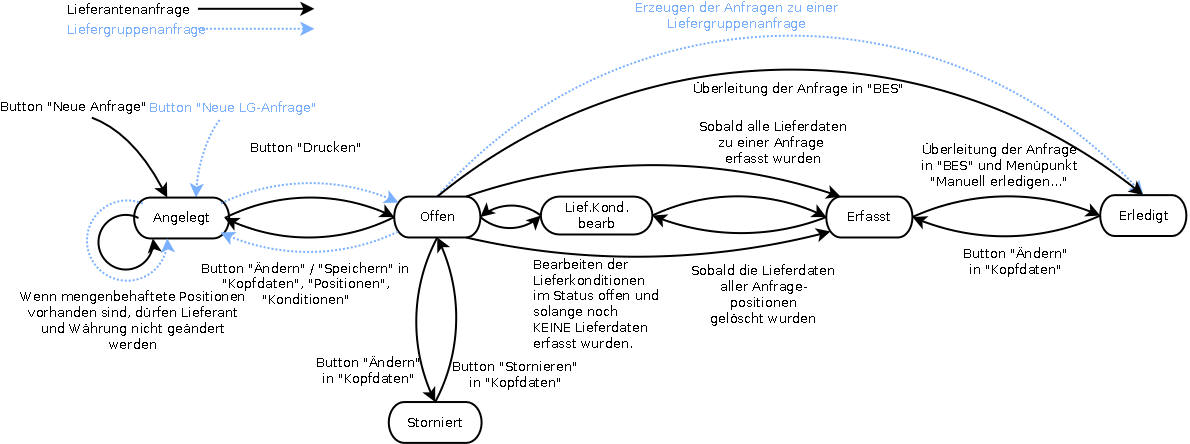
Anlegen einer Anfrage
Um eine neue Anfrage anzulegen gehen Sie bitte wie folgt vor:
Klicken Sie auf das Modul Anfrage in der nun offenen Auswahl klicken Sie auf Neu
 oder auf
oder auf Anfrage aus Anfrage erstellen, wenn Sie die Inhalte einer bestehenden Anfrage übernehmen wollen.
Nun geben Sie in den Kopfdaten die allgemeinen Informationen zum Beleg ein. Das bedeutet u.a. den Lieferanten, das Projekt und den Anliefertermin.
Mit einem Klick auf Speichern
bestätigen Sie die Eingaben.
Wechseln Sie in den Reiter Positionen und geben hier die Positionen, die Sie anfragen möchten ein.
Um eine neue Position hinzuzufügen klicken Sie auf Neu
 wählen im unteren Bereich des Fensters die Art der Position (Positionsarten), geben die Informationen (u.a. Menge) ein und klicken auf Speichern
wählen im unteren Bereich des Fensters die Art der Position (Positionsarten), geben die Informationen (u.a. Menge) ein und klicken auf Speichern.
Gehen Sie für alle gewünschten Positionen wie oben beschrieben vor.
Wenn die Erfassung der Positionen abgeschlossen ist, dann wechseln Sie in den Reiter Lieferkonditionen.
Hier geben Sie die Informationen ein, wenn diese von den Grundeinstellungen abweichen und ändern ev. die Texte für diese eine Anfrage ab.
Mit Klick auf Drucken (oder oberes Menü Anfrage - Drucken…) erhalten Sie eine Voransicht des Ausdrucks. Mit dem Ausdruck
, der Druckvorschau
, dem Versenden per E-Mail
 oder speichern
oder speichern , aktivieren Sie die Anfrage, der Status (siehe oben) ändert sich von angelegt in offen.
Sobald Sie die Antwort des Lieferanten erhalten, wählen Sie die Anfrage aus, wechseln in den Reiter Lieferkonditionen und erfassen hier das Angebot des Lieferanten.
Danach können Sie im Reiter Lieferdaten die Inhalten zu den einzelnen Positionen der Anfrage eintragen.
Wenn Sie die Inhalte der Anfrage in eine Bestellung übernehmen, so werden diese Informationen übertragen.
Weiters finden Sie das Icon Daten in den Artikellieferant zurückpflegen. Um die Informationen der Anfrage zurückzupflegen, wählen Sie die gewünschten Zeilen aus und klicken auf das Icon.
Das zweite Icon
Daten in den Artikellieferant zurückpflegen als bevorzugter Lieferant bewirkt, dass die Inhalte rückgepflegt werden und der Lieferant als Bevorzugter eingetragen wird.
Wenn nun aus der Bestellung eine Anfrage erzeugt wird, wird der Erledigungsgrund ‘Bestellt’ in der Anfrage hinterlegt. Wenn Sie die Anfrage manuell erledigen, so geben Sie bitte einen Erledigungsgrund an.
Wozu benötige ich das Projekt?
Das Projekt dient der Kennzeichnung der unterschiedlichen Projekte Ihrer Anfragen. Geben Sie hier entweder explizite Kundenprojekte ein oder z.B. Jahresbedarf 2009 oder ähnliches. Werden hier die Kundenprojektnamen eingegeben, so achten Sie bitte darauf, dass diese nicht angedruckt werden sollen, bzw. nur wenn dies so vereinbart ist. Die Angabe eines Projektnamens erleichtert die Auswertung der Lieferantenangebote ganz deutlich.
Die ausgewählte Kostenstellen wird wieder gelöscht?
Wenn Sie, z.B. in einer Anfrage, eine Kostenstelle ausgewählt haben und danach wird der Lieferant geändert, so wird die Kostenstelle wieder auf die Kostenstelle des Lieferanten gesetzt. Ist beim Lieferanten keine Kostenstelle definiert, so wir die Kostenstelle auf nicht gesetzt gestellt.
Erfassung der Lieferkonditionen und Erfassung der Lieferdaten?
Bitte beachten Sie, dass die Erfassung der Lieferkonditionen vor der Erfassung der eigentlichen Lieferdaten erfolgen muss. Wenn Sie Lieferdaten erfassen wollen, so geben Sie zuerst in den Lieferkonditionen die Angebotsnummer ein. Wenn Sie nun wieder Kopfdaten/Positionen/Konditionen ändern wollen, so entfernen Sie die Angebotsnummer aus den Lieferkonditionen. Bitte beachten Sie, dass hierzu keine Daten im Reiter Lieferdaten enthalten sein dürfen - löschen Sie etwaige Inhalte vor dem Löschen der Angebotsnummer. Der Status der Anfrage ändert sich auf erledigt, sobald Sie eine Bestellung erstellen, bzw. die Anfrage manuell erledigen (geben Sie hierzu bitte einen Erledigungsgrund an).
Warum werden die Anliefertermine nur in Wochen angegeben?
Weil eine Anfrage eine grobe Information darstellt und natürlich auch vom Bestelldatum abhängt.
Wie erhalte ich schnell einen Überblick über die Warenbewegungen und den Bedarf der Artikel zu denen ich eine Anfrage erstelle?
Markieren Sie eine Zeile in den Anfragepositionen, mit Klick auf das Icon Monatsstatistik wird die Statistik über Warenzu- und abgänge dieses Artikels aufgerufen und angezeigt.
Wo sehe ich eine Zusammenfassung der angebotenen Preise?
Diese sehen Sie unter Journal, Lieferdaten. Es stehen hier folgende Auswertemöglichkeiten zur Verfügung:

| Von - Bis | Betrachtungszeitraum der versandten Anfragen |
|---|---|
| Artikelnummer von - bis | eine eventuelle Einschränkung auf gewünschte Artikel |
| Sortierung nach Projekt | Sortiert die Lieferdaten nach Projekt und dann nach Artikelnummer, sodass je Projekt übersichtlich alle angebotenen Artikel / Preise gemeinsam dargestellt werden und daraus der entsprechende Anbieter ermittelt werden kann |
| nur Projekt xy | Es werden nur die Anfragen für ein bestimmtes Projekt ausgewertet. Auch hier sind die Artikel nach Artikelnummer sortiert. Für diese Auswertung ist wichtig, dass die Projektbezeichnung der Anfragen gleichlautend sind. |
| Anfragen ohne gelieferte Mengen anführen | Es werden hier auch angefragte Positionen angeführt, die noch nicht angeboten wurden. So erhalten Sie einen Überblick, welche Artikel insgesamt noch fehlen. |
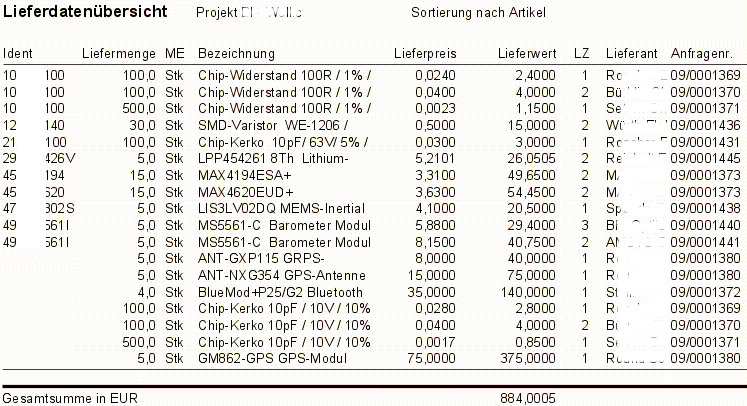
Man sieht in dieser Übersicht auch deutlich die günstigste Einkaufsform. D.h. gerade in der Elektronik kann es immer wieder vorkommen, dass eine größere Stückzahl, einen geringeren Beschaffungswert ausmacht, als die gewünschte / benötigte Stückzahl.
Die in den Lieferdaten erfassten Lieferanten-Angebote werden nicht in den Artikelstamm übernommen?
Die erfassten Lieferdaten der Anfragen finden Sie NICHT unter Artikellieferant, sondern im Modul Artikel unter Info, Anfragestatistik.
Warum ist das so?
In Artikellieferant werden die Lieferanten hinterlegt bei denen Sie tatsächlich einkaufen.
In den Anfragen werden ja üblicherweise an deutlich mehr Lieferanten gerichtet, als bei denen dann wirklich eingekauft wird. Daher eben von den Lieferdaten keine automatische Übernahme in den Artikellieferanten aber:
Wird eine Anfrage in eine Bestellung eingelesen und dort dann die Mengen bestätigt, so kann der Artikellieferant direkt übernommen werden. Bitte beachten Sie dazu unbedingt die Einstellung der Preisübernahme in der [Bestellposition](../Bestellung/index.htm#Bestellpreis zurückpflegen).
Zurückpflegen der in den Lieferdaten erfassten Lieferanten-Angebote
Durch Klick auf den Button  Daten in Artikellieferant zurückpflegen, werden die Daten dieses Artikels in den Artikelstamm, Artikellieferant zurückgepflegt.
Bitte unterscheiden Sie zwischen zurückpflegen
Daten in Artikellieferant zurückpflegen, werden die Daten dieses Artikels in den Artikelstamm, Artikellieferant zurückgepflegt.
Bitte unterscheiden Sie zwischen zurückpflegen  und als erster = bevorzugter Lieferant
und als erster = bevorzugter Lieferant  zurückpflegen.
zurückpflegen.
Sind für diesen Lieferanten bereits Staffelmengen eingetragen, so erscheint folgende Abfrage:
 Mit Ja werden die bestehenden Staffelpreise des Lieferanten gelöscht.
Mit Nein werden diese belassen und eventuelle zusätzliche Staffelmengen aufgrund dieser Anfrage hinzugefügt.
Mit Abbrechen werden keine Änderungen vorgenommen.
Mit Ja werden die bestehenden Staffelpreise des Lieferanten gelöscht.
Mit Nein werden diese belassen und eventuelle zusätzliche Staffelmengen aufgrund dieser Anfrage hinzugefügt.
Mit Abbrechen werden keine Änderungen vorgenommen.
Durch die Übernahme wird auch eine Verlinkung vom Artikellieferanten zur Anfrageposition hergestellt.
D.h. im Artikellieferanten finden durch diese Zuordnung Sie  die Anfrage Nummer mit einem GoTo zur Anfrage. Womit wiederum vom Artikellieferanten aus direkt auf das damals erfasst Angebot Ihres Lieferanten, das Sie in der Anfrage erfasst haben gesprungen werden kann.
die Anfrage Nummer mit einem GoTo zur Anfrage. Womit wiederum vom Artikellieferanten aus direkt auf das damals erfasst Angebot Ihres Lieferanten, das Sie in der Anfrage erfasst haben gesprungen werden kann.
Übernahme von Staffelmengen:
Sind in der Anfrage verschiedene Mengen des gleichen Artikels eingetragen, so wird die niedrigste Menge in den Artikellieferanten übernommen. Alle weiteren Mengen werden in die EK-Staffelpreise des Artikellieferanten übernommen.
Es werden dabei folgende Daten von der Anfrage in den Artikellieferanten übernommen:
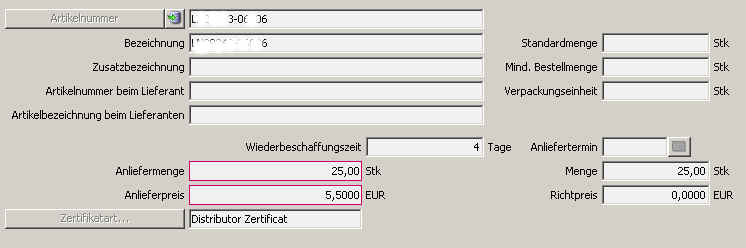
| Feld | Bedeutung |
|---|---|
| Standardmenge | |
| Mind. Bestellmenge | |
| Verpackungseinheit | |
| Wiederbeschaffungszeit | Tage oder Wochen, siehe dazu Mandantenparameter ARTIKELWIEDERBESCHAFFUNGSZEIT |
| Anliefermenge | wird nur in die EK-Staffelmengen übernommen |
| Anlieferpreis | |
| Zertifikatsart | Muss der Lieferant für diesen Artikel zertifiziert sein, z.B. Luffahrt, Medizintechnik |
| Aus den Lieferkonditionen: Angebotsnummer |
|
| Angebotsdatum | Gültig ab. Ist das Angebotsdatum nicht gesetzt, so wird das Anfragedatum als Gültig ab in den Artikellieferanten übernommen. |
| Angebot gültig bis | Gültig bis |
Hinweis: Sollte in Ihrer Kieselstein ERP Installation der Parameter Parameter DIMENSIONEN_BESTELLEN aktiviert sein, so wirkt trotzdem die Preis-Rückpflege nur auf den gewählten (Zuschnitts-)Artikel.
Zertifikatsart:
In manchen Branchen ist es bereits in der Angebotsphase erforderlich, dem Kunden mitzuteilen, in welcher Form er das Zertifikat seiner Ware erhält. Definieren Sie hier, welches Zertifikat Sie von Ihrem Lieferanten erhalten. Diese Info wird an den Artikellieferanten weitergegeben. Beim Ausdruck des Angebotes wird die Zertifikatsart des bevorzugten Lieferanten mit angedruckt. Die Zertifikatsarten können im Modul Anfrage in den Grunddaten definiert werden.
Wie können Lieferdaten rasch erfasst werden?
Nutzen Sie dafür bitte im Reiter Lieferdaten  die Schnellerfassung.
Damit gelangen Sie in eine eigene Erfassungsmaske mit der die Wiederbeschaffungszeit (WBZ), die Anliefermenge und der Anlieferpreis direkt eingetippt werden können
die Schnellerfassung.
Damit gelangen Sie in eine eigene Erfassungsmaske mit der die Wiederbeschaffungszeit (WBZ), die Anliefermenge und der Anlieferpreis direkt eingetippt werden können
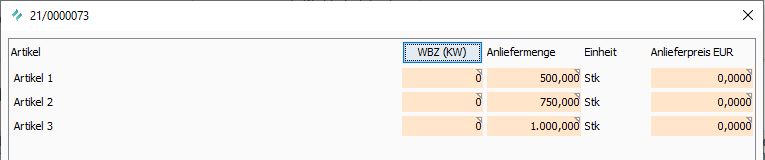
und so sehr rasch eine große Anzahl entsprechender Daten erfasst werden kann. Wenn noch keine Anliefermenge erfasst wurde, kommt der Vorschlag aus der Anfrageposition.
Ergänzend zu den üblichen Feldwechsel mit der Tab-Taste kann hier auch die Enter-Taste zum Wechsel in das nächste Feld genutzt werden. Geänderte Werte werden in Blau dargestellt. Beim Schließen des Dialogs können die Änderungen gespeichert oder verworfen werden. Mit der Taste + wird die aktuelle Zeile gespeichert und in die gleiche Spalte der nächsten Zeile gewechselt.
Über den Button “WBZ” kann die WBZ (Wiederbeschaffungszeit) für alle Zeilen vorbelegt werden.
Können für die angebotenen Positionen die Preis gültig ab übernommen werden?
In den Lieferkonditionen der Anfrage gibt es das Feld “Preis gültig ab”. Wenn dieses besetzt ist, wird dieses Datum als Vorschlagswert in die einzelne Position der Lieferdaten übernommen. Ist dieses nicht gesetzt, wird heute als “Preis gültig ab” in die Artikellieferantendaten übernommen. Dies wird auch in der Lieferdaten-Schnellerfassung berücksichtigt.
Wozu dient der Anfrage Vorschlag?
Die grundlegende Idee des Anfragevorschlages ist, dass Sie, bevor Produkte / Artikel / Teile bestellt werden, diese auch bei verschiedenen Lieferanten anfragen wollen, also sich von diesen Lieferanten ein Angebot einholen. Die grundsätzliche Funktionsweise und Bedienung des Anfragevorschlages ist identisch zum Bestellvorschlag. Ergänzend sind zwei Funktionen:
- Überleitung in Gruppenanfragen
 mit Angabe eines gemeinsamen Projektes. Bitte beachten Sie, dass für die Überleitung auch der Artikel die jeweilige Liefergruppe hinterlegt haben muss.
mit Angabe eines gemeinsamen Projektes. Bitte beachten Sie, dass für die Überleitung auch der Artikel die jeweilige Liefergruppe hinterlegt haben muss. - Import des Anfragevorschlages anhand der SolidWorks Schnittstelle. Achten Sie bitte beim Import des Anfragevorschlages aus der SolidWorks Schnittstelle darauf, dass hier NUR die Positionen einer Stücklistenstruktur importiert werden. D.h. wird hier nur eine flache Liste ohne Kopfdaten der Stückliste angegeben, so erfolgt kein Import, da ja “nur” die Stücklistenpositionen mit ihren Unterpositionen übernommen werden
- Ebenso können Sie einen Anfragevorschlag für ein ausgewähltes Angebot erstellen. Hierzu verwenden Sie das Icon
Anfragevorschlag aus Angebot erstellen und wählen anschließend durch Klick auf Angebot das gewünschte Angebot aus der Liste der Angebote aus. Nun wird ein Anfragevorschlag erstellt, der sich auf dieses Angebot bezieht.
- Beachten Sie bitte auch, dass im Gegensatz zum Bestellvorschlag im Anfragevorschlag KEINE Preispflege im Artikellieferanten erfolgt.
Zusätzlich werden im Anfragevorschlag auch eine Kompaktinformation über die bisherigen Anfragen angezeigt. D.h. es werden, in der Regel am Anfang, zwei Spalten angezeigt:
- angefragt: Die hier angezeigte Zahl signalisiert wie oft dieser Artikel in letzter Zeit angefragt wurde
- angeboten: Hier wir angezeigt, wieviele Angebotspositionen in letzter Zeit erfasst wurden In letzter Zeit: Das ist der Zeitraum von heute abzüglich dem Wert im Parameter BEREITS_ANGEFRAGT, welcher üblicherweise auf 90Tage gestellt ist. D.h. Anfragen die älter als diese 90Tage sind, werden nicht berücksichtigt oder umgekehrt, Sie erkennen damit Artikel die Sie kürzlich angefragt haben und können so die Erstellung neuer Anfragen entsprechend steuern.
Kann der Anfragevorschlag gemeinsam genutzt werden?
Ja. Dies ist mit dem [persönlichen Bestellvorschlag](../Bestellung/Bestellvorschlag.htm#persoenlicher Bestellvorschlag) gekoppelt. D.h. aktivieren Sie bitte den persönlichen Bestellvorschlag, so steht auch der Anfragevorschlag in der gleichen Logik zur Verfügung.
Kann man eine Handeingabe in einen Artikel umwandeln?
Ja, mit Hilfe des Menüpunkts Bearbeiten - Handartikel in Artikel umwandeln . Um zum Beispiel nach Erteilung des Auftrags an Ihren Lieferanten Handeingaben in Artikel umzuwandeln, verwenden Sie diesen Menüpunkt. Nach Klick auf den Menüpunkt, erfolgt eine Abfrage, welche Artikelnummer Sie für den Artikel verwenden wollen, hier können Sie auch einfach eine neue Artikelnummer generieren.
. Um zum Beispiel nach Erteilung des Auftrags an Ihren Lieferanten Handeingaben in Artikel umzuwandeln, verwenden Sie diesen Menüpunkt. Nach Klick auf den Menüpunkt, erfolgt eine Abfrage, welche Artikelnummer Sie für den Artikel verwenden wollen, hier können Sie auch einfach eine neue Artikelnummer generieren.
Mit Klick auf OK bestätigen Sie die Artikelnummer, ein neuer Artikel wird angelegt und in der Anfrage hinterlegt. Bitte achten Sie darauf, dass die Umwandlung nur im Belegstatus “Offen” möglich ist.
Wie erfasst man Preise, obwohl der Lieferant eine andere Einheit verwendet?
Verwenden Sie dazu die Eingabe der Bestellmengeneinheit im Artikel. In den Anfragepositionen und in den Lieferdaten kann der Preis in Bezug auf die Bestellmengeneinheit eingegeben werden, wenn der Artikel eine Bestellmengeneinheit und einen Umrechnungsfaktor hinterlegt hat.
Warum wird als Positionsmenge eine bestimmte Menge vorgeschlagen?
Bei der Artikelauswahl wird als Positionsmenge aus den Lieferdaten des Lieferanten die Standardmenge, ist diese nicht vorhanden, die Mindestbestellmenge vorgeschlagen.
Wie kann man eine Anfrage ent-erledigen?
Wurde eine Anfrage bereits erledigt, so kann man diese, z.B. um doch noch Daten einzupflegen, diese über den Menüpunkt Bearbeiten, Manuell erledigen wieder auf offen bzw. Erfasst zurückstellen.
Kann der Anfragende definiert werden?
Ja. Es kann in den Kopfdaten der Anfrage mit dem Button “Anfrager” dieser definiert werden. Es wird dieser bei einer neuen Anfrage mit dem angemeldetem Benutzer vorbesetzt. Wenn Anfragen aus einer Liefergruppenanfrage erzeugt wird, wird der Anfrager aus der Liefergruppenanfrage übernommen. Wenn Anfragern aus einem Anfragevorschlag erzeugt werden, wir der Anfrage mit dem angemeldeten Benutzer vorbesetzt. Wenn eine Anfrage kopiert oder eine Bestellung aus einer Anfrage erstellt wird, wird der Anfrager durch den angemeldeten Benutzer ersetzt.
Liefergruppen
Wozu dient eine Liefergruppenanfrage?
Dient dazu eine Anfrage an alle Lieferanten dieser Liefergruppe zu erstellen. Es wird damit automatisch eine entsprechende Anzahl an Anfragen generiert, welche dann wiederum eigenständig antworten und Angebote liefern, die gut miteinander verglichen werden können.
Man wählt zuerst in den Kopfdaten Liefergruppenanfrage anlegen und trägt die richtige Liefergruppe ein (Liefergruppe anlegen).
Hinweis:
In der Liefergruppenauswahl im Anfragekopf werden nur diejenigen Liefergruppen angezeigt, die auch Zuordnungen zu Lieferanten haben. Sollten Sie daher keine Liefergruppe bzw. die gewünschte Liefergruppe nicht in der Anfrage vorfinden, so ist für die jeweilige Liefergruppe noch kein einziger Lieferant zugeordnet.
Bitte beachten Sie, dass für die Überleitung (Anfragevorschlag) auch der Artikel die jeweilige Liefergruppe hinterlegt haben muss. Sie können diese im Artikel Reiter Detail zuordnen.
Wo werden die Liefergruppen definiert?
Die Liefergruppen werden im Lieferanten definiert.
Wie wird bei Liefergruppenanfragen vorgegangen?
Definieren Sie zuerst eine Liefergruppenanfrage durch Klick auf  . In dieser müssen alle Positionen enthalten sind, welche Sie bei der gewünschten Liefergruppe anfragen wollen.
. In dieser müssen alle Positionen enthalten sind, welche Sie bei der gewünschten Liefergruppe anfragen wollen.
Zur Kontrolle drucken Sie diese Liefergruppenanfrage aus.
Danach wechseln Sie wieder nach Auswahl und wählen  Anfragen aus Liefergruppenanfrage erstellen.
Anfragen aus Liefergruppenanfrage erstellen.
Nun werden entsprechend den bei den Lieferanten hinterlegten Liefergruppen Anfragen für diese Lieferanten erstellt und die ursprüngliche Liefergruppenanfrage auf erledigt gesetzt. Die erzeugten Anfragen an die einzelnen Lieferanten können wiederum wie gewohnt weiterbearbeitet werden.
Alle angelegten Drucken
Im Menüpunkt Anfrage gibt es auch die Möglichkeit alle Anfragen oder nur die Anfragen einer Liefergruppe die im Status angelegt sind auf einmal zu drucken bzw. per EMail oder Fax zu versenden.

In der Regel wird Angelegte Liefergruppen wandeln und dann alle drucken ausgewählt. Das bedeutet, dass zuerst alle angelegten Liefergruppenanfragen in einzelne Anfragen für die jeweiligen Liefergruppe umgewandelt werden. Damit werden die umgewandelten Liefergruppenanfragen erledigt. Zugleich wurden dadurch Anfragen (mit Liefergruppen Bezug) erzeugt. Diese sind ebenfalls im Status angelegt. Nun werden alle Anfragen, die im Status angelegt sind, ausgedruckt.
Wird “Liefergruppe wählen und wandeln und nur die daraus angelegten Anfragen drucken” gewählt, so werden nur die angelegten Liefergruppenanfragen der gewählten Liefergruppe aufgelöst und dann wiederum die daraus erzeugten angelegten Anfragen gedruckt. Das bedeutet auch, wenn es keine umzuwandelnden Liefergruppenanfragen der gewählten Liefergruppe gibt, z.B. weil bereits manuell die Liefergruppenanfrage aufgelöst wurde, werden auch keine Anfragen versandt. In diesem Falle sollte dann Angelegte Liefergruppen wandeln und dann alle drucken verwendet werden.
Vergleich der Angebote einer Liefergruppenanfrage
Wenn Sie eine Liefergruppenanfrage an Ihre Lieferanten versandt haben, so erhalten Sie hoffentlich von Ihren Lieferanten auch die gewünschten Positionen angeboten. Um diese nun zu vergleichen, steht unter Info Bieterübersicht ein entsprechender Vergleich der Anfragen einer Gruppenanfrage zur Verfügung. Wählen Sie dafür eine Anfrage die entweder eine Gruppenanfrage ist, oder aus einer Gruppenanfrage erzeugt wurde. Nun wählen Sie Info, Bieterübersicht. Sie bekommen damit eine Zusammenfassung aller angebotenen Positionen und wer wo der günstigste Lieferant ist.
Kann man auf Liefergruppen filtern?
In der Auswahlliste steht eine Combobox mit der Liste der definierten Liefergruppen als zusätzliche Filtermöglichkeit zur Verfügung.
 Entfernen Sie gegebenenfalls den Haken bei nur Offene um eine Übersicht über alle bisherigen Anfragen zu bekommen.
Entfernen Sie gegebenenfalls den Haken bei nur Offene um eine Übersicht über alle bisherigen Anfragen zu bekommen.
2 - Bestellung
Statusübergänge in der Bestellung

| Legende | Beschreibung |
|---|---|
| WEP | Wareneingangsposition |
| AB | Lieferanten Auftragsbestätigung |
| BE-POS | Bestellpositionen |
Trennung und Steuerung für mehrere Standorte
Anlegen einer Bestellung
Um eine neue Bestellung anzulegen gehen Sie bitte wie folgt vor:
Klicken Sie auf das Modul Bestellung in der nun offenen Auswahl klicken Sie auf
Daten aus einer bestehenden Anfrage übernehmen.
Wenn Sie eine Bestellung ohne Anfrage-Bezug erstellen wollen, so klicken Sie auf Neu  .
.
Nun geben Sie in den Kopfdaten die allgemeinen Informationen zum Beleg ein. Das bedeutet u.a. den Lieferanten, Projekt, Bestellnummer, Termine - je nach Bedarf.
Mit einem Klick auf Speichern bestätigen Sie die Eingaben.
Wechseln Sie in den Reiter Positionen und geben hier die Positionen der Bestellung ein.
Um eine neue Position hinzuzufügen klicken Sie auf  Neu wählen im unteren Bereich des Fensters die Art der Position (Positionsarten, geben die Informationen (u.a. Menge) ein und klicken auf
Neu wählen im unteren Bereich des Fensters die Art der Position (Positionsarten, geben die Informationen (u.a. Menge) ein und klicken auf Speichern. Gehen Sie für alle gewünschten Positionen wie oben beschrieben vor.
Wenn die Erfassung der Positionen abgeschlossen ist, dann wechseln Sie in den Reiter Konditionen. Hier geben Sie die Informationen ein, wenn diese von den Grundeinstellungen abweichen und ändern ev. die Texte für diese eine Bestellung ab.
Mit Klick auf Drucken (oder oberes Menü Bestellung - Drucken…) erhalten Sie eine Voransicht des Ausdrucks. Mit dem Ausdruck
, der Druckvorschau
, dem Versenden per E-Mail
 oder speichern
oder speichern , aktivieren Sie die Bestellung, der Status, siehe oben, ändert sich von angelegt in offen.
Wie wird aus einer Bestellung mit Status “angelegt” eine mit dem Status “offen”?
Der Statusübergang von angelegt nach offen geschieht immer durch den Aufruf der Funktion Drucken dieses Beleges. Siehe dazu auch Statusübergänge.
Wie kann ich eine erledigte Bestellung wieder nach angelegt bringen?
Manchmal ist es erforderlich eine bereits (automatisch) vollständig erledigte Bestellung wieder zu ändern.
Hinweis: Das bedeutet zugleich, dass ja bereits alle Positionen der Bestellung als vollständig geliefert verbucht sind.
Der einfachste Weg ist in einen der Wareneingänge zu gehen und bei einer der Positionen das Preise erfasst zu entfernen. 
Gegebenenfalls muss du dafür vorher im Reiter Wareneingang auch noch die Zuordnung zur Eingangsrechnung entfernen  Damit erreichst du, dass in den Kopfdaten der Button
Damit erreichst du, dass in den Kopfdaten der Button  für einen weiteren Wareneingang freigeschaltet wird.
für einen weiteren Wareneingang freigeschaltet wird. 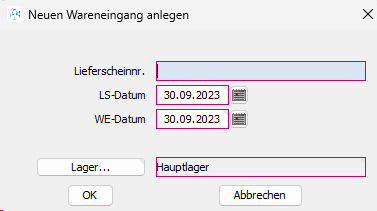
Mit ok bist du direkt im Reiter Wareneingangspositionen und kannst weitere Warenzubuchungen vornehmen und gegebenenfalls auch überliefern.
Eine Änderung der Bestellpositionen, wenn die Bestellung vollständig geliefert wurde ist nur über einen kleinen Trick, der manchmal sehr mühsam sein kann, möglich.
Reduziere einfach die zugebuchte Menge um eine Kleinigkeit. Damit wandert die Bestellung in den Status offen.
Anmerkung: Wenn es nur darum geht, eine weitere Position zu einer bereits vollständig gelieferten Bestellung hinzuzufügen, ist es einfacher / übersichtlicher eine weitere Bestellung anzulegen. Man kann dafür auch die Bestellung im Reiter Auswahl kopieren.
Welche Lieferadresse wird in der Bestellung angegeben?
Wird in einer Bestellung keine Lieferadresse angegeben, so wird (vom Lieferanten) die Ware an die Adresse des Kunden gesendet, da auf Ihren Bestellungsausdrucken Ihre Adresse angegeben ist. Nur wenn eine zusätzliche Lieferadresse angegeben wurde, wird der Lieferant dies an diese Adresse senden. Bitte bedenken Sie, dass die Lieferadresse immer die Adresse des Warenempfängers ist, die üblicherweise die Adresse eines Ihrer Kunden ist.
Was ist die Lieferadresse in der Bestellung?
Die Lieferadresse ist jene Adresse an die die Ware vom Lieferanten gesandt wird. Üblicherweise ist dies die Adresse des Mandanten.
Wenn es erforderlich ist, dass die Ware direkt zum Kunden z.B. an eine Baustelle (Handadresse) gesandt werden muss, dann muss die Lieferadresse angegeben werden.
Welche Rolle spielt der Liefertermin in der (dazugehörenden) Bestellung?
Der angegebene Liefertermin (eventuell pro Position) ist mein Wunschliefertermin für diese Position / für diese Bestellung. Zu diesem Zeitpunkt sollte die Ware beim Anwender eintreffen, bzw. bei der angegebenen Lieferadresse.
Zu diesem Termin erwarte ich die Ware im Haus. Der Liefertermin wird durch den [bestätigten Liefertermin](#bestätigter Liefertermin) übersteuert.
Von der Gewichtung her ist der, anhand einer Auftragsbestätigung des Lieferanten, eingepflegte Liefertermin wertvoller / verbindlicher, als der vom Anwender angegebene Wunschliefertermin.
Wie lange kann der Liefertermin geändert werden?
Wenn in einer Bestellung bereits Positionen erfasst sind, so kann der Liefertermin der Bestellung nicht mehr verändert werden. Beachten Sie bitte insbesondere bei Abrufbestellungen, dass daher der Liefertermin vor der ersten Erfassung der Positionen, ev. in Sicht Rahmen, richtig eingestellt ist. In aller Regel werden Sie dies beim ersten Speichern bereits einstellen.
Wie wird der Vorschlagswert für den Liefertermin errechnet?
Dieser ist das aktuelle Datum plus der im Parameter DEFAULT_LIEFERZEITVERSATZ angegebenen Anzahl von Tagen. Wird dieser Parameter auf -1 gesetzt, so wird der Liefertermin in den Kopfdaten nicht vorbesetzt. D.h. es muss der gewünschte Liefertermin jedes Mal manuell eingegeben werden. Gerade bei ständig wechselnden Terminen ist dies unter Umständen ein Vorteil.
Bezug zu einem Kundenauftrag
In den Bestellungskopfdaten kann auch der Bezug zu einem Kundenauftrag eingegeben werden. Mit dem Parameter BESTELLUNG_AUFTRAGSBEZUG_PFLICHTFELD kann erzwungen werden, dass in den Kopfdaten immer ein Auftragsbezug hergestellt werden muss.
Hinweis: Bitte beachte, dass dies nur eine Zusatzinformation ist. Die Verwendung der bestellten Artikel wird in Kieselstein ERP nach dem terminlichen Bedarf gesteuert.
Hinweis2: Bei der Überleitung des Bestellvorschlages in einzelne Bestellungen wird derzeit keine Auftragszuordnung übernommen.
Kann ich auch in anderen Mengeneinheiten bestellen?
Ja, wenn im Artikel die sogenannte Bestellmengeneinheit definiert ist. Siehe dazu
Wir bekommen die Artikel Stückweise angeliefert, verwalten diese aber in Meter und haben die Preise in m³, kg. Wie geht das?
In manchen Branchen werden die Artikel in m (Meter) verwaltet, in der Stückliste in mm geplant. Die Einkaufspreise in m³ oder kg angegeben und trotzdem sollte man, speziell beim Wareneingang nur Stück, von Stangen oder Tafeln, angegeben. Wie ist dies zu definieren?
Stellen Sie den Parameter VERPACKUNGSMENGEN_EINGABE auf 1.
Definieren Sie den Artikel z.B. als lagergeführte Mengeneinheit in m. Damit können in den Stücklisten auch mm angegeben werden, mit oder ohne Längen / Dimensionen.
Definieren Sie den Umrechnungsfaktor der Bestellmengeneinheit von m auf kg oder m³.
Nun können im Artikellieferanten m oder kg Preise angegeben werden.
Definieren Sie, wenn die Umrechnung im Einkauf erfolgen sollte, die Verpackungseinheit im Artikellieferanten.
Wenn die Umrechnung auch im Verkauf erfolgen sollte, definieren Sie die Verpackungsmenge im Reiter sonstiges.
Bei der Erfassung der Positionen steht nun für die Artikel / Artikellieferanten auch die VPE (Verpackungseinheit) als Erfassungswert zur Verfügung.
Gegebenenfalls können für Einkauf und Verkauf verschiedene Verpackungseinheiten definiert werden.
Somit erhalten Sie z.B. folgende Erfassungsmaske:
 Beachten Sie bitte, dass die Berechnungsbasis immer noch die definierte lagergeführte Mengeneinheit ist, in diesem Beispiel m (Meter).
Beachten Sie bitte, dass die Berechnungsbasis immer noch die definierte lagergeführte Mengeneinheit ist, in diesem Beispiel m (Meter).
Die Erfassung der VPE (Stückzahl) wird sofort in die Menge übertragen. Zusätzlich kann noch eine sogenannte Einzelmenge definiert werden, um trotz allem nicht zu den Verpackungseinheiten passende Mengen bewirtschaften zu können.
Im Bestellmodul stehen im Wareneingang nun alle drei Mengeneinheiten zur Verfügung:

- Die Menge auf Basis der lagergeführten Mengeneinheit (Meter) (Neu gelieferte Menge).
- Die Menge der VPE (Stückzahl) z.B. Anzahl der Stangen.
- Die alternative Bestellmengeneinheit (alt.BS.Mng.Eh.) in diesem Falle kg und es kann der Preis zur Basis der lagergeführten Mengeneinheit oder zur Basis der alternativen Bestellmengeneinheit eingegeben werden.
Sollte in Ihrer Kieselstein ERP Installation anstatt VPE Karton angezeigt werden, bitten Sie Ihrem Kieselstein ERP Betreuer um Anpassung in der LP_TEXT (Übersteuerung des Lables).
Kann auch in Abmessungen bestellt werden?
Ja. Um diese Funktion der Zuschnitt-Artikel zu verwenden, stellen Sie bitte den Parameter DIMENSIONEN_BESTELLEN auf 1. Dies bewirkt, dass bei der Bestellung eines Artikel mit einer Mengeneinheit die eine Dimension hat, nach den Abmessungen des zu bestellenden Artikels gefragt wird. Ist nun ein Artikel mit diesen Abmessungen bereits vorhanden, so wird dieser Artikel verwendet, anderenfalls wird er neu angelegt. Die Neuanlage des Artikels ist so aufgebaut, dass bei Artikelmengeneinheiten mit Dimension 1, die Länge in mm erfasst wird und als Ergänzung der Artikelnummer verwendet wird bei Artikelmengeneinheiten mit einer Dimension größer 1, wird Breite, Höhe und gegebenenfalls Tiefe erfasst und nach einem Artikel mit der Basisartikelnummer und den eingegebenen Abmessungen gesucht. Wird dieser nicht gefunden, so wird ein neuer Artikel mit einer vierstelligen laufenden Nummer erzeugt. Wird diese Funktion genutzt, so empfiehlt sich auch den Parameter ABMESSUNGEN_STATT_ZUSATZBEZ_IN_AUSWAHLLISTE einzuschalten.
Sollte trotz allem der Original Artikel bestellt werden, so klicken Sie bitte auf abbrechen (Originalartikel).
Hinweis: Sollten beim Originalartikel Einkaufsmengenstaffeln hinterlegt sein, so werden diese NICHT in den abmessungsspezifischen Artikel übernommen.
Können auch Initiale Kosten bei den Dimensionsartikeln berücksichtigt werden?
Ja. im Artikellieferanten können auf der Höhe der Fixkosten bei aktiviertem Parameter DIMENSIONEN_BESTELLEN auch die Initialen Kosten definiert werden.
 Das bedeutet, dass der Einkaufspreis des Zukaufteiles über die Länge/Fläche errechnet wird und dann zusätzlich pro Stück diese Initialen Kosten dazugerechnet werden. Damit können auch Längenabhängige Bearbeitungskosten abgebildet werden.
Das bedeutet, dass der Einkaufspreis des Zukaufteiles über die Länge/Fläche errechnet wird und dann zusätzlich pro Stück diese Initialen Kosten dazugerechnet werden. Damit können auch Längenabhängige Bearbeitungskosten abgebildet werden.
Wie können die Einkaufspreise der Dimensionen-Artikel gepflegt werden?
Hintergrund:
Trotz der Vielzahl an Artikel, und ausgehend davon dass die Preise, unter Berücksichtigung der Initialen Kosten, für alle aus dem Basisartikel abgeleiteten Zuschnittsartikel gleich sind, sollten, gerade bei der aktuellen Volatilität der Aluminium- und Stahl-Einkaufspreise komfortabel gepflegt werden können.
Daher steht auch eine erweitere Einkaufspreisepflege für die Dimensionen-Artikel zur Verfügung.
Beispiel:
Basisartikel: A-P-001
Zuschnittsartikel: A-P-001_7600
Das bedeutet, der Basisartikel ist in m (Meter) definiert, der Zuschnittsartikel in Stk (Stück), wobei seine Abmessungen, in diesem Falle ist es Stangenmaterial, also die Breite in mm angegeben ist.
Wird nun der Einkaufspreis am Basisartikel geändert, so erscheint die Frage
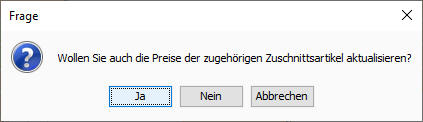 Mit Abbrechen bleiben Sie im Erfassungsdialog,
mit Nein wird nur der Einkaufspreis des Basisartikels geändert,
mit Ja werden alle Artikel deren Artikelnummer der Artikelnummer des Basisartikels ergänzt um _ (Unterstrich = die Trennung von der Basis Artikelnummer zur Dimension) um den neuen Einkaufspreis ergänzt. Es wird das gleiche Preisgültigkeitsdatum wie beim Basisartikel gesetzt und der gleiche Lieferant.
Mit Abbrechen bleiben Sie im Erfassungsdialog,
mit Nein wird nur der Einkaufspreis des Basisartikels geändert,
mit Ja werden alle Artikel deren Artikelnummer der Artikelnummer des Basisartikels ergänzt um _ (Unterstrich = die Trennung von der Basis Artikelnummer zur Dimension) um den neuen Einkaufspreis ergänzt. Es wird das gleiche Preisgültigkeitsdatum wie beim Basisartikel gesetzt und der gleiche Lieferant.
Da oft die Preispflege vom Zuschnittsartikel zum Basisartikel eher der Praxis entspricht, wird auch diese Funktion unterstützt. D.h. wenn Sie nun, um beim obigen Beispiel zu bleiben, den Einkaufspreis des Zuschnittsartikels A-P-001_7600 verändert, erscheint die Frage
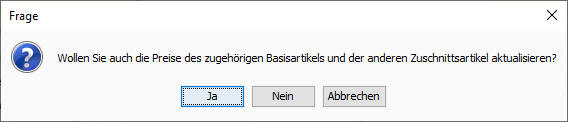 ob auch die Einkaufspreise des Basisartikels und der anderen Zuschnittsartikel aktualisiert werden sollten.
Mit Ja wird dies durchgeführt.
ob auch die Einkaufspreise des Basisartikels und der anderen Zuschnittsartikel aktualisiert werden sollten.
Mit Ja wird dies durchgeführt.
Diese Funktionalität, Rückpflege der Einkaufspreise über den Zuschnittsartikel, steht auch aus der Wareneingangsposition  gelieferter Preis als Einkaufspreis zurückpflegen zur Verfügung.
Bitte beachten Sie, dass die Rückpflege des Staffelpreises
gelieferter Preis als Einkaufspreis zurückpflegen zur Verfügung.
Bitte beachten Sie, dass die Rückpflege des Staffelpreises  nur den Staffelpreis des Zuschnittsartikels aktualisiert und keine Wirkung auf den Basisartikel hat.
nur den Staffelpreis des Zuschnittsartikels aktualisiert und keine Wirkung auf den Basisartikel hat.
Wichtig1: Da die Beziehung zwischen Basis-Artikel und Zuschnittsartikel rein über die Artikelnummer gegeben ist, müssen strukturierte Artikelnummern gegeben sein. A_…. versus A- Die Reihenfolge der Artikellieferanten wird:
-
vom Basisartikel ausgehend, wenn der bevorzugte Lieferant (Lief1Preis) geändert wird, so wird dies auch in den Zuschnittsartikeln so eingetragen. Ist der geänderte Einkaufspreis des Artikellieferanten nicht der bevorzugte Lieferant, so wird dieser neue Eintrag bei den Zuschnittsartikeln hinten angefügt.
-
Vom Einkaufsartikel aus, wird die Reihung der Artikellieferanten nicht verändert.
Die Preispflege wird nur bei der Änderung der Preise durchgeführt. Das bedeutet, wenn Sie einen neuen Lieferanten für Ihren Basisartikel definieren, so wird dessen Einkaufspreis nicht in die Zuschnittsartikel übernommen. Wenn diese neuen Preise z.B. als bevorzugter Lieferant auch bei den Zuschnittsartikeln eingetragen werden sollte, so reihen Sie zuerst den neuen Artikellieferanten an die oberste Stelle und wählen dann Ändern und speichern die gleich gebliebenen weiteren Daten ab. Die beiden Frage, Einkaufspreis belassen und Preise der Zuschnittsartikel aktualisieren, beantworten Sie wunschgemäß. Bei Ja, Ja werden nun die neuen Einkaufspreis auch bei den Zuschnittsartikeln eingetragen.
Der angegebene Rabatt wird automatisch verändert.
Siehe dazu bitte Verwendung der Preise und Rabatte.
Kann der Bestellpreis automatisch in den Artikel zurückgepflegt werden?
Ja. Beachten Sie dazu die Einstellung der Auswahl: Preise für den Lieferanten nachpflegen.

Hier gibt es drei Möglichkeiten:
- Nicht nachpflegen
- Einzelpreis
- als Staffelpreis unter Angabe der gewählten Staffelmenge. Bei Angabe der Positionsmenge wird diese Menge für die Staffelmenge verwendet und gegebenfalls als neuer Staffelmengeneintrag in die Einkaufsstaffel des Artikellieferanten eingetragen.
Die Basiseinstellung ob die Preise zurückgepflegt werden oder nicht, sind von der Einstellung des Parameters DEFAULT_EINKAUFSPREIS_ZURUECKPFLEGEN abhängig.
- 0 … nicht zurückpflegen
- 1 … immer zurückpflegen mit automatischer Erkennung ob Staffelpreise rückpflegen oder nicht
- 2 … immer nur als Einzelpreis zurückpflegen
Info: werden die Einzelpreise zurückgepflegt, so werden auch die Fixkosten, die Mindestmenge und die Verpackungseinheit gegebenenfalls in den Artikellieferanten nachgepflegt.
Was bedeuten die Felder im unteren Bereich der Bestellpositionen?
Mit diesen Feldern erhalten Sie zusätzliche Infos über den Artikel, weshalb diese auch mit Akt. LF-Daten (aktuelle Lieferanten Daten) gekennzeichnet sind.
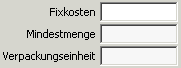
| Feldname | Bedeutung |
|---|---|
| Fixkosten | Fixkosten auf dieser Position. Diese werden aufgrund des Artikellieferanten vorgeschlagen. |
| Verpackungseinheit | Hier wird die beim Artikellieferanten hinterlegte Verpackungseinheit angezeigt (diese kann auch bei der Bestellung angedruckt werden) |
| Mindestmenge | Hier sehen Sie die im Artikellieferanten definierte Mindestmenge. |
Können auch Transportkosten erfasst werden?
Im Reiter Konditionen können die geplanten Transportkosten zu einer Bestellung erfasst werden. Diese werden am Ende des Ausdruckes der Bestellung mit angeführt. Wird für diese Bestellung ein Wareneingang angelegt, so wird der jeweils offene Betrag der geplanten Transportkosten als noch einzubuchender Transportkostenbeitrag vorgeschlagen.
Über das Menü Bearbeiten, Transportkosten ändern, können die Transportkosten nachträglich geändert werden. Dazu ist das Recht BES_BESTELLUNG_CUD notwendig.
Es sollten die Transportkosten einer erledigten Bestellung geändert werden. Geht das?
Um Transportkosten einer erledigten Bestellung ändern zu können, ist das Recht BES_WE_KOSTEN_IM_ERLEDIGT_STATUS_AENDERN erforderlich.
Hinweis: Diese Recht ist per Default keiner Rolle zugeordnet.
Hat der Anwender (die Systemrolle) dieses Recht, so können, auch bei Bestellungen im Status erledigten / geliefert, durch Klick auf den
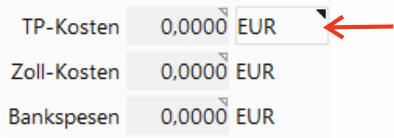 Taschenrechner für die Transportkosten-Währungserfassung, die Transportkosten verändert werden.
Taschenrechner für die Transportkosten-Währungserfassung, die Transportkosten verändert werden.
Wie erhalte ich schnell einen Überblick über die Warenbewegungen und den Bedarf der zu bestellenden Artikel?
Markieren Sie eine Zeile in den Bestellpositionen, mit Klick auf das Icon Monatsstatistik wird die Statistik über Warenzu- und abgänge dieses Artikels aufgerufen und angezeigt.
Wie kann ein anderer Staffelpreis verwendet werden?
wählen Sie neben dem Punkt als Staffelpreis die gewünschte Staffelmenge aus der Combobox aus  . Mit Klick auf den Button
. Mit Klick auf den Button  wird der zur Staffelmenge gehörende Preis in den Bestellpreis übernommen.
wird der zur Staffelmenge gehörende Preis in den Bestellpreis übernommen.
Welche Rolle spielt das LS-Datum im Reiter Wareneingang in der (dazugehörenden) Bestellung?
Dies ist das Lieferscheindatum auf dem Lieferpapier des Lieferanten, welches Basis für den Wareneingang ist.
Welche Rolle spielt das WE-Datum im Reiter Wareneingang in der (dazugehörenden) Bestellung?
Das ist das Datum der Wareneingangsbuchung. Mit diesem Datum werden die in den Wareneingangspositionen angegebenen Waren auf Lager gebucht.
Wo sehe ich welche Wareneingangsposition zu welchem Wareneingang gehört ?
Wählen Sie im Reiter den gewünschten Wareneingang aus.
Wechseln Sie nun auf Wareneingangsposition.
Hier sehen Sie nun alle Positionen der Bestellung und deren Wareneingangsinformationen. Zusätzlich wird im Detail die Lieferscheinnummer 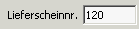 dieses Wareneingangs angezeigt.
dieses Wareneingangs angezeigt.
Die Spaltenüberschriften der Wareneingangsposition bedeuten:

| Spaltenüberschrift | Bedeutung |
|---|---|
| Offene Menge | Gesamt offene Menge dieser Wareneingangsposition |
| Gel. WE-Menge | Mit diesem Wareneingang gelieferte Menge |
| Bisherige WEPOS-Liefermenge | Insgesamt bis zu diesem Wareneingang inklusive gelieferte Menge der Bestellposition |
| BSPOS-Menge | Gesamt Bestellte Menge der Bestellposition |
| Bezeichnung | Bezeichnung des Artikel, der Handeingabe |
| Gel.WE-Preis | Geliefert-Preis der WE-Position |
Bedeutung der Preis-Bezeichnungen im Wareneingang:

| Feldname | Bedeutung |
|---|---|
| Gelieferter Preis | Preis zu dem die Ware angeliefert wurde, z.B. laut Eingangsrechnung |
| Fixkosten | Fixkosten für diese Wareneingangsposition |
| Einstandspreis | (gelieferter Preis * gelieferter Menge + anteilige Transportkosten + Fixkosten) ————————————————————————- gelieferte Menge |
| Bestellnettopreis | Zu diesem Preis wurde die Bestellposition, dieser Wareneingangsposition bestellt |
Wie kann ich zwischen einzelnen Wareneingängen wechseln?
Wechsle durch Klick auf die Pfeile im Reiter Wareneingangspositionen zwischen den einzelnen Wareneingängen wechseln.
Zur Information, auf welchen Wareneingang sich die Wareneingangspositionen beziehen, welcher Wareneingang gerade angezeigt wird, finden Sie in der Mitte der Darstellung eine Zeile mit Informationen zum Wareneingang wie zum Beispiel .
Kann der gelieferte Preis als Einzel-/Staffelpreis sofort beim jeweiligen Artikellieferant zurückgepflegt werden?
Ja, verwenden Sie dazu die Icons um den gelieferten Preis als Einzelpreis (links) bzw. als Staffelpreis (rechts) beim Artikellieferanten zu hinterlegen. Das Belegdatum wird als Gültig ab Datum eingetragen. Wenn der Artikellieferant im Artikel noch nicht hinterlegt ist, so wird auch dieser bei der Rückpflege des Preises als Artikellieferant angelegt.
Wenn ein Preis aus der WEP zurückgepflegt wird und der Einzelpreis in der Bestellposition 0 ist, dann wird anstelle des Einzeplreises der Nettopreis verwendet. Weiters kommt in der EK-Staffel eine Warnung, wenn der Einzelpreis sowohl NULL als auch 0 ist.
Kann der Wert der Position des Wareneingangs erfasst werden?
In dem Feld Gelieferter Preis können Sie den Preis für 1 Stück eingeben. Im Feld Gelieferter Wert können Sie für die Menge der gelieferten Menge (im Bild 10 Stk) den Gesamtpreis der Lieferungsposition eingeben. Besonders hilfreich ist diese Funktion bei Artikel, die kleine Preise, Kommazahlen und hohe Bestellmengen besitzen. Da Lieferanten oft falsche Einzelpreise angeben, ist es möglich sein, bei der Wareneingangsposition für die eine Zulieferung den (Zeilen-) Gesamtpreis anzugeben. Dieser wird dann durch die Liefermenge dividiert und somit ergibt sich der Geliefert Preis, welcher abgespeichert wird.
Wie hängen Wareneingang, Wareneingangsposition und Bestellposition zusammen?
Beim Wareneingang geht es grundsätzlich darum, dass es immer wieder zu Teillieferungen auf einige / alle Bestellpositionen kommt. Daher ist es erforderlich, dass jeder Wareneingang auf jede Bestellposition buchen kann. Wir haben dies daher so gelöst, dass in den Wareneingangspositionen (WEPOS) immer alle Mengenbehafteten-Bestellpositionen (siehe dazu auch den Parameter IN_WEP_TEXTEINGABEN_ANZEIGEN) angezeigt werden. Das bedeutet, wenn Sie z.B. wissen möchten mit welchem Wareneingang eine Bestellposition angeliefert wurde, so wählen Sie einen Wareneingang aus und wechseln dann auf Wareneingangsposition. Alle Zeilen, bei denen bei Gel. WE-Menge Einträge sind, wurden mit diesem Wareneingang geliefert.
Beim Wareneingang wird ein Lager vorgeschlagen, woher kommt dieses?
Das beim Wareneingang vorgeschlagene Lager ergibt sich in der Regel aus der Lieferadresse aus den Kopfdaten der Bestellung. Hier greift nun das “zu Lager”.
Wenn in Ihrer Installation die Funktion Standortverwaltung aktiviert ist, welche mit dem Parameter LAGERMIN_JE_LAGER = 1 eingeschaltet wird, so ist der Lagervorschlag im Wareneingang mit dem Standort gekoppelt.
Das bedeutet, dass:
- Gibt bereits Wareneingänge, so wird das Lager des ersten Wareneingangs vorgeschlagen
- Gibt es noch keine Wareneingänge, so:
- Wenn der Parameter LAGERMIN_JE_LAGER = 0 steht, so kommt das Lager aus dem Zubuchungslager aus den Konditionen des Lieferanten
- Wenn der Parameter LAGERMIN_JE_LAGER = 1 steht, so kommt das Lager aus dem Standort der Lieferadresse der Bestellung.
Gibt es nun mehrere gleiche Läger, welche diesem Standort zugeordnet sind, so wird derzeit das erste gefundene verwendet. Konnte kein Lager ermittelt werden, so wird wiederum das Zubuchungslager des Lieferanten verwendet.
Wie finde ich den Wareneingang eines Wareneingangs-Lieferscheines?
Manchmal sucht man, mit welcher Bestellung, mit welchem Wareneingang welcher Lieferantenlieferschein zugebucht wurde.
Seit Version 0.2.0 steht diese Möglichkeit in der Auswahlliste der Bestellungen im Zusatzfilter  zur Verfügung.
zur Verfügung.
Wähle hier das Kriterium
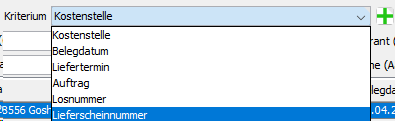
Lieferscheinnummer und klicke anschließend auf das grüne Plus
Nun die gewünschte Lieferscheinnummer eingeben. Mit dem Klick auf aktualisieren  wird dieser “Text” innerhalb des Feldes der erfassten Lieferscheinnummer gesucht.
wird dieser “Text” innerhalb des Feldes der erfassten Lieferscheinnummer gesucht.
Wie kann ich einer Bestellung eine Eingangsrechnung zuordnen?
Siehe bitte Eingangsrechnungszuordnung.
Wie wirkt der allgemeine Rabatt in Bezug auf den zurückgepflegten Lieferantenpreis.
Dieser wird beim Rückeintragen nicht berücksichtigt.
Können Bestellpositionen mit negativen Mengen eingegeben werden?
Nein. Sie erhalten ja von Ihrem Lieferanten keine Gutschrift, wenn Sie ihm Ware abkaufen.
Manche Anwender wollten mit diesen Eingaben die Rabatte auf Bestellpositionen und vor allem auf eine gesamte Bestellung darstellen. Verwenden Sie dafür bitte den allgemeinen Rabatt in den Konditionen.
Begründung:
Der allgemeine Rabatt wird auch in den Wareneingang übertragen und dort vorgeschlagen. Somit wirkt er bei der Warenzubuchung und es ergeben sich somit geänderte Einstandspreise, was ja für die Deckungsbeitragsrechnung Ihres Unternehmens wesentlich ist.
Können Bestellpositionen mit negativen Preisen eingegeben werden?
Ja. Dies wird gerne für Preisreduktionen welche transparent dargestellt werden müssen verwendet. Bedenken Sie bitte dass dies unter Umständen aus Sicht der Erfolgsrechnung, der Deckungsbeitragsbetrachtung nicht durchgängig ist. Es bewirkt auch, dass negative Werte in Ihrem Lager liegen könnten, wenn der Reduktionsartikel nicht umgehend wieder ausgeliefert / vom Lager abgebucht wird.
Was hat die Rechnungsadresse für eine Bedeutung?
Dies ist die Adresse des rechnungslegenden Lieferanten. Beispiel: Die Bestellung geht an einen externen Mitarbeiter des Lieferanten, welcher in Wien sitzt. Die Lieferung erfolgt von Eindhoven (Holland) aus. Um nun die Überleitung der Bestellung, über den Wareneingang, in die Eingangsrechnungsverwaltung richtig zu machen (EU-Ausland), muss die Rechnungsadresse auf den tatsächlich Beliefernden definiert sein.
Kann die Rechnungsadresse geändert werden?
Sobald ein Wareneingang erfasst ist, können die Kopfdaten der Bestellung nicht mehr geändert werden. Wenn Sie jedoch erst bei der Rechnung bemerken, dass der Lieferant eine andere Rechnungsadresse besitzt, so finden Sie im Menü Bearbeiten den Punkt Rechnungsadresse ändern. Hiermit können Sie die Rechnungsadresse ändern solange bis Preise im Wareneingang erfasst sind.
Wareneingangskommentar?
Der Wareneingangskommentar dient der Kommunikation zwischen den buchenden Personen und z.B. den Mitarbeitern der Buchhaltung. Sie können mit dieser Funktion für jede Wareneingangsposition einen Kommentar, also eine Bemerkung zu dieser Position hinterlegen. Um damit verschiedene Informationen für später oder eben andere Benutzer festzuhalten. Wenn auf einer Wareneingangsposition ein Kommentar hinterlegt ist, wird dies in der linken Spalte gekennzeichnet.

Wie werden Transportkosten richtig erfasst?
Transportkosten zu Wareneingängen sollten, auch wenn sie oft als Position mitbestellt werden (müssen), nicht als Handeingabe oder Artikel im Wareneingang zugebucht werden, sondern dem Wareneingang als Kostenfaktor zugebucht werden.
Dazu gibt es in den Details des jeweiligen Wareneingangs die Felder
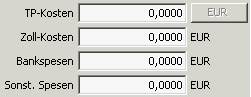
TP-Kosten = Transportkosten, Zoll-Kosten, Bankspesen und sonstige Spesen. Als Gesamtheit Anlieferkosten.
Die Erfassung der Anlieferkosten in diesen Feldern bewirkt, dass diese Kosten anteilig auf die Positionen des Wareneingangs aufgeschlagen werden. Die Verteilung der gesamten Anlieferkosten erfolgt nach Positionswert. D.h. die Position mit dem höchsten Wert hat auch die höchsten Anlieferkosten zu tragen. D.h. der Einstandspreis der Positionen erhöht sich um den Faktor der anteiligen Transportkosten (genauer der gesamten Anlieferkosten).
Wie werden Transportkosten, Anlieferrabatt und Anlieferpreis berücksichtigt?
Wie wird der Einstandspreis ermittelt?
Transportkosten werden anteilig nach Menge und Preis jeder bisher gelieferten Position aufgeteilt. Der Anlieferrabatt wird als Gesamtrabatt auf diese Lieferung (eine Lieferung entspricht einem Wareneingangseintrag) berechnet. D.h. es werden auch die Transportkosten rabattiert.
Ein Beispiel:
10 Stk. Socken à 7 € sind bestellt 20 Stk. Hosen à 20 € sind bestellt 10€ Transportkosten auf diese Lieferung 12% Anlieferrabatt
4 Stk. Socken kommen:
Einstandspreis = (Gelieferter Preis + (Transportkosten/Summe gelieferter Stück aller Positionen)) - Rabatt
Einstandspreis = (7 € + (10 € / 4)) - 12 % = 8,36
nächste WE Position 5 Hosen nun die Aufteilung der Transportkosten 510€ (Socken) + 520 € (Hosen) = 50 + 100 = 150
Einstandspreis Socken = 10€ + (50/150)*10/5 = 10,6667€ -50% = 5,3333€ Einstandspreis Hosen = 20€ + (100/150)*10/5 = 21,3333€ -50% = 10,6666€
Der Rabatt wirkt also auf Anlieferpreis + anteilige Transportkosten.
Jede Änderung von Transportkosten bzw. Rabatt in den Wareneingangs-Kopfdaten stößt diese Berechnung erneut an.
Hinweis: Die Verteilung der Transportkosten erfolgt anhand der Werte jeder Wareneingangsposition. Sind nun Positionen mit Null(0,-) Preisen enthalten, so haben diese keinen Wert, was wiederum bewirkt, dass auch keine Transportkosten darauf gebucht werden. Wir gehen grundsätzlich davon aus, dass der Warenzugang einer Bestellung mit Transportkosten auch entsprechende, den tatsächlichen Kosten entsprechende Preise und somit Werte hinterlegt hat.
Können die Transportkosten in einer anderen Währung als die Bestellung erfasst werden?
Sie finden rechts neben dem Feld TP-Kosten (Transportkosten) einen Knopf, der mit der Währung der Bestellung beschriftet ist.  Damit gelangen Sie in einen Dialog in dem Sie als Rechenhilfe die Transportkosten in einer anderen Währung und zu einem anderen Stichtag für den Umrechnungskurs als der Wareneingang erfasst werden können.
Damit gelangen Sie in einen Dialog in dem Sie als Rechenhilfe die Transportkosten in einer anderen Währung und zu einem anderen Stichtag für den Umrechnungskurs als der Wareneingang erfasst werden können.

Bitte beachten Sie, dass dies nur eine Rechenhilfe ist. Die Verbuchung der Transportkosten erfolgt immer in der Bestellwährung.
Muss ich die Transportkosten zusätzlich als Aufwand einem Auftrag zuordnen?
Nein auf keinen Fall.
Wenn die Transportkosten in einem Wareneingang erfasst sind, so werden, siehe oben, die Transportkosten auf die angelieferten Artikel des Wareneingangs verteilt. Das bedeutet, dass die Transportkosten bereits im Gestehungspreis der Artikel enthalten sind.
Würden Sie die Eingangsrechnung der Transportkosten zusätzlich dem Auftrag zuordnen, so wären die Transportkosten doppelt enthalten.
Der Vorteil ist, dass die zusätzlichen Kosten direkt dem einzelnen Artikel des einen Wareneingangs zugeordnet sind. Wenn nun nur Teile der Ware ausgeliefert werden, so werden auch spätere Lieferungen mit den jeweils richtigen Transportkosten belastet.
Wie storniert man Bestellungen?
Eine Bestellung wird üblicherweise dann storniert, wenn diese bereits beim Lieferanten ist. D.h. die Bestellung hat Positionen und diese bleiben in der Bestellung erhalten, es wird lediglich der Status auf storniert gesetzt. Zusätzlich muss eine stornierte Bestellung trotzdem ausgedruckt werden können, aber der Vermerk storniert oder Storno wird gedruckt. Durch das Storno der Bestellung werden alle Positionen dieser Bestellung aus der Bestelltliste entfernt.
Um nun eine offene Bestellung zu stornieren, gehen Sie bitte in die Kopfdaten der Bestellung, klicken auf ändern und speichern und danach auf stornieren  .
.
Eine bereits teilgelieferte Bestellung kann nicht mehr storniert werden. Verwenden Sie gegebenenfalls das manuelle Erledigen der gesamten Bestellung bzw. einzelner Bestellpositionen im Wareneingang.
Wenn eine stornierte Bestellung wieder aktiviert werden soll, kann durch ein Update(Ändern/Speichern) in den Kopfdaten der Status auf angelegt zurückgesetzt werden. Durch das Drucken und den Statuswechsel auf offen werden die Artikel wieder in die Bestelltliste aufgenommen.
Bestellung kann nicht storniert werden ?
Erklärung / Lösung: Eine Bestellung die einen Wareneingang hat, auch wenn dies z.B. nur Testweise oder die falsche Bestellung war, kann nicht storniert werden. D.h. wenn die Bestellung trotzdem storniert werden muss, so müssen zuerst alle Wareneingangspositionen gelöscht werden. Dann können die Wareneingänge gelöscht werden und nun kann die Bestellung storniert werden. Kann eine Wareneingangsposition nicht gelöscht werden, so sollte über das Warenbewegungsjournal des Artikels nachgesehen werden, mit welcher Lieferung der Artikel wieder verbraucht wurde. Dann ist dieser Verbrauch zurückzunehmen und dann die Wareneingangsposition zu löschen.
Kann eine stornierte Bestellung wieder auf angelegt gesetzt werden ?
Ja. Wählen Sie im Menüpunkt Bearbeiten, Storno aufheben.
Wie wird der Wareneingang / die Anlieferung richtig verbucht?
Im Panel Wareneingang wird die Lieferscheinnummer des Lieferanten eingetragen, der Rabatt kann noch verändert werden. Das Zubuchungs-Lager wird für diesen Wareneingang festgelegt. In den Wareneingangspositionen scheinen alle Positionen auf. Diese müssen einzeln verbucht werden, da sich in der Lieferung Abweichungen ergeben können. Zum richtigen Wareneingang werden die jeweiligen Positionen in der gelieferten Menge verbucht. Das Programm schlägt immer die Restmenge vor, wenn mehr. Wird weniger angeliefert, so verändern Sie bitte die Menge entsprechend. Der Einstandspreis ergibt sich aus dem Nettopreis - Rabattsätze der Lieferung plus anteilige Transportkosten. Der Nettopreis der Bestellposition wird als Information ausgegeben.
Kann man einen weiteren Wareneingang direkt aus der Wareneingangsposition erfassen?
Ja, klicken Sie in den Bestellungs-Kopfdaten auf , danach erscheint ein Dialog in dem Sie die Informationen zum Wareneingang selbst erfassen. Geben Sie hier die Lieferscheinnummer und Datum, sowie das Lager an. Mit Klick auf OK wird der neue Wareneingang angelegt und Sie stehen im Reiter Wareneingangspositionen dieses Wareneingangs und können somit weitere Positionen erfassen.
Hinweis: Diese Funktion steht mit aktivierter ReelID, also AUTOMATISCHE_CHARGENNUMMER_BEI_WEP=3 nicht zur Verfügung.
Können alle Bestellpositionen auf einmal verbucht werden ?
Ja, klicken Sie einfach auf  , damit werden alle noch offenen Wareneingangspositionen, der nicht Chargen- bzw. Seriennummern geführten Artikel zugebucht.
Zusätzlich kannst du auswählen, ob damit alle oder nur die markierten Bestellpositionen zugebucht werden sollten.
D.h. ist nur eine Wareneingangspositionszeile markiert, so werden alle noch nicht zugebuchten Bestellpositionen zugebucht. Sind mehrere Zeilen markiert, so werden nur diese zugebucht.
Eine Rückfrage erfolgt im Sinne des flüssigen Arbeitens nicht.
, damit werden alle noch offenen Wareneingangspositionen, der nicht Chargen- bzw. Seriennummern geführten Artikel zugebucht.
Zusätzlich kannst du auswählen, ob damit alle oder nur die markierten Bestellpositionen zugebucht werden sollten.
D.h. ist nur eine Wareneingangspositionszeile markiert, so werden alle noch nicht zugebuchten Bestellpositionen zugebucht. Sind mehrere Zeilen markiert, so werden nur diese zugebucht.
Eine Rückfrage erfolgt im Sinne des flüssigen Arbeitens nicht.
Können alle Bestellpositionen auf einmal als Preis erfasst verbucht werden ?
Ja, klicken Sie einfach auf  , damit werden die als geliefert Preis eingetragenen Preise als Anlieferpreis bestätigt.
, damit werden die als geliefert Preis eingetragenen Preise als Anlieferpreis bestätigt.
WICHTIG: Ist für alle Wareneingänge die Preis erfasst Information eingetragen, so wird der Status der Bestellung auf erledigt gesetzt. Daher ist es erforderlich, dass vorher eventuelle Transportkosten eingetragen werden.
Kann eine Bestellposition nachträglich hinzugefügt werden?
Wenn eine Position geliefert wurde, die nicht Teil der Kieselstein ERP Bestellung war, so klicken Sie im Reiter Wareneingangsposition auf das Icon  . Wenn man in den Wareneingangspositionen eine neue Position hinzufügt, kann man rechts vom der Artikelicon einen Handartikel anlegen und zuordnen. Das Hinzufügen einer Position bewirkt, dass eine neue Bestellposition und Wareneingangspostion angelegt wird. Dieser Button kann nur ausgewählt werden, wenn noch keine Eingangsrechnung für den Wareneingang definiert ist.
. Wenn man in den Wareneingangspositionen eine neue Position hinzufügt, kann man rechts vom der Artikelicon einen Handartikel anlegen und zuordnen. Das Hinzufügen einer Position bewirkt, dass eine neue Bestellposition und Wareneingangspostion angelegt wird. Dieser Button kann nur ausgewählt werden, wenn noch keine Eingangsrechnung für den Wareneingang definiert ist.
Wie werden mehrere Chargen auf einen Wareneingang zugebucht?
Derzeit kann pro Wareneingang nur eine Charge zugebucht werden.
Sollten Sie mit einer Lieferung mehrere unterschiedliche Chargen der selben Bestellpositionen erhalten, so ist es erforderlich, trotzdem mehrere Wareneingänge (der gleichen Lieferung) anzulegen und so die unterschiedlichen Chargen zuzubuchen.
Ab der Version 8523 sind mehrere Chargeninformationen pro Warenzugang möglich. Wenn im Chargendialog auf das ‘+’-Zeichen geklickt wird, bzw. auf Übernehmen geklickt wird, dann werden die Chargeninformationen abgefragt. Bei vorhandenen Chargen können per Doppelklick auf die Zeile die Chargeninformationen geändert werden.
Bei einem bestimmten Artikel sollte der Anforderer informiert werden, dass die Ware gekommen ist
Um zu erreichen, dass der Anforderer ein EMail bekommt, wenn von einem bestimmten Artikel ein Wareneingang gebucht wird, setzen Sie bei dem Artikel im Reiter Bestelldaten bei  WEP-Info an Anforderer einen Haken, so wird an den Anforderer des Artikels eine entsprechende EMail Nachricht über den Kieselstein ERP Versanddienst gesandt, wenn für den Artikel ein Warenzugang gebucht wurde.
WEP-Info an Anforderer einen Haken, so wird an den Anforderer des Artikels eine entsprechende EMail Nachricht über den Kieselstein ERP Versanddienst gesandt, wenn für den Artikel ein Warenzugang gebucht wurde.
Info: Um für jeden gebuchten Wareneingang eine Info zu senden nutzen Sie gegebenenfalls die Möglichkeit z.B. aus der Wareneingangsetikette eine EMail Nachricht an eine fixe Adresse zu senden, was bedeutet, dass bei jedem Druck der Wareneingangsetikette, also bei jeder Kennzeichnung einer Wareneingangsposition die Information an die im Etikett eingetragene Adresse gesandt wird. Falls dies gewünscht ist, bitten Sie Ihren Kieselstein ERP Betreuer um Anpassung der Etikette.
Zusätzlich kann auch in jeder Bestellposition definiert werden, dass bei einer Wareneingangsbuchung eine EMail an den Anforderer gesandt wird. Die Definitionen im Artikel bzw. der Bestellposition ergänzen sich. D.h. wenn die WEP-Info im Artikel definiert ist, wird für den Artikel immer die EMail versandt. Wenn es nur in der Bestellposition gesetzt ist, wird dies dann versandt wenn für diese Bestellposition ein Wareneingang gebucht wird, egal wie die Einstellung im Artikel ist.
Bitte beachten Sie dazu auch den Parameter DEFAULT_WEP_INFO. Definiert die Defaulteinstellung der WEP-Info für neue Bestellpositionen. Beachten Sie dazu auch die Definition in Personal/Parameter “generelle WEP-Info”. Zusätzlich kann in den Bestellungskopfdaten ein “interner Anforderer” (rechts vom Anforderer) definiert werden. Dieser erhält parallel zum Anforderer die WEP-Info-Mail zugesandt.
Können Chargen vereinzelt werden?
Gerade für das Thema Traceablity ist es wichtig, jedes Gebinde (z.B. eine Rolle SMD Widerstände) eigens zu erfassen. Stellen Sie dafür den Parameter AUTOMATISCHE_CHARGENNUMMER_BEI_WEP auf 1. Dies bewirkt, dass bei Chargengeführten Artikeln durch Klick auf das plus automatisch eine Chargennummer im Format “Bestellnummer-WENr-Posnr” vorgeschlagen wird. Nach dem Speichern der Wareneingangsposition kann nun durch Rechtsklick auf den Etikettendrucker sofort der Ausdruck der Wareneingangsetiketten angestoßen werden.
Wie sollte mit der ReelID vorgegangen werden?
Gerade in der Elektronik hat sich im Zusammenhang mit den Gebinden die Vereinzelung jeder einzelnen Materialrolle, daher Reel-ID, herauskristallisiert. Eigentlich ist dies eine Erfassung jeder einzelnen Verpackung des jeweiligen Artikels / Bauteiles. Die effizientese Vorgehensweise ist, dass von Seiten Ihrer Lieferanten die Rollen nach z.B. VDA 4992 Mat-Lable (und deren Unterarten) bereits versehen sind. Damit scannen Sie jede Rolle mit dem mobilen Barcodescanner und erhalten neben der Warenzubuchung auch eine Wareneingangsetikette. Bei der Buchung wird die ReelID aus Bestellnummer, Wareneingangsnummer und Bestellpositionsnummer erzeugt. Zusätzlich werden Datecode und Batch1 aus dem VDA Lable gelesen und in einem kombinierten String in der Chargennummer des jeweiligen Wareneingangs abgelegt. Ein Scann der nächsten “Rolle” erzeugt eine weitere ReelID mit den nächsten Daten. Um die ReelID zu nutzen stellen Sie bitte den Parameter AUTOMATISCHE_CHARGENNUMMER_BEI_WEP auf 3. Bitte beachten Sie, dass die Wareneingangs, Losabliefer und Artikeletiketten entsprechend angepasst werden müssen. Der Aufbau der ReelID ist derzeit wie folgt: 17/0123456_01_999_01|170825|xyz123 BNR………._WE_WEP_RN Datecode BatchNo BNR = Bestellnummer WE = Pos Nr des WEs WEP = Pos Nr des WEPs RN = ReelNr bzw. fortlaufende Nummer der Rolle = je eine eigene Charge je Rolle Bitte beachten Sie, dass die Länge der ReelID in machen Mat-Lables auf 17Stellen begrenzt ist. Gegebenenfalls sollte die Belegnummernlänge reduziert werden.
Anmerkung: Aktuell gibt es für diese Anwendung die sogenannte VDA-Scann-App. Mit der kann auf einem Windwos-PC mit entsprechendem Barcodescanner, der Wareneingang, die Auslagerung ins Los und die Rücknahme der Übermengen abgewickelt werden.
Manuelle Zubuchung mit ReelID
Um eine manuelle Wareneingangsbuchung mit der ReelID zu nutzen, klicken Sie bitte in den Wareneingangspositionen auf 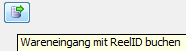 Wareneingang mit ReelID buchen und geben für jede Rolle / Verpackungseinheit die entsprechenden Mengen, Datecode und Batch an. Damit erreichen Sie auch eine entsprechende Vereinzelung der Verpackungen, bzw. eine Zubuchung unterschiedlicher Chargennummern je Verpackung. In der Chargennummer werden zuerst die ReelID, dann der Datecode und dann die Batchnr. jeweils getrennt durch | (Vertical Bar) abgelegt. Beim Druck von VDA Mat Lables ist dies entsprechend zu berücksichtigen.
Wareneingang mit ReelID buchen und geben für jede Rolle / Verpackungseinheit die entsprechenden Mengen, Datecode und Batch an. Damit erreichen Sie auch eine entsprechende Vereinzelung der Verpackungen, bzw. eine Zubuchung unterschiedlicher Chargennummern je Verpackung. In der Chargennummer werden zuerst die ReelID, dann der Datecode und dann die Batchnr. jeweils getrennt durch | (Vertical Bar) abgelegt. Beim Druck von VDA Mat Lables ist dies entsprechend zu berücksichtigen.
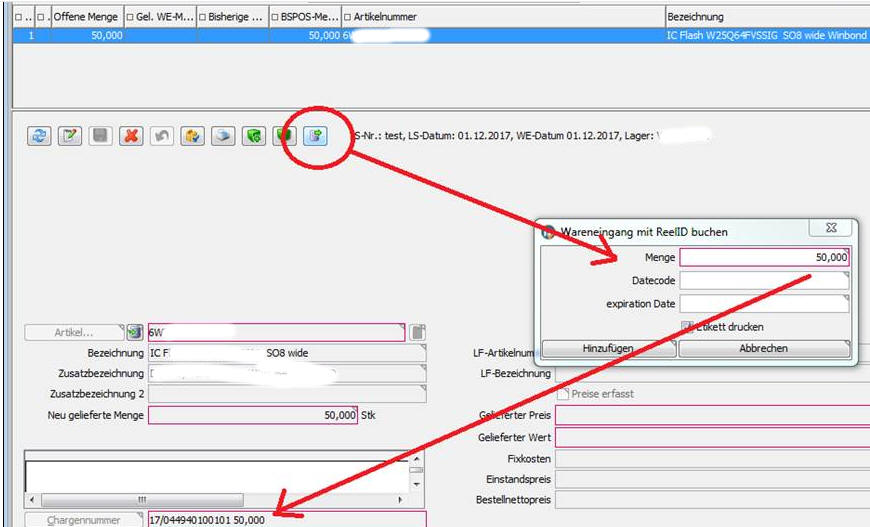
Hinweis: Sollte der ReelID Button nicht angezeigt werden, so vergrößern Sie bitte das Fenster des Bestellungsmoduls, bis dieser angezeigt wird.
Kann ein Wareneingang auf unterschiedliche Läger gebucht werden?
Nein. Es kann je Wareneingang das Zubuchungslager definiert werden.
Es werden damit alle Wareneingangspositionen dieses Wareneingangs auf das angegebene Lager gebucht.
Wie kann eine erledigte Bestellung wieder ent-erledigt werden?
Wählen Sie den gewünschten Wareneingang aus und wechseln Sie in die Wareneingangspositionen. Klicken Sie auf ändern und entfernen Sie bei einer Position den Haken bei Preis erfasst. Nun noch abspeichern und die Bestellung ist wieder im Status geliefert. Nun können z.B. die Transportkosten eingetragen werden.
Wie kann das Projekt in den Bestellungskopfdaten bei teilweisem Wareneingang geändert werden?
In einem ersten Blick ist dies nicht möglich. Da es gerade im Einkauf immer wieder zu Änderungen aus den verschiedenste Gründen kommen kann, hier die Vorgehensweise, wie man dies trotzdem erreicht. Bitte beachten Sie dabei, danach die Bestellung wieder zu aktivieren. Die Vorgehensweise ist wie folgt:
-
Gehen Sie in den Reiter Bestellpositionen Sollten die oberen Buttons
 deaktiviert sein, so wählen Sie einfach unten im Detail das Ändern
deaktiviert sein, so wählen Sie einfach unten im Detail das Ändern .
. -
Die nun erscheinende Frage
 Beantworten Sie mit Ja, bzw. wenn die Info auch an Ihren Lieferanten gehen sollte mit Änderungsbestellung (wodurch der Versionszähler erhöht wird)
Beantworten Sie mit Ja, bzw. wenn die Info auch an Ihren Lieferanten gehen sollte mit Änderungsbestellung (wodurch der Versionszähler erhöht wird) -
Nun erscheint eine erneute Sicherheitsabfrage
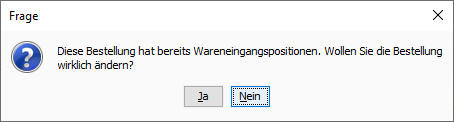 Bestätigen Sie diese ebenfalls mit Ja
Bestätigen Sie diese ebenfalls mit Ja -
Nun ist die Bestellung im Status angelegt. D.h. es können die Kopfdaten entsprechend verändert werden. Es können auch die Positionen verändert werden. Es können die Menge jedoch nur soweit reduziert werden, als Wareneingangsmengen gebucht sind. Die Position die bereits einen Wareneingang gebucht hat, kann in ihrer Menge erhöht werden, oder auch reduziert aber nur auf die Menge des bereits gebuchten Wareneingangs.
-
Gegebenenfalls verwerfen Sie die Änderung der gewählten Position mit
 zurücknehmen.
zurücknehmen. -
Sind alle Änderungen durchgeführt, muss die Bestellung wieder aktiviert werden. Wechseln Sie dazu wieder in den Reiter Bestellpositionen. Um nun die Bestellung, ohne weiteren Druck bzw. EMail-Versand zu aktivieren, klicken Sie bitte mit der rechten Maustaste auf das Druckersymbol
 . Damit wird die Bestellung wieder in den richtigen Status gesetzt.
. Damit wird die Bestellung wieder in den richtigen Status gesetzt.
Wie kann bei einer erledigten Bestellung ein Wareneingang gelöscht werden?
Wählen Sie den gewünschten Wareneingang aus und wechseln Sie in die Wareneingangspositionen. Klicken Sie nun auf ändern und entfernen Sie den Haken bei Preis erfasst und speichern Sie die Position ab. Nun ist die Bestellung nur mehr teilgeliefert und es kann der / alle Wareneingänge gelöscht werden. D.h. für das Löschen eines Wareneingangs darf das “Preise erfasst” nicht angehakt sein. Dadurch ist der Wareneingang nur mehr im Status geliefert und somit kann er auch gelöscht werden. Beachten Sie bitte jedoch, wenn die Menge des Wareneingangs bereits verbraucht wurde, muss zuerst der Verbrauch zurückgenommen werden (siehe oben).
Wie kann eine Eingangsrechnung einem Wareneingang zugeordnet werden?
Sind für alle Wareneingangspositionen eines Wareneinganges alle Preise erfasst, so ist die Zuordnung der Eingangsrechnung  freigeschaltet. Klicken Sie auf diesen Knopf um die Zuordnung des Wareneinganges zu einer Eingangsrechnung vorzunehmen.
freigeschaltet. Klicken Sie auf diesen Knopf um die Zuordnung des Wareneinganges zu einer Eingangsrechnung vorzunehmen.
Durch diesen Klick gelangen Sie in die Auswahlliste der Eingangsrechnungen. Hier kann nun durch Klick auf
Neu …  … eine neue Eingangsrechnung angelegt werden. Es wird dabei der theoretische Wert der Eingangsrechnung anhand der Angeliefert Preise zzgl. den Transportkosten unter Berücksichtigung des Rabattes errechnet. Aufgrund des beim Lieferanten hinterlegten Mehrwertsteuersatzes wird der Bruttopreis errechnet. Wurde im Lieferanten unter Konditionen, das Warenkonto hinterlegt, so kann, mit Ausnahme der Lieferantenrechnungsnummer und dem Eingangsrechnungsdatum die Eingangsrechnung aus der Bestellung, genauer dem Wareneingang, ermittelt werden.
… eine neue Eingangsrechnung angelegt werden. Es wird dabei der theoretische Wert der Eingangsrechnung anhand der Angeliefert Preise zzgl. den Transportkosten unter Berücksichtigung des Rabattes errechnet. Aufgrund des beim Lieferanten hinterlegten Mehrwertsteuersatzes wird der Bruttopreis errechnet. Wurde im Lieferanten unter Konditionen, das Warenkonto hinterlegt, so kann, mit Ausnahme der Lieferantenrechnungsnummer und dem Eingangsrechnungsdatum die Eingangsrechnung aus der Bestellung, genauer dem Wareneingang, ermittelt werden.
Durch den Klick auf Neu werden alle Daten der Eingangsrechnung wie oben beschrieben vorbesetzt. Tragen Sie die noch fehlenden Daten ein, überprüfen Sie den Rechnungswert und die Kontierung und speichern Sie die Eingangsrechnung ab.
Wichtig: Differiert der vorgeschlagene Eingangsrechnungswert zum tatsächlichen Betrag der Eingangsrechnung, so prüfen Sie bitte unbedingt Ihre Eingaben in den Wareneingangspositionen. Wenn alles richtig verbucht wurde, darf es zu keinen Differenzen kommen.
So hatten wir in der Praxis schon den Fall, dass in den Wareneingangspositionen immer 1000er Preise erfasst wurden und dann immer der Betrag der Eingangsrechnung korrigiert wurde. Im Endeffekt hat dies eine Differenz von 300.000,- € zwischen Warenzugangswert und Veränderung im Lager bewirkt, was wiederum bedeutete, dass die betroffenen Artikel in den betroffenen Losen deutlich zu hoch bewertet waren und damit Ihre Deckungsbeiträge viel zu nieder, oder die Verkaufspreise viel zu hoch waren. Mit allen möglichen Folgen daraus.
Hinweis: In der aufgeführten Liste der Eingangsrechnungen sehen Sie alle angelegten Eingangsrechnungen des jeweiligen Lieferanten. Damit können Sie auch mehrere Wareneingänge auf eine gemeinsame Eingangsrechnung zusammenhängen.
Wichtig: Durch jeden Klick auf Neu wird für den gewählten Wareneingang eine neue Eingangsrechnung angelegt. Die eventuell bestehende Eingangsrechnung bleibt trotzdem erhalten, verliert jedoch den Bezug zum Wareneingang. Bitte beachten Sie die entsprechende Meldung.
Hinweis: Haben Sie für einen Wareneingang mehrere Eingangsrechnungen erhalten, was in der Regel nicht vorkommen sollte, so muss für die richtige Zuordnung je Eingangsrechnung ein eigener Wareneingang angelegt werden.
Durch Klick auf
löschen …  … wird die Verbindung zwischen Eingangsrechnung und Wareneingang gelöscht.
… wird die Verbindung zwischen Eingangsrechnung und Wareneingang gelöscht.
Durch Klick auf
ändern …  … kann die durch den Cursorbalken ausgewählte Eingangsrechnung geändert werden. Dies bewirkt keine Änderung der Zuordnung der Eingangsrechnung zum Wareneingang.
… kann die durch den Cursorbalken ausgewählte Eingangsrechnung geändert werden. Dies bewirkt keine Änderung der Zuordnung der Eingangsrechnung zum Wareneingang.
Die Lieferung des inländischen Lieferanten unterliegt manchmal dem Reverse Charge Prinzip
Aufgrund der Reverse Charge Bestimmungen sind bestimmte Warengruppen (z.B. Telekom, Bau-Bereich, Schrott, ..) ohne Vorsteuer auch bei Inlandslieferungen auszuweisen. D.h. abhängig was Ihr Lieferant liefert, ist es einmal mit der inländischen Mehrwertsteuer zu betrachten und eben einmal ohne.
Nun wird bei der oben beschriebenen Überleitung des Wareneingangs in die Eingangsrechnung immer der Bruttobetrag errechnet. D.h. z.B. für einen Netto-Wareneingangswert von 10.000,- € wird der hinterlegte allgemeine Mehrwertsteuersatz von 20% (für Österreich) hinzugerechnet.
Somit wird in der Eingangsrechnung 12.000,- € vorgeschlagen.
Somit stellt sich die Erfassungsmaske wie folgt dar:

Da diese Lieferung jedoch den Reverse Charge Regeln unterworfen ist, ändern Sie den Eintrag bei Reverse Charge z.B. auf Kennziffer 48, …., also Reverse Charge.
 Üblicherweise, wird von Kieselstein ERP auch bei dieser Änderung der Zahlenwert des Betrages gleichbelassen. Einzig, wenn Sie direkt aus der Überleitung des Wareneinganges in die Eingangsrechnung kommen, wird auch der Zahlenbetrag auf den Nettowert (des Wareneingangs) verändert.
Üblicherweise, wird von Kieselstein ERP auch bei dieser Änderung der Zahlenwert des Betrages gleichbelassen. Einzig, wenn Sie direkt aus der Überleitung des Wareneinganges in die Eingangsrechnung kommen, wird auch der Zahlenbetrag auf den Nettowert (des Wareneingangs) verändert.
Hinweis: Wenn Sie diese Änderung direkt aus dem Eingangsrechnungsmodul veranlassen, wird der Zahlenwert des Betrages nicht verändert.
Die Ware meines Lieferanten kommt einmal aus dem Inland, dann wieder aus dem Ausland?
Es kommt immer wieder vor, dass zum Zeitpunkt der Bestellung nicht bekannt ist, von welchem (EU-Aus-)Land die Lieferung tatsächlich erfolgt. D.h. hier kann beim Erzeugen der Bestellung keine wirklich richtige Rechnungsadresse angegeben werden. Da aber steuerlich eine deutliche Unterscheidung zwischen Inlands- und EU-Auslands-Lieferungen (und auch Drittland) zu machen ist, muss in diesem Falle, nachdem die Eingangsrechnung wie oben beschrieben angelegt wurde, der Lieferant auf den tatsächlich liefernden geändert werden. Beachten Sie bitte, dass der Lieferant dann auch entsprechend steuerlich richtig definiert ist. Da dies manchmal erst beim Erhalt der Eingangsrechnung wirklich klar ist, kann über den Menüpunkt Bearbeiten, Rechnungsadresse ändern, dies auch nach der Erfassung des Wareneingangs noch abgeändert werden.
Wie kann ich unterliefern?
Im Panel Wareneingangsposition kann mit  eine einzelne Bestellposition erledigt werden. Das bedeutet Sie erwarten von dieser Bestellungsposition keine weitere Anlieferung von Ihrem Lieferanten. Zusätzlich wird in der rechten Spalte der Status (offen, erledigt) der jeweiligen Bestellposition angezeigt. Haben Sie versehentlich die falsche Position erledigt, so klicken Sie erneut auf den
eine einzelne Bestellposition erledigt werden. Das bedeutet Sie erwarten von dieser Bestellungsposition keine weitere Anlieferung von Ihrem Lieferanten. Zusätzlich wird in der rechten Spalte der Status (offen, erledigt) der jeweiligen Bestellposition angezeigt. Haben Sie versehentlich die falsche Position erledigt, so klicken Sie erneut auf den  und ent-erledigen damit die Bestellposition wieder.
und ent-erledigen damit die Bestellposition wieder.
Wie kann ich überliefern?
Geben Sie im Panel Wareneingangsposition beim jeweiligen Artikel die entsprechend höhere Menge an.
Fehlmengenauflösung?
Siehe nachträglich Fehlmengen bei der Zubuchung auflösen
Neben der Auflösung der Fehlmengen der Lose, gibt es die Möglichkeit auch Reservierungen aus Aufträgen bei Warenzubuchung automatisch zu buchen. Diese Zusatzfunktion kann von Ihrem Kieselstein ERP Betreuer aktiviert werden. Wird nun ein Artikel mit Reservierung zugebucht, so erscheint die Fehlmengenauflösung
Hier können Sie erkennen, dass neben der Auftragsreservierung auch Lose diesen Artikel benötigen würden. Das R in der Spalte Typ signalisiert, dass es sich um Reservierungen handelt und F steht für Fehlmengen. Reservierungen von Losen können über die Fehlmengenbuchung nicht aufgelöst werden.
Markieren Sie nun die gewünschte Zeile und klicken Sie auf das Icon um die markierte Zeile aufzulösen bzw. auf bearbeiten und ändern die Menge auf die gewünschte Menge ab.
Damit wird ein Lieferschein, wenn er schon besteht und im Status angelegt ist ergänzt oder ein neuer LS angelegt und die Position eingebucht.
Warum kann man das Lager im Wareneingang nicht mehr verändern?
Wenn bereits Wareneingangspositionen verbucht wurden, so sind diese bereits einem Lager zugeordnet. Um die Lagerdefinition für die Zubuchungen dieser Bestellung zu ändern, müssen alle Wareneingangspositionen vorher zurückgenommen werden.
Was bedeutet Teillieferung in den Kopfdaten?
Unterschied Gesamtlieferung und Teillieferung:
Bei der Gesamtlieferung rechnet der Empfänger damit alle Artikel gemeinsam geliefert zu bekommen. Im Druck der Bestellung wird ein Vermerk mitgedruckt, dass die Positionen dieser Bestellung nur als gesamtes geliefert werden dürfen.
Wareneingänge können unabhängig von dieser Vorgabe an Ihren Lieferanten angelegt und verbucht werden.
Was ist eine Rahmenbestellung?
Eine Rahmenbestellung ist eine Vereinbarung mit Ihrem Lieferanten eine bestimmte Menge eines oder mehrerer Artikel in einem gewissen Zeitraum zu beziehen und diese auch zu einem besonderen Preis geliefert zu bekommen. Üblicherweise werden Rahmenvereinbarungen auch zur Verbesserung von Lieferzeiten getroffen.
Was ist eine Abrufbestellung?
Mit der Abrufbestellung rufen Sie Teilmengen / Teilpositionen der Rahmenbestellung ab. Die Abrufbestellung bezieht sich immer auf eine Rahmenbestellung. Dies wird auch beim Druck der Abrufbestellung entsprechend mit angegeben. Durch den Abruf einer Rahmenbestellung reduziert sich die offene Rahmenmenge. Verwenden Sie diese Information auch um die offenen Rahmenmengen mit Ihrem Lieferanten abzustimmen.
Was bedeutet Divisor, manuell und Rest bei der Abrufbestellung?

Divisor: Da die Abrufmengen einer Rahmenbestellung sehr oft Untermengen der Rahmenbestellung sind, können Sie bei der Übernahme der Rahmenbestellung in die Abrufbestellung einen Divisionsfaktor angeben, mit dem die Positionsmenge der Rahmenbestellung in den Abruf übernommen werden sollten. Dieser Divisor wird nur beim Anlegen einer neuen Abrufbestellung abgefragt.
Ein Beispiel:
Rahmenmenge 168 Stk zu 12 Abrufen
Anlage einer Abrufmenge, Divisor 12, da Sie ja 12 Abrufe geplant haben ergibt
Abrufmenge 14 Stk.
Manuell: Geben Sie manuell die Mengen der Positionen aus der Rahmenbestellung ein.
Rest: Alle verbleibenden Positionen werden errechnet und bestellt.
In meiner Rahmenbestellung wird eine Zeile in rot angezeigt?
Das bedeutet, dass der errechnete Preis aus dem Artikellieferanten nicht mit dem Positionspreis der Bestellung übereinstimmt. Klicken Sie gegebenenfalls auf den Button Preis um den aktuellen Einkaufspreis aus dem Artikellieferanten zu übernehmen.
Die Rahmenübersicht liefert eine etwas abweichende offene Liefermenge gegenüber der Anzeige?
Dies tritt dann auf, wenn Bestellpositionen der Abrufbestellungen über- oder unterliefert werden. D.h. unter Info, Rahmenübersicht sehen Sie die exakte offene Liefermenge gegenüber der Rahmenbestellmenge, egal ob Sie bei einzelnen Abrufbestellpositionen Unter- bzw. Überlieferungen akzeptiert haben.
Kann man eine bestehende Bestellung kopieren und bearbeiten
Ja, die Daten für eine neue Bestellung können aus einer bestehender Bestellung verwendet werden. Verwenden Sie dazu den Button Bestellung kopieren.
Auch beim Erstellen von Abrufbestellungen für bestehende Rahmenbestellungen hilft das Übernehmen der bestehenden Daten.
Wählen Sie dazu eine schon bestehende Abrufbestellung und kopieren diesen – nun werden die Daten (Kopfdaten und Positionen mit Rahmenauftragsbezug) übernommen.
Wie nutzt man eingegebene Daten wie Verpackungseinheit, Mindestbestellmenge, Staffeln?
Bei der Eingabe der Bestellpositionen kommen viele Daten aus dem Artikelstamm zum Tragen. Um die Staffelmengen per Knopfdruck auswählen zu können, finden Sie neben Fixkosten, Verpackungseinheit und Mindestmenge die ersten beiden Staffelmengen im unteren Eingabebereich. Durch Klick auf den jeweiligen  Button werden Menge und Staffelpreis nach oben übernommen.
Button werden Menge und Staffelpreis nach oben übernommen.
Die Lieferanten habe unterschiedliche Verpackungseinheiten, wie gehe ich da vor?
Definieren Sie im Artikelstamm unter Artikellieferant die entsprechende Verpackungseinheit des Lieferanten und gegebenenfalls auch die dazu gehörende Mindestbestellmenge. Dadurch werden bei der Eingabe der Bestellmenge die Daten auf ein ganzzahliges Vielfaches der Verpackungseinheiten überprüft. Ist die Bestellmenge kein ganzzahliges Vielfaches, so erscheint ein entsprechender Hinweis.
Wie mit Verpackungseinheiten des Artikellieferanten und der Lagerbewirtschaftung in abweichender Einheit umgehen?
Anwender schildern, das Problem, dass Lieferanten, an Stelle von bestellten Stück die Anzahl in Verpackungseinheiten liefern (z.B. werden 10 Stk. bestellt, geliefert aber 10 VPE). Hierzu gibt es die Möglichkeit im Bestellungsdruck ein eigenes Feld für die VPE des Artikellieferanten einzufügen. Somit ist die Information für den Lieferanten ersichtlich, dass 10 Stück bestellt werden, diese bei ihm jedoch nur 1 Verpackungseinheit umfassen. Bitte kontaktieren Sie Ihren Kieselstein ERP Berater um dies bei Ihnen einzufügen.
Wie verbucht man Wareneingänge mit geänderten Preisen?
Man verbucht normal als Wareneingang, gibt aber den geänderten Wert in das Feld Gelieferter Preis ein. Ansonsten lässt man dieses Feld frei, dann wird der Bestellpreis verwendet. Der gelieferte Preis wird NICHT als Preis in den Artikellieferanten zurückgepflegt. Wenn der gelieferte Preis um mehr als 10% vom Bestellpreis abweicht wird eine Warnung ausgegeben.
Ich habe eine Wareneingangsposition zugebucht und kann diese nicht mehr ändern.
Möglichkeit a.) Ist die soeben zugebuchte Wareneingangsposition die letzte offene Position dieser Bestellung gewesen, so wird durch diese Zubuchung automatisch die gesamte Bestellung auf erledigt gesetzt. Wenn nun dieser Wareneingang noch einmal geändert werden muss, so muss zuerst der Status der Bestellung von Erledigt auf Geliefert zurückgeändert werden. Danach kann die Wareneingangsposition wieder verändert werden.
Möglichkeit b.) Die zugebuchte Wareneingangsposition wurde bereits durch ein anderes Modul verbraucht.
D.h. es muss dieser Verbrauch zurückgenommen werden damit der Wareneingang auf die gewünschte Menge reduziert werden kann. Hinweis: Der Verbrauch in ein Los kann am Einfachsten durch die Rücknahme der Losausgabe durchgeführt werden. Siehe dort.
Ich kann eine Wareneingangsposition nicht mehr löschen.
Um eine Wareneingangsposition grundsätzlich löschen zu können, prüfen Sie bitte:
-
Ist die Bestellung im Status offen, bestätigt oder teilerledigt. Wenn die Bestellung bereits vollständig erledigt ist, so wählen Sie bitte im Menü des Bestellungsmoduls Manuel, Erledigung aufheben.
-
In der Wareneingangsposition, welche vermutlich ebenfalls im Status erledigt ist, wählen Sie ändern und entfernen nun den Haken bei Preise erfasst. Nun ist die Position im Status geliefert und es ist der Löschenknopf
 freigeschaltet.
Durch Klick darauf kann die Anlieferung dieser Position gelöscht werden.
freigeschaltet.
Durch Klick darauf kann die Anlieferung dieser Position gelöscht werden.
Wie finde ich heraus, wodurch der Wareneingang verbraucht wurde?
Gehen Sie im Artikelmodul direkt auf den Artikel, z.B. aus den Wareneingangspositionen heraus mit dem GoTo Knopf  .
.
Sie sind nun im Artikelmodul. Hier wählen Sie Info, Warenbewegungsjournal. In diesem Journal sehen Sie alle Warenzu- und Abgänge des Artikels. Suchen Sie hier die gewünschte Zugangsbuchung und finden Sie damit die entsprechende Lagerabbuchung.
Nun ändern Sie die Lagerabbuchung in der Form, dass der Verbrauch zur tatsächlichen Zubuchung passt. Nun kann auch der Wareneingang auf die gewünschte Menge korrigiert werden.

Siehe dazu bitte auch Statistik der Artikel
Wareneingangsjournal
Mit dem Wareneingangsjournal haben Sie eine praktische Möglichkeit Ihre Wareneingänge im Zeitraum aufzulisten. Es stehen viel Filter- und Sortiermöglichkeiten zur Verfügung.
Da manchmal auch gewünscht ist, dass angezeigt werden sollte, wo das Material verwendet wurde, wodurch es verbraucht wurde, steht mit Warenverbrauch zur Verfügung. Wird dieser Parameter angehakt, so werden neben den Wareneingängen auch die direkt zum Wareneingang zuordenbaren Warenausgänge dargestellt.
Ändern der Bestellung von Erledigt auf geliefert
Wählen Sie die Bestellung aus und gehen Sie in das Wareneingangspanel dieser Bestellung. Nun klicken Sie auf Ändern. Den nachfolgenden Dialog

bestätigen Sie mit Ja.
Wichtig:
Da der Status immer beim Abspeichern der Wareneingänge bzw. der Wareneingangspositionen neu ermittelt wird, wird durch ein nachfolgendes Speichern der Status wieder auf erledigt gesetzt. Beenden Sie daher das Ändern des Wareneinganges durch Abbrechen.
geliefert / erledigt was ist der Unterschied ?
bei einer gelieferten Bestellung sind alle Positionen geliefert bzw. wegen Unterlieferung manuell auf erledigt gesetzt.
Bei einer erledigten Bestellung sind zusätzlich bei allen Wareneingangspositionen die Preise erfasst und damit freigegeben. Beachten Sie dazu bitte auch Lagerwert zum Stichtag und offene Wareneingänge
Wo sehe ich, welche Abrufe an meiner Rahmenbestellung hängen?
Gehen Sie in der Rahmenbestellung in die Kopfdaten. Hier werden links unten 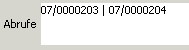 die Abrufe zu dieser Rahmenbestellung angezeigt. Um den Status der Mengen zu sehen, wählen Sie bitte Sicht Rahmen in den oberen Modulreitern der Bestellung.
die Abrufe zu dieser Rahmenbestellung angezeigt. Um den Status der Mengen zu sehen, wählen Sie bitte Sicht Rahmen in den oberen Modulreitern der Bestellung.
Ich habe alle Positionen aus meiner Abrufbestellung gelöscht, wie kriege ich die Positionen mit Rahmenbezug wieder in meine Bestellung?
Gehen Sie in der Abrufbestellung auf Sicht Rahmen. Ändern Sie nun die  Menge der Bestellung entsprechend auf die gewünschte Abrufmenge. Dadurch wird automatisch diese Position mit Rahmenbezug in die Bestellposition übernommen.
Menge der Bestellung entsprechend auf die gewünschte Abrufmenge. Dadurch wird automatisch diese Position mit Rahmenbezug in die Bestellposition übernommen.
Hinweis:
Die unter Positionen neu eingepflegten Artikel, Handartikel haben keinen Bezug zur Rahmenbestellung und reduzieren daher die offene Rahmenmenge NICHT. Sie haben damit die Freiheit auch Positionen zu bestellen die in der eigentlichen Rahmenbestellung nicht enthalten waren.
Wieso ist die AB-Nummer so kurz?
Die bei den Lieferdaten eingebbare AB-Nummer (Auftragsbestätigungsnummer des Lieferanten) ist auf 20Stellen begrenzt. Dies hat den Hintergrund, dass diese AB-Nummer auch in den Bestellübersichten usw. mit angedruckt wird und daher entsprechend Platz benötigen würde.
Wie kann eine erledigte Wareneingangsposition wieder bearbeitet / gelöscht werden ?
Ist in einer Wareneingangsposition Preise erfasst  bereits angehakt, so kann diese nicht gelöscht werden. Um sie zu löschen muss vorher das Preise erfasst entfernt werden. Gehen Sie daher auf ändern
bereits angehakt, so kann diese nicht gelöscht werden. Um sie zu löschen muss vorher das Preise erfasst entfernt werden. Gehen Sie daher auf ändern  und entfernen Sie den Haken bei Preise erfasst. Nun kann mit löschen
und entfernen Sie den Haken bei Preise erfasst. Nun kann mit löschen  der Wareneingang dieser Position gelöscht werden.
der Wareneingang dieser Position gelöscht werden.
Beachten Sie bitte, dass das Löschen nur möglich ist, wenn die Menge dieses Warenzugangs auch noch tatsächlich auf Lager liegt.
Für die Erledigung eines Wareneingangs werden Dokumente angefordert.
Ist ein Artikel als Dokumentenpflichtig gesetzt, so muss beim Wareneingang für diese Artikel zumindest ein Dokument hinterlegt sein, anderenfalls erscheint eine entsprechende Fehlermeldung.

Ich kann auf einer Wareneingangsposition kein Dokument hinterlegen, der Knopf wird nicht angezeigt.
Ist in den Wareneingangspositionen noch keine einzige Wareneingangsmenge gebucht, so fehlt auch der Knopf für die Dokumentenablage. Buchen Sie zuerst eine Menge zu, danach wird sofort der Dokumentenablageknopf für diese Position angezeigt.
Wozu dient das Lieferantenmahnwesen?
Leider zeigt die Praxis, dass manche Lieferanten die Wunschtermine nicht einhalten (können). Mit dem Lieferantenmahnwesen können die offenen Lieferungen und die offenen Lieferbestätigungen angemahnt werden.
Das Lieferantenmahnwesen ist in drei Arten geteilt.
- Mahnung der Lieferanten-Auftragsbestätigung Hier werden jene Bestellpositionen angemahnt, bei denen noch kein Wareneingang und kein vom Lieferanten bestätigter Liefertermine angegeben ist und deren Bestelldatum drei Tage älter als der heutige Tag ist.
- Mahnung der Lieferungen Hier werden jene Bestellpositionen angemahnt, bei denen bereits der Liefertermin überschritten ist.
- Mahnen als Liefererinnerung, wenige Tage vor der eigentlichen Lieferung Hier werden der Lieferant daran erinnert, die Bestellpositionen rechtzeitig zu liefern, die in den nächsten Tagen von ihm an Sie angeliefert werden sollte.
Es wird pro Bestellung nur eine Mahnstufe verwaltet. Als Liefertermin wird der eingepflegte bestätigte Liefertermin herangezogen. Ist kein bestätigter Liefertermin eingetragen, so wird der ursprüngliche (Wunsch-)Liefertermin verwendet.
Hinweis:
Die Mahnstufen werden im Bestellungsmodul, Grunddaten, Mahntext bzw. Mahnstufe definiert. Hier gilt die Regel, dass immer die nächst höhere Mahnstufe (aktuelle Mahnstufe + 1) für die nächste Mahnung verwendet wird. Ist diese nicht definiert, so wird die Mahnstufe 99 verwendet. Achten Sie daher darauf, dass die verschiedenen Mahnstufen lückenlos definiert werden. (Also von 1 - 5).
Bestellungen mahnen
Mit dem in Kieselstein ERP implementierten Mahnwesen wird sowohl der Bereich der Einzelmahnung als auch der Sammelmahnung abgedeckt.
Für das Verhalten des Mahnwesens sind die Einstellungen der Mahnstufen und der Mahntexte, welche Sie im Modul Bestellung, Grunddaten vornehmen, wesentlich.
Durchführen eines Mahnlaufes, Sammelmahnung
Unter  klicken Sie auf neu
klicken Sie auf neu  und wählen aus, ob Sie echte Liefermahnungen oder AB-Mahnungen oder beides erstellen möchten.
Nun werden alle offenen Bestellungen des Mandanten nach den obigen Regeln durchsucht und die zu mahnenden Bestellungen in die Mahnliste aufgenommen. In der Auswahlliste der Mahnläufe erhalten Sie einen neuen Eintrag. In diesem ist
und wählen aus, ob Sie echte Liefermahnungen oder AB-Mahnungen oder beides erstellen möchten.
Nun werden alle offenen Bestellungen des Mandanten nach den obigen Regeln durchsucht und die zu mahnenden Bestellungen in die Mahnliste aufgenommen. In der Auswahlliste der Mahnläufe erhalten Sie einen neuen Eintrag. In diesem ist
 das Datum des Mahnlaufes, die Anzahl der zu mahnenden Bestellungen und die Anzahl der davon noch nicht gemahnten Bestellungen angeführt.
das Datum des Mahnlaufes, die Anzahl der zu mahnenden Bestellungen und die Anzahl der davon noch nicht gemahnten Bestellungen angeführt.
Im Reiter  sehen Sie nun eine Liste aller zu mahnenden Bestellungen mit deren Positionen.
Sie können hier die Mahnung einer einzelnen Bestellung ausdrucken
sehen Sie nun eine Liste aller zu mahnenden Bestellungen mit deren Positionen.
Sie können hier die Mahnung einer einzelnen Bestellung ausdrucken  ,
eine einzelne Bestellung aus der Mahnliste herauslöschen
,
eine einzelne Bestellung aus der Mahnliste herauslöschen  ,
und mit
,
und mit  die Mahnstufe der Bestellung verändern.
Eine bereits gemahnte Bestellung, also eine gedruckte Mahnung kann mit
die Mahnstufe der Bestellung verändern.
Eine bereits gemahnte Bestellung, also eine gedruckte Mahnung kann mit  wieder zurückgenommen werden.
wieder zurückgenommen werden.
Der Status des Mahnungsdruckes ist anhand des Häkchens am rechten Rand ersichtlich.
 = Mahnung bereits gedruckt.
Gedruckte Mahnungen reduzieren auch die Anzahl der Offenen in der Sicht Mahnungslauf.
= Mahnung bereits gedruckt.
Gedruckte Mahnungen reduzieren auch die Anzahl der Offenen in der Sicht Mahnungslauf.
Wurden alle Mahnungen eines Mahnlaufes versandt, so kann ein neuer Mahnlauf gestartet werden.
Wichtig: Wird der Mahnungsdruck aus der Sicht  gestartet, so werden sogenannte Sammelmahnungen erstellt. D.h. pro Lieferant wird nur eine Mahnung versandt.
Wird der Mahnungsdruck aus der Sicht
gestartet, so werden sogenannte Sammelmahnungen erstellt. D.h. pro Lieferant wird nur eine Mahnung versandt.
Wird der Mahnungsdruck aus der Sicht  gestartet, so wird nur diese eine Bestellung gemahnt. Ein nachfolgender Mahnungsdruck aller Mahnungen könnte eine weitere Mahnung an den gleichen Lieferanten senden.
gestartet, so wird nur diese eine Bestellung gemahnt. Ein nachfolgender Mahnungsdruck aller Mahnungen könnte eine weitere Mahnung an den gleichen Lieferanten senden.
Wichtig: Wenn der Mahnlauf ausgedruckt wurde, werden alle Mahnungen, als versendet gekennzeichnet, selbst wenn sie nur kontrolliert wurden. Nehmen Sie den Mahnlauf zurück (siehe unten), wenn Sie sie per Fax oder Mail versenden möchten.
Mahnlauf zurücknehmen 
Im Modulreiter Mahnläufe. Damit werden alle bereits als ausgedruckt gekennzeichneten Mahnungen wieder als nicht ausgedruckt gekennzeichnet. Damit können Sie bereits versandte Mahnungen erneut versenden.
Mahnlauf löschen 
Im Modulreiter Mahnläufe. Hiermit löschen Sie den gesamten Mahnlauf. Z.B. wenn Sie vor dem Erstellen des Mahnlaufes vergessen haben Wareneingänge oder Auftragsbestätigugen einzubuchen.
Versand der Mahnungen per Fax oder EMail:
Mit den Knöpfen  Faxversand und
Faxversand und  EMailversand können die offenen Bestellmahnungen als Gesamtes auf einmal versandt werden. Bitte achten Sie darauf dass hier nur mehr die offenen Bestellungen versendet werden. Wurden z.B. zur Kontrolle die Mahnung mit dem
EMailversand können die offenen Bestellmahnungen als Gesamtes auf einmal versandt werden. Bitte achten Sie darauf dass hier nur mehr die offenen Bestellungen versendet werden. Wurden z.B. zur Kontrolle die Mahnung mit dem  Druckersymbol in die Vorschau gedruckt, so sind bereits alle Mahnungen ausgedruckt und ein nachträglicher Versand der Mahnungen würde keinen weiteren Versand mehr auslösen. Wurden aus Kontrollzwecken die Mahnungen in die Vorschau gedruckt, so kann dieser Status durch Klick auf den
Druckersymbol in die Vorschau gedruckt, so sind bereits alle Mahnungen ausgedruckt und ein nachträglicher Versand der Mahnungen würde keinen weiteren Versand mehr auslösen. Wurden aus Kontrollzwecken die Mahnungen in die Vorschau gedruckt, so kann dieser Status durch Klick auf den  wieder zurückgenommen werden.
wieder zurückgenommen werden.
Hinweis: Nur bei den Sammelmahnungen werden die EMail-Adressen bzw. Fax-Nummern der Ansprechpartner an den Druck und damit an den Versanddienst übergeben. Werden Mahnungen zuerst in die Vorschau gedruckt und von da aus versucht jede einzelne Sammelmahnung per Fax/EMail zu versenden, so müssen derzeit die Empfängerdaten per Hand eingegeben werden. Verwenden Sie daher bitte den oben beschriebenen Versand. Möchten Sie nur eine/wenige einzelne Mahnung(en) erneut per Fax/EMail versenden, so entfernen Sie die Markierung durch  und klicken Sie dann auf den jeweiligen Versandknopf.
und klicken Sie dann auf den jeweiligen Versandknopf.
Da die Sammelmahnungen ja Bestellungen, welche an verschiedene Ansprechpartner gingen enthalten können, werden diese nur an die zentralen Email-/Faxadressen der jeweiligen Firmen gesandt.
Eine Bestellung sollte nicht gemahnt werden
Damit eine Bestellung nicht gemahnt wird, kann diese über den Menüpunkt bearbeiten, Mahnsperre bis definiert und gegebenenfalls auch wieder gelöscht = entfernt werden. Dies bedeutet, dass bis zu diesem Zeitpunkt eben keine Mahnung an den Lieferanten versandt wird. Beachten Sie bitte, dass damit die geplanten Eintrefftermine der Ware nicht verändert werden. D.h. üblicherweise korrigieren Sie die AB-Termine ev. mit Erhalt der Ursprungstermine, damit auch die weiteren Planungen die geänderte Terminsituation mitbekommen.
Es sollten nur bestimmte Artikelgruppen gemahnt werden.
Definieren Sie in den Bestellungen, unterer Modulreiter Grunddaten, oberer Modulreiter die zu mahnenden Artikelgruppen  . Damit wird erreicht dass nur die Artikel gemahnt werden, die dieser Artikelgruppe entsprechen.
. Damit wird erreicht dass nur die Artikel gemahnt werden, die dieser Artikelgruppe entsprechen.
Bitte beachten Sie, dass wenn hier Artikelgruppen definiert sind, nur diese Artikelgruppen gemahnt werden und dass damit impliziert ist, dass auch keine Handeingaben gemahnt werden können.
Was ist beim automatischen Mahnlauf zu beachten?
Wieso werden immer am Mittwoch keine automatischen Mahnungen erzeugt ?
In einigen Unternehmen ist es üblich, im automatischen Nachtjob nur die fehlenden Auftragsbestätigungen einzumahnen.
Nun kommt es immer wieder vor, dass für den Mittwoch keine Bestell-Auftragsbestätigungs-Mahnungen erzeugt werden.
Warum ?
Hintergrund:
Die Abmahnungen werden immer dann erzeugt, wenn drei Tage nach dem Bestelldatum noch keine Auftragsbestätigungen eingegeben sind. Haben Sie nun Lieferanten die entsprechend reagieren und werden die Auftragsbestätigungen auch umgehend eingegeben, was beim automatischen Mahnungsversand zwingend erforderlich ist, so sind in aller Regel für Mittwoch keine Auftragsbestätigungsmahnungen zu versenden, da sie ja am Sonntag davor normalerweise keine Bestellungen an Ihre Lieferanten gesandt haben.
Wieso werden auch Rahmenbestellungen AB gemahnt?
Gerade bei Rahmenbestellungen haben Sie ja mit Ihrem Lieferanten einen Vertrag ausgehandelt. Daher ist es auch hier erforderlich, dass Sie von Ihrem Lieferanten eine Auftragsbestätigung erhalten und diese unter Sicht Lieferantentermine einpflegen. Wurde diese Daten nicht eingepflegt, werden beim Mahnlauf auch die fehlenden Auftragsbestätigungen der Rahmenbestellungen angemahnt.
Hinweis: Bei einer Rahmenbestellung werden immer die gesamten Mengen AB angemahnt, da dies ja als Gesamtes bestätigt werden muss. D.h. die angemahnte Menge ist unabhängig von eventuell bereits erfolgten Rahmenabrufen und daraus resultierenden Teillieferungen.
Hinweis2: Da auf Rahmenbestellungen ja keine Lieferungen erfolgen, wird für Rahmenbestellungen keine Liefermahnung erzeugt.
Können Bestellmahnungen nur für bestimmte Artikelgruppen gemacht werden ?
Ja. Definieren Sie in den Grunddaten der Bestellung die zu mahnenden Artikelgruppen. Wir haben dies so gesteuert, dass wenn hier Artikelgruppen eingetragen sind, so werden nur diese Artikelgruppen gemahnt. Ist hier keine einzige Artikelgruppe definiert, so werden alle Mengenbehafteten Positionen angemahnt.
Dies bedeutet auch, dass bei einer Definition von zu mahnenden Artikelgruppen, Handeingaben nicht gemahnt werden.
An welchen Empfänger werden die durch den Nachtjob erzeugten Bestellmahnungen gesandt ?
Je nach Organisation Ihrer Unternehmens-Email Kommunikation kann es praktisch sein wenn:
- Die Bestellmahnung automatisch in CC an den Versender gesandt wird -> siehe Parameter MAHNUNG_AUTO_CC
- Der Absender der Bestellmahnung nicht der Auslösende ist, was beim Nachtjob immer der Kieselstein ERP Administrator wäre, sondern, wenn dies der Anforderer der Bestellung ist.
Eine Rahmenbestellung ist im Status abgerufen. Warum kann ich das nicht erledigen?
Die Rahmenbestellung berücksichtigt zu Ihrer Information auch den Status der Abrufe. D.h. ist ein Rahmenbestellung nur teilweise abgerufen, so bleibt sie im Status offen. Ist sie vollständig abgerufen, so ist sie im Status abgerufen. Erst wenn alle Abrufe im Status erledigt sind, wechselt auch die Rahmenbestellung in den Status erledigt.
Beistellware, wie wird das richtig gemacht?
Viele Lohnfertiger erhalten von Ihren Kunden Ware zur Fertigung beigestellt. In vielen Fällen ist es auch so, dass nur spezielle Teile, wie z.B. Artikel mit langen Lieferzeiten, Artikel mit Copyright usw. von den Kunden beigestellt werden. Wie wird das nun richtig gehandhabt, um die Teile auch richtig in die Warenbewirtschaftung einfließen zu lassen.
-
Wir gehen davon aus, dass Sie die dem Kunden versprochenen Liefertermine halten wollen und daraus die Verantwortung für die Materialbeschaffung übernommen haben.
-
Das bedeutet, dass Beistellteile von der Warenlogistik her, genauso zu behandeln sind, wie Artikel die Sie bei Lieferanten zukaufen.
-
Das bedeutet, die Beistellteile sind als Artikel in die Stücklisten aufzunehmen.
-
Um die Teile beim Kunden möglichst automatisch zu beschaffen, ist der Kunde auch als Lieferant anzulegen. Nutzen Sie hier die zentrale Partnerverwaltung.
-
Über Interne Bestellung (Fertigung) und Bestellvorschlag werden - ausgelöst durch Ihre Auftragsbestätigung an den Kunden - die Artikel zeitgerecht bei Ihrem Kunden, der als Lieferant behandelt wird, durch eine Bestellung angefordert.
- Das Anlegen einer Bestellung hat den deutlichen Vorteil, dass Sie den Kunden zeitgerecht darüber informieren, dass Sie für die Fertigung seiner Baugruppen / Produkte, Ware benötigen.
- Zugleich ist damit das automatische Bestellungsmahnwesen gekoppelt, was wiederum bewirkt dass Sie Ihren Kunden auch daran erinnern, dass Sie nicht fertigen können, weil ER seine Teile nicht liefert.
- Falls gewünscht kann die Bestellung auch direkt dem Kundenauftrag zugeordnet werden.
-
Über den Warenzugang werden die Teile dem Lager zugebucht und damit im bei Ihnen üblichen Warenfluss behandelt. So können die Teile z.B. entsprechend etikettiert und geprüft werden.
-
Eventuell auflaufende Transportkosten können den, meistens kostenlosen, Beistellteilen zugeordnet werden und werden so im Endeffekt auch in der Produktnachkalkulation berücksichtigt.
-
Ist die Bestellung erledigt, kann sie durch Manuell erledigen auf Vollständig erledigt gesetzt werden.
Hinweis:
Es ist theoretisch auch möglich die Teile durch einen Lieferschein an den Kunden unter Angabe von negativen Mengen zuzubuchen. Das ist von der Menge her gesehen nicht falsch, es fehlen jedoch alle anderen bei der Warenbewirtschaftung zusätzlich zu beachtenden Punkte. Daher ist von dieser Vorgehensweise dringend abzuraten.
Eine Bestellposition lässt sich nicht mehr löschen?
Sind auf einer Bestellposition bereits eine weiterführende Buchung, z.B. Mahnung bzw. Wareneingang eingetragen, so kann diese Position nicht mehr gelöscht werden. Gehen Sie hier so vor, dass Sie die Menge der Bestellposition auf die nun noch offene Menge, z.B. 0 (Null) ändern und senden Sie Ihrem Lieferanten diese geänderte Bestellung erneut zu, da durch diese Änderung der Vertrag mit Ihrem Lieferanten geändert wurde.
Können die Bestellpositionen sortiert werden?
Ja. Durch Klick auf  kann in den Bestellpositionen die Bestellung, welche im Status angelegt sein muss, nach der Artikelnummer / Identnummer sortiert werden. Dies ist praktisch, wenn die Bestellpositionen zusammengetragen werden um dann einen Überblick über die unterschiedlichen Artikel zu erhalten. Die Sortierung erfolgt in der Form, dass zuerst die Positionsart Ident sortiert nach Identnummern, dann die Handeingaben und danach die weiteren Positionsarten, so wie erfasst einsortiert werden.
kann in den Bestellpositionen die Bestellung, welche im Status angelegt sein muss, nach der Artikelnummer / Identnummer sortiert werden. Dies ist praktisch, wenn die Bestellpositionen zusammengetragen werden um dann einen Überblick über die unterschiedlichen Artikel zu erhalten. Die Sortierung erfolgt in der Form, dass zuerst die Positionsart Ident sortiert nach Identnummern, dann die Handeingaben und danach die weiteren Positionsarten, so wie erfasst einsortiert werden.
Wird die Mahnstufe auch in der Übersicht angezeigt?
Ja. in der rechten Spalte der Auswahlliste, wird die jeweilige Mahnstufe der Bestellung angezeigt. Hier bedeutet die “0”, dass die Bestellung nur AB-gemahnt wurde. Mahnstufen ab 1 stellen die jeweilige Liefermahnung dar. Ist die Spalte leer, so wurde keine Mahnung dafür erzeugt.

Kann ich auch die vom Lieferanten bestätigten Liefertermine, die Auftragsbestätigung des Lieferanten eintragen?
Ja, das ist sogar sehr wichtig.
Es steht dafür dafür der Reiter  Sicht Lieferantentermine zur Verfügung.
Von der Gewichtung her ist der, anhand einer Auftragsbestätigung des Lieferanten, eingepflegte Liefertermin wertvoller / verbindlicher, als der vom Anwender angegebene Wunschliefertermin, daher diese Eingabemöglichkeit.
D.h. der eingepflegte bestätigte Liefertermin wird in der Bestelltliste des jeweiligen Artikels gemeinsam mit der Auftragsbestätigungsnummer Ihres Lieferanten und eventuell des zusätzlich erfassten Kommentars angezeigt.
Um die Auftragsbestätigungsdaten einzupflegen stehen folgende Möglichkeiten zur Verfügung.
Sicht Lieferantentermine zur Verfügung.
Von der Gewichtung her ist der, anhand einer Auftragsbestätigung des Lieferanten, eingepflegte Liefertermin wertvoller / verbindlicher, als der vom Anwender angegebene Wunschliefertermin, daher diese Eingabemöglichkeit.
D.h. der eingepflegte bestätigte Liefertermin wird in der Bestelltliste des jeweiligen Artikels gemeinsam mit der Auftragsbestätigungsnummer Ihres Lieferanten und eventuell des zusätzlich erfassten Kommentars angezeigt.
Um die Auftragsbestätigungsdaten einzupflegen stehen folgende Möglichkeiten zur Verfügung.
 Ändern: Wählen Sie die zu ändernde Position aus und klicken Sie auf den Ändern Knopf. Geben Sie nun den bestätigten Termin (bei Ihnen eintreffend) und die AB-Nummer des Lieferanten ein. Im untern Feld besteht die Möglichkeit einen Kommentar, eine zusätzliche Information zu hinterlegen.
Ändern: Wählen Sie die zu ändernde Position aus und klicken Sie auf den Ändern Knopf. Geben Sie nun den bestätigten Termin (bei Ihnen eintreffend) und die AB-Nummer des Lieferanten ein. Im untern Feld besteht die Möglichkeit einen Kommentar, eine zusätzliche Information zu hinterlegen.
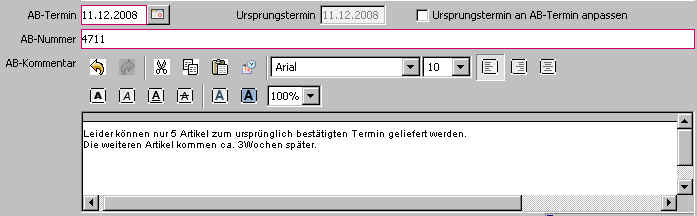 Ist der Parameter URSPRUNGSTERMIN_FUER_LIEFERANTENBEURTEILUNG eingeschaltet, so steht, besonders für die Lieferantenbeurteilung zusätzlich die Möglichkeit eines zweiten, des eigentlichen ursprünglich bestätigten Termins zur Verfügung. D.h. ändert Ihr Lieferant nachträglich seinen Liefertermin, was leider oft auch mehrfach vorkommt, so sollten Sie diese Änderung einpflegen. Für die Beurteilung seiner Termintreue, wird jedoch der Ursprungstermin belassen.
Ist der Parameter URSPRUNGSTERMIN_FUER_LIEFERANTENBEURTEILUNG eingeschaltet, so steht, besonders für die Lieferantenbeurteilung zusätzlich die Möglichkeit eines zweiten, des eigentlichen ursprünglich bestätigten Termins zur Verfügung. D.h. ändert Ihr Lieferant nachträglich seinen Liefertermin, was leider oft auch mehrfach vorkommt, so sollten Sie diese Änderung einpflegen. Für die Beurteilung seiner Termintreue, wird jedoch der Ursprungstermin belassen.
Für den Fall, dass Sie sich bei der Erfassung des ersten AB-Termins geirrt haben, haken Sie Ursprungstermin an AB-Termin anpassen an, pflegen Sie den AB-Termin und speichern Sie diese Änderung an. Damit wird der Ursprungstermin auf den eingegebenen AB-Termin gesetzt.
 Alle Positionen auf einmal eintragen
Gerade bei umfangreichen Bestellungen, wäre es sehr mühsam, jede Position einzeln einzupflegen.
Verwenden Sie dafür diese Funktion durch Klick auf den Wecker.
Alle Positionen auf einmal eintragen
Gerade bei umfangreichen Bestellungen, wäre es sehr mühsam, jede Position einzeln einzupflegen.
Verwenden Sie dafür diese Funktion durch Klick auf den Wecker.
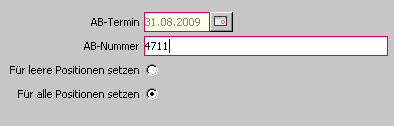 Da es in aller Regel so ist, dass ein Großteil der Positionen zu einem Termin kommen, aber einige wenige Positionen zu einem anderen Termin, so bieten stehen zwei mögliche Vorgehensweisen zur Verfügung:
a.) Pflegen Sie zuerst die abweichenden Termine ein und wählen Sie dann “Für leere Positionen setzen”. D.h. es werden die Daten nur für diejenigen Bestellpositionen eingetragen, bei denen noch keine AB-Termine eingetragen sind.
b.) Setzen Sie zuerst die AB-Termine und Nummern für alle Positionen und ändern Sie dann die anders lautenden Positionen ab. Achten Sie bitte auf Ursprungstermin an AB-Termin anpassen.
Da es in aller Regel so ist, dass ein Großteil der Positionen zu einem Termin kommen, aber einige wenige Positionen zu einem anderen Termin, so bieten stehen zwei mögliche Vorgehensweisen zur Verfügung:
a.) Pflegen Sie zuerst die abweichenden Termine ein und wählen Sie dann “Für leere Positionen setzen”. D.h. es werden die Daten nur für diejenigen Bestellpositionen eingetragen, bei denen noch keine AB-Termine eingetragen sind.
b.) Setzen Sie zuerst die AB-Termine und Nummern für alle Positionen und ändern Sie dann die anders lautenden Positionen ab. Achten Sie bitte auf Ursprungstermin an AB-Termin anpassen.
Wo sehe ich die Wirkungen der Terminänderungen?
Kann ich auch die vom Lieferanten erneut bestätigten Liefertermine eintragen ?
Wird auch die Liefererinnerung aus dem Mahnwesen verwendet, so muss selbstverständlich sehr zeitnah auch die erneute Bestätigung der zeitgerechten Lieferung Ihres Lieferanten eingetragen werden.
Bei dieser Mahnung (Mahnstufe -1) wird der Lieferant wenige Tage vor der eigentlichen Lieferung daran erinnert, die Bestellpositionen rechtzeitig zu liefern. Er sollte darauf hin umgehend eine erneute Lieferbestätigung an Sie senden.
Diese Bestätigung tragen Sie bitte unter Lieferantentermine ein, in dem Sie für die bestätigten Positionen durch Klick auf  den Liefertermin als bestätigt kennzeichnen. Hinweis: Ein erneuter Klick auf den Button Liefertermin bestätigt entfernt die Bestätigung wieder.
Um die Liefererinnerung zu definieren, definieren Sie in den Grunddaten die Mahnstufe -1. Hier hinterlegen Sie z.B. -3Tage, was bedeutet, dass drei Tage vor dem Liefertermin die Liefererinnerung ausgedruckt werden sollte.
den Liefertermin als bestätigt kennzeichnen. Hinweis: Ein erneuter Klick auf den Button Liefertermin bestätigt entfernt die Bestätigung wieder.
Um die Liefererinnerung zu definieren, definieren Sie in den Grunddaten die Mahnstufe -1. Hier hinterlegen Sie z.B. -3Tage, was bedeutet, dass drei Tage vor dem Liefertermin die Liefererinnerung ausgedruckt werden sollte.
Kann nachträglich der Ursprungstermin verändert werden?
Ja. Geben Sie unter AB-Termin das gewünschte Datum für den neuen Ursprungstermin ein und haken Sie Ursprungstermin an AB-Termin anpassen an. Klicken Sie nun auf speichern. Somit sind beide Termine, der Ursprungstermin und der AB-Termin gleich. Gehen Sie nun erneut auf ändern und geben Sie den eventuell anderen AB-Termin ein. Durch speichern haben Sie nun wieder die getrennten AB-Termine erfasst.
Wie lange kann der AB-Termin eingetragen bzw. geändert werden.
So lange bis die Bestellposition vollständig geliefert ist.
Kann z.B. die Qualitätssicherung auch nachträglich die bestätigen Termine ändern?
Da es immer wieder vorkommt, dass erst bei der Lieferbeurteilung festgestellt wird, dass z.B. bei den AB-Terminen Tippfehler gemacht wurden, zu diesem Zeitpunkt aber die Bestellungen schon längst erledigt sind, haben wir einen Funktion geschaffen, mit ein berechtigter Mitarbeiter, z.B. die QS, diese Termine trotzdem verändern darf, damit die automatische Beurteilung des Lieferanten wieder richtig gestellt wird.
Wenn Sie das Recht REKLA_QUALITAETSSICHERUNG_CUD besitzen, so können Sie in der Sicht Lieferantentermine durch Klick auf  AB-Termin ändern, jederzeit den AB-Termin einer Bestellposition verändern.
AB-Termin ändern, jederzeit den AB-Termin einer Bestellposition verändern.
Wie geht man damit um, dass ein Lieferant keine Auftragsbestätigung sendet?
In diesem Falle wird einfach kein Auftragsbestätigungstermin erfasst. Ein einpflegen von fiktiven Daten, manche Menschen geben da z.B. den 1.1.1900 ein, führt zu völlig falschen Daten. Wenn ein Lieferant keine AB sendet, so ist der Bezug für seine Lieferantenbeurteilung Ihr Wunschtermin. Genau dieser wird auch für die Beurteilung herangezogen. Geben Sie aber einen AB-Termin ein, so wird dieser für die Beurteilung herangezogen. Es führt dies dann dazu, dass z.B. ein Lieferant um 7667 Tage zu spät liefert, womit er sofort D-Lieferant ist und dadurch sofort gesperrt ist.
Bitte pflegen Sie in Kieselstein ERP NUR die Daten ein, die Sie kennen und möglichst keine fiktiven Daten. Das macht immer Probleme.
Sollte Ihnen ein Lieferant eine AB senden und keinen Liefertermin angeben, so gehen Sie einfach davon aus, dass damit auch der von Ihnen gewünschte Termin bestätigt ist, er hat ja nichts anderes auf seine AB rauf geschrieben.
Wozu dient die Eingabe der Lieferanten Auftragsbestätigungsdaten?
Es ist für Ihre Planung von großer Bedeutung, ob die Termine der Warenanlieferung nur Ihre Wunschtermine sind, oder ob diese Termine auch von Ihrem Lieferanten bestätigt wurden. Wir haben daher in
Kieselstein ERP die Möglichkeit der Eingabe der Lieferantentermine  geschaffen.
geschaffen.
Geben Sie hier die Daten der Auftragsbestätigung (AB) Ihres Lieferanten für die / alle Positionen ein. Durch Klick auf  kann das AB-Datum für alle/nur die noch nicht bestätigten Positionen gesetzt werden.
kann das AB-Datum für alle/nur die noch nicht bestätigten Positionen gesetzt werden.
Wie kann ich Mengen Teilungen / Mengen Splitt des Lieferanten in meinen Bestellungen abbilden?
Es kommt immer wieder vor, dass Sie eine Menge bestellen, Ihr Lieferant davon einen Teil sehr rasch / früher als den Rest liefern kann.
Selbstverständlich sollten Sie diese Information entsprechend erfassen.
Es ist dafür erforderlich, dass Sie die Bestellposition aufteilen, mit dem ersten und den zweiten Liefertermin.
Wechseln Sie dazu in den Reiter Bestellpositionen und klicken Sie bitte auf  Aufteilen der Bestellposition.
Im nachfolgenden Dialog geben Sie bitte
Aufteilen der Bestellposition.
Im nachfolgenden Dialog geben Sie bitte
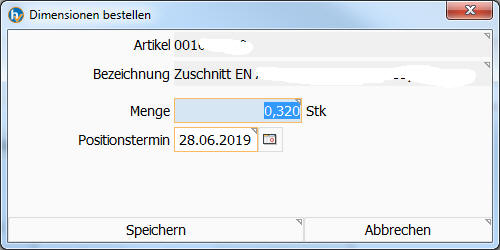 die Menge der verbleibenden / neuen Position mit dem neuen Liefertermin an.
Nach dem Klick auf speichern wird die Menge der alten Position um die neue Menge reduziert.
Somit haben Sie beide Bestelltermine abgebildet bzw. können Sie die unterschiedlichen AB-Termine auf die jeweilige Position erfassen.
die Menge der verbleibenden / neuen Position mit dem neuen Liefertermin an.
Nach dem Klick auf speichern wird die Menge der alten Position um die neue Menge reduziert.
Somit haben Sie beide Bestelltermine abgebildet bzw. können Sie die unterschiedlichen AB-Termine auf die jeweilige Position erfassen.
Warum kann der Stichtag der offenen Bestellungen nur in der Zukunft sein?
Das Journal der offenen Bestellungen dient vor allem dazu, festzustellen welche Ware bis zu einem bestimmten Zeitpunkt, z.B. Ende der Woche, eintreffen sollte. Eine Rückwärts-Betrachtung ist vor allem auch wegen der erforderlichen Statusinformationen auf der einzelnen Bestellposition (denken Sie an die Erledigung von unterlieferten Positionen) nicht vorgesehen.
Wie wird der Stichtag bei den offenen Bestellungen angewandt?
Stichtag bedeutet, welche Bestellungen sind zum Stichtag noch offen, oder etwas förmlicher: Es werden alle Bestellungen aufgelistet, deren Bestelldatum vor oder zum dem Stichtag sind und deren Liefertermin(e) vor oder zum Stichtag sind und die noch nicht vollständig erledigt sind.
Wenn nur angelegte angehakt ist, so werden nur diejenigen Bestellungen ausgedruckt, die noch im Status angelegt sind.
Wenn nur offene Mengen angehakt, so werden nur diejenigen Bestellungen aufgelistet bei denen tatsächlich offene Mengen gegeben sind. Ist dieser Haken nicht gesetzt, so werden auch die Bestellung(sköpfe) aufgeführt, die noch nicht vollständig erledigt sind. Damit haben Sie einerseits den Überblick über die noch nicht verrechneten Bestellungen und andererseits eine Übersicht über die Waren die tatsächlich noch nicht angeliefert wurden.
Kann beim Journal Offene Bestellungen nach einem Projekt gefiltert werden?
Wenn die Zusatzfunktion Projektklammer bei Ihnen aktiviert ist, so kann beim Druck des Journals kann durch klick auf Projekte… ein oder auch mehrere Projekte ausgewählt werden. Somit bezieht sich das Journal nur mehr auf diese Projekte. Wird beim Druck die Sortierung Projekt verwendet, so wird nach Projektnummer sortiert.
Wie findet man Bestellungen eines Auftrags?
Aktivieren Sie im Bestellungsmodul Zusatzfilter  ,
,
wählen Sie Kriterium Auftrag und klicken Sie auf das + Symbol.

und geben Sie bei Auftrag = die Auftragsnummer an (es kann hier auch nur 2655 eingegeben werden).
Entfernen Sie gegebenenfalls den Haken bei Schnellansicht und klicken Sie auf aktualisieren  (bzw. F5).
(bzw. F5).
Nun werden alle Bestellung die diesem Auftrag zugeordnet sind angezeigt.
Wie findet man Bestellungen eines Loses?
Aktivieren Sie im Bestellungsmodul Zusatzfilter  , wählen Sie Kriterium Losnummer und klicken Sie auf das + Symbol.
, wählen Sie Kriterium Losnummer und klicken Sie auf das + Symbol.
Geben Sie nun bei Losnummer = die gewünschte Losnummer an.
Entfernen Sie gegebenenfalls den Haken bei Schnellansicht und klicken Sie auf aktualisieren  (bzw. F5).
(bzw. F5).
Nun werden alle Bestellung die Positionen mit Verweisen auf das Loses beinhalten angezeigt.
Eine bereits gemahnte Bestellung lässt sich nicht mehr ändern?
Wurde eine Bestellung bereits gemahnt, so können die einzelnen Positionen der Bestellung nicht mehr gelöscht werden, da diese ja bereits gemahnt wurde. Wird nun, warum auch immer, eine einzelne Position nicht mehr benötigt, so ändern Sie bitte nur die Menge dieser Position entsprechend auf die bereits gelieferte Menge ab, bzw. auf 0. Damit erreichen Sie, dass diese Bestellposition als bereits vollständig geliefert betrachtet wird und es erfolgt damit keine weitere Mahnung.
Ändern / Anzeigen von Einkaufspreisen
Die Anzeige und auch das Ändern von Einkaufspreisen ist genauso, wie das Anzeigen und Ändern von Verkaufspreisen mit einem Benutzerrecht gekoppelt. Hier ist zu beachten, dass um Einkaufspreise ändern zu können, das Recht die Einkaufspreise ansehen zu können Voraussetzung ist. D.h. ein Benutzer der nur die Preise einsehen, aber nicht ändern darf muss LP_DARF_PREISE_SEHEN_EINKAUF besitzen. Sollte er auch die Einkaufspreise ändern können, muss er zusätzlich das Recht LP_DARF_PREISE_AENDERN_EINKAUF besitzen.
Verknüpfen einer Bestellposition mit einer Los-Materialposition
Gerade in der Metallverarbeitung ist es sehr oft erforderlich, Bestellpositionen direkt mit Positionen des Loses (Fertigungsauftrags) zu verbinden. Dies kann mit dem Knopf Los 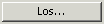 in der Bestellposition erreicht werden.
Bei dieser Auswahl geben Sie zuerst das Los an und danach die Materialposition auf die sich diese Bestellposition bezieht.
Dadurch wird erreicht, dass Informationen der Losposition direkt auf der Bestellung mit angedruckt werden. Z.B. Längen von bestimmten Materialien.
Bei der Erzeugung des Bestellvorschlages wird diese Zuordnung ebenfalls unterstützt und somit werden die Daten automatisch vom Los an die Bestellung und damit zu Ihrem Lieferanten durchgereicht.
Für den Druck mit der Bestellung stehen folgende Felder zur Verfügung:
in der Bestellposition erreicht werden.
Bei dieser Auswahl geben Sie zuerst das Los an und danach die Materialposition auf die sich diese Bestellposition bezieht.
Dadurch wird erreicht, dass Informationen der Losposition direkt auf der Bestellung mit angedruckt werden. Z.B. Längen von bestimmten Materialien.
Bei der Erzeugung des Bestellvorschlages wird diese Zuordnung ebenfalls unterstützt und somit werden die Daten automatisch vom Los an die Bestellung und damit zu Ihrem Lieferanten durchgereicht.
Für den Druck mit der Bestellung stehen folgende Felder zur Verfügung:
- Losnummer
- Stücklistennummer
- Stücklistenbezeichnung
- Stücklistenkurzbezeichnung
- Los-Kommentar
- Los-Projekt
- Kommentarzeile des Losmaterials
Andrucken von Bemerkungen am Arbeitsgang der Fremdmaterialposition
In einigen Anwendungen ist es erwünscht, dass auch die Kommentare bzw. Beschreibungen welche am Fremdarbeitsgang erfasst wurden mit angedruckt werden. Diese Einstellung kann Ihr Kieselstein ERP Betreuer für Sie in den Bestellformularen hinterlegen.
Der Zusammenhang ist hier folgender:
- In der Bestellung wird wie oben beschrieben die Los-Materialposition angegeben und somit die Verknüpfung hergestellt.
- Im Arbeitsplan des Loses wird beim (Fremd-)Arbeitsgang durch Klick auf den Knopf Material auf die Materialposition (1.)verwiesen.
Dadurch wird in der Bestellung der Inhalt des indirekten Arbeitsganges angedruckt.
Wie werden Fremdwährungs Wareneingänge zugebucht ?
Ist für eine Bestellung eine Fremdwährung definiert, so wird diese zum Kurs des Wareneingangsdatums zugebucht.
Definition des Umrechnungskurse siehe bitte
Wie wird eine Zubuchung mit einem fehlerhaften Kurs korrigiert ?
Für die Korrektur von Zubuchungen mit falschen Kursen gehen Sie bitte wie folgt vor.
- korrigieren Sie bitte zuerst den Kurs, zum jeweiligen (Wareneingangs-) Datum
- Gehen Sie nun in die Bestellung, Wareneingang.
- wählen Sie den betreffenden Wareneingang anhand des Datums aus und lösen Sie mit ändern
 , speichern
, speichern  eine Neuberechnung der Einstandspreise des Wareneingangs aus. Dadurch wird der Kurs neu aus der Kurstabelle in den Wareneingang übernommen und damit die Gestehungspreise im Lager aktualisiert.
Je nach Gesamtstatus Ihrer Bestellung erhalten Sie eventuell folgende Rückfrage:
eine Neuberechnung der Einstandspreise des Wareneingangs aus. Dadurch wird der Kurs neu aus der Kurstabelle in den Wareneingang übernommen und damit die Gestehungspreise im Lager aktualisiert.
Je nach Gesamtstatus Ihrer Bestellung erhalten Sie eventuell folgende Rückfrage:
 Beantworten Sie diese bitte mit Ja.
Beantworten Sie diese bitte mit Ja.
Die nachfolgende Meldung der Statusänderung bestätigen Sie bitte mit Ok.
Kann bei einer Bestellung mit Wareneingänge nachträglich die Währung geändert werden?
Nein. Da bei den Buchungen der Wareneingänge die Preise von der Lieferantenwährung in die Mandantenwährung umgerechnet werden müssen, ist eine Währungsänderung der Bestellung nicht vorgesehen. Bitte definieren Sie den Lieferanten in der vereinbarten Währung und legen Sie die Bestellung entsprechend an.
Es sollten nur die Artikel des Lieferanten der Bestellung angezeigt werden
Mit dem Parameter DEFAULT_ARTIKELAUSWAHL in der Kategorie Bestellung kann definiert werden, ob alle Artikel des Artikelstamms oder nur die Artikel des Lieferanten in der Auswahlliste der Artikel angezeigt werden.
Ist dieser Parameter auf 0 = Nur die Artikel des Lieferanten der Bestellung, so werden bei der Artikelauswahl normalerweise nur die Artikel des Lieferanten angezeigt. Haken Sie  alle Lieferanten an, so werden alle Artikel angezeigt.
alle Lieferanten an, so werden alle Artikel angezeigt.
Beachten Sie bitte, dass die Einstellung alle Lieferanten solange erhalten bleibt, bis das Bestellmodul wieder geschlossen wird.
Der Lieferant ist nicht zertifiziert, daher darf der Artikel nicht zugebucht werden.
Diese Meldung erscheint, wenn ein Artikel der aufgrund seiner Artikelgruppe zertifizierungspflichtig ist, zugebucht werden sollte und wenn beim Lieferanten keine Freigabe (Konditionen) hinterlegt ist. Siehe dazu Zertifizierungspflichtige Artikel
Können Bestellungen auch importiert werden?
Siehe bitte Bestellungsimport.
Monatsbestellung, C-Teile Bewirtschaftung
Mit der Monatsbestellung haben wir eine komfortable Möglichkeit geschaffen, die sogenannten C-Teile zu bewirtschaften.
Sie finden diesen Import im Modul Bestellung unter Bestellung, Monatsbestellung.
Die Aufgabenstellung bei den C-Teilen ist ja, dass sie eigentlich vom Wert her zu vernachlässigen sind, aber wenn z.B. eine Beilagescheibe im Wert von 0,01 € fehlt, kann ein komplettes Produkt im Wert von 10.000,- € nicht ausgeliefert werden.
So gehen Anwender dazu über die Versorgung dieser Artikel an Sublieferanten auszulagern.
Hier ist es üblich, dass regelmäßig, z.B. einmal die Woche, der Lieferant die Lagerstände aller vereinbarten Artikel prüft und wenn der Vorrat halbleer ist, wird wieder nachgefüllt.
Selbstverständlich erhalten Sie dafür eine Eingangsrechnung.
Um nun:
- die Eingangsrechnung zu überprüfen
- den theoretischen Verbrauch (was machen Sie, wenn der Mitarbeiter des Lieferanten immer viel zu viel nachfüllt, weil …) zu überprüfen.
Wird vom Lieferanten pro Besuch eine Nachfüll-Datei geliefert. Diese ist im CSV Format und hat folgenden Aufbau:
KUNDENNR;KUNDENNAME;BEST.NR.;LIEFERSCHEIN;ARTIKELNR;ARTIKELNR_KUNDE;TEXT;GEL.MENGE;OFF.MENGE;VERLADEDATUM
Dabei haben die Felder folgende Bedeutung:
| Feld | Bedeutung |
|---|---|
| KUNDENNR | Ihre Kundennummer bei Ihrem Lieferanten. Damit wird der Lieferant für die Monatsbestellung bestimmt.Tragen Sie bitte Ihre Lieferantenkundennummer im Lieferantenstamm unter Kopfdaten, Kundennummer ein. |
| KUNDENNAME | Ihr Firmenname, hat für den Import keine Bedeutung |
| BEST.NR. | keine Bedeutung |
| LIEFERSCHEIN | Lieferscheinnummer des Lieferanten. Es wird dies im Wareneingang unter Lieferschein protokolliert |
| ARTIKELNR | Artikelnummer des Lieferanten. Hat für den Import keine Bedeutung |
| ARTIKELNR_KUNDE | Ihre Artikelnummer. Auf diesen Artikel wird die Bestellung ergänzt und der Wareneingang zugebucht |
| GEL.MENGE | Gelieferte Menge. Diese Menge haben Sie mit der (Wochen-)Lieferung erhalten |
| VERLADEDATUM | Datum des Wareneingangs und des Lieferanten-Lieferscheines |
Als Einkaufspreis wird der Preis des jeweiligen Artikellieferanten verwendet.
D.h. sorgen Sie dafür, dass der Einkaufspreis bei jedem Artikel des Lieferanten der C-Teile entsprechend Ihren Vereinbarungen ist.
Mit diesem Import haben Sie komfortabel die Wochenlieferung Ihres C-Teile Lieferanten importiert und können die monatliche Sammelrechnung direkt auf diese eine Bestellung zuordnen.
Die Entscheidung ob eine neue Monatsbestellung angelegt werden soll, wird anhand des Wareneingangsdatums (Verladedatum) getroffen. Gibt es eine offene Bestellung des Lieferanten im Monat des Verladedatum = Wareneingangsdatums, so wird diese Bestellung ergänzt. Wenn nicht wird eine neue Bestellung für dieses Monat angelegt.
Welche Fehlermeldungen können während des Imports auftreten und welche Bedeutung habe sie:
- Kein Lieferant zu Kundennummer xyz gefunden. Stellen Sie die Kundennummer beim gewünschten Lieferanten unter Kopfdaten, Kundennummer richtig
- Lieferant XYZ hat keine Kostenstelle hinterlegt. Hinterlegen Sie die Kostenstelle mit der die Bestellung für den Lieferanten angelegt werden soll.
- Lieferant XYZ hat kein Lager hinterlegt. Definieren Sie das Ziellager auf das die Zubuchung der Ware erfolgen sollte.
- Artikelnummer 1234 nicht gefunden. Die in der Spalte Artikel_Nummer_Kunde angegebene Artikelnummer ist in Ihrem Artikelstamm nicht enthalten.
Zusammenfassung:
Von der Idee her ist es so, dass die Eingangsrechnung erst erfassen werden sollten, nachdem alle Warenbewegungen erfasst sind. Oder umgekehrt: Ihr Lieferant muss sicherstellen, dass Sie keine Warenbewegungen, keine CSV Dateien für bereits erledigte Wareneingänge erhalten. Das ist ja der zusätzliche Sinn dahinter, damit haben Sie eine gewisse Kontrolle, was denn so alles verrechnen wird.
Hinweis:
Ob die C-Teile Bewirtschaftung für dich sinnvoll ist, bitte sehr kritisch überlegen.
Dein Kieselstein ERP verwaltet auch die Teile mit den geringen Kosten. Die Lieferanten müssen natürlich, auch anhand des Vertrages darauf achten, dass immer die Artikel ausreichend vorrätig sind. Auch wenn du die Artikel gar nicht mehr brauchst. Achte hier auf eine Vereinbarung, dass der Lieferant die Artikel auch wieder zurücknehmen muss (mit den gleichen Werten)
Informationen für den Lieferanten bei Handeingabe anführen
Auch bei Handeingaben haben Sie die Möglichkeit die Artikelnummer und Bezeichnung des Lieferanten anzuführen. Verwenden Sie dazu die entsprechenden Felder.
Kann der Bestellwert als gesamtes übersteuert werden?
Es kommt immer wieder vor, dass für eine Bestellung ein pauschaler Betrag vereinbart wurde. Um nun nicht mühsam jede einzelne Position auf den Wert hinzurechnen, wurde die Erfassung des manuellen Bestellwertes geschaffen. Sie finden diese im Menü, Bearbeiten, Pauschalbetrag setzen. Im Gegensatz zum Setzen des manuellen Auftragswertes, werden hier die Nettopreise in den Positionen angepasst. Eventuelle zusätzliche Korrekturen werden so vorgenommen, dass diese an der Position mit den höchsten Preisen vorgenommen werden. Reicht auch dies nicht aus, wird wiederum eine Pauschalkorrektur gebildet und bei der Bestellung hinterlegt und auch als eigene Zeile in der Bestellung mit ausgedruckt. Bitte beachten Sie:
- die Pauschalkorrektur wird, wenn die Bestellung geändert wird wieder auf ungültig gesetzt
- werden zusätzliche Positionen hinzugefügt, so löschen diese zwar die Pauschalkorrektur, verändern aber die geänderten Nettopreise nicht. D.h. gegebenenfalls ist der nun neue Bestellwert erneut einzugeben.
Wie wird ein Setartikel im Wareneingang zugebucht?
Die Behandlung von Setartikeln im Wareneingang hängt auch davon ab, ob ein in einem Setartikel auch Serien- bzw. Chargengeführte Artikel enthalten sind.
- Besteht der Artikelset nur aus Artikeln die KEINE Serien-/Chargennummern haben, so muss der Kopfartikel des Artikelsets zugebucht werden. Damit werden die Set-Positionen entsprechend der zugebuchten Kopfmenge dem Lager zugebucht. Die Wareneinstandspreise werden anteilig anhand der Bestellpositionspreise auf die einzelnen Artikel aufgeteilt.
- Ist jedoch zumindest ein Serien-/ Chargennummern pflichtiger Artikel enthalten, so müssen zuerste die einzelnen Setartikelpositionen zugebucht werden um vor allem die Seriennummern der einzelnen Artikel erfassen zu können.
Der Ablauf ist wie folgt:- Zubuchen aller einzelnen Setpositionen mit den entsprechenden Mengen
- Angabe der daraus resultierenden Setmenge auf der Kopfposition des Artikelsets
Das bedeutet, dass beim Versuch den Setartikel-Kopf zuzubuchen, ein Hinweis erscheint, dass die Zubuchung in den Positionen erfolgen sollte.
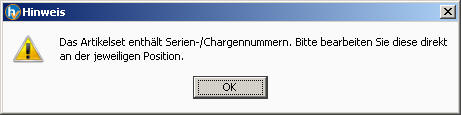 Sind hingegen bereits einzelne Artikel in den Setpositionen zugebucht, so erscheint, bei einem unvollständigen Set der Hinweis, dass dieses Set unvollständig ist. Prüfen Sie in diesem Falle ob Ihre Zubuchungen mit der Lieferung übereinstimmen und handeln Sie entsprechend.
Sind hingegen bereits einzelne Artikel in den Setpositionen zugebucht, so erscheint, bei einem unvollständigen Set der Hinweis, dass dieses Set unvollständig ist. Prüfen Sie in diesem Falle ob Ihre Zubuchungen mit der Lieferung übereinstimmen und handeln Sie entsprechend.
Mandanten übergreifende Bestellung?
Wie mit Falschlieferungen durch den Lieferanten umgehen?
Um Ware an Lieferanten z.B. wegen der Lieferung falscher Teile oder defekter / schlechter Teile zu bewirtschaften gibt es zwei Vorgehensweisen:
- Die pragmatische:
Gar nicht einbuchen, also keinen Wareneingang buchen, einfach mit einem Lieferschein mit einer Handeingabe zurücksenden.
Vorteil: Sehr rasch, Wareneingang bleibt offen, der Termin des Wareneingangs wird nicht erfüllt. Damit etwas schlechtere Terminbeurteilung des Lieferanten.
Nachteil: Es fehlt die Dokumentation, dass der Lieferant falsche Teile geliefert hat. - Die nachvollziehbare:
Die falsche Ware auf ein besonderes Falschlieferungslager zubuchen. Auf Basis des Wareneingangs eine Reklamation erstellen UND dem Lieferanten mittels Lieferantenlieferschein die Ware wieder zurücksenden.
Nachteil: Etwas aufwendiger.
deutlicher Vorteil: Es ist der Vorgang dokumentiert und Sie sehen, wieviele Falschlieferungen Ihr Lieferant denn so im Laufe des Jahres produziert und auch Ihr Wirtschaftsprüfer ist glücklich.
Zu beachten. Da die Falschlieferung die Bestellung erfüllt hat, muss die Ware noch einmal bestellt werden. Wenn regelmäßig, z.B. täglich der Bestellvorschlag gemacht wird, wird Sie der Bestellvorschlag an den fehlenden Bedarf erinnern.
Wie mit der Vorsteuer im Wareneingang umgehen, wenn man nicht Vorsteuerabzugsberechtigt ist?
Die Herausforderung ist hier, dass von den Lieferanten die Preise immer netto angegeben werden und zusätzlich, dass man mit wachsenden Umsätzen hoffentlich sehr bald in den Genuss des Vorsteuerabzuges kommt. Daher sollte die gesamte Preispflege wie in Kieselstein ERP üblich auf Basis der Nettopreis, also der Preise ohne der Vorsteuer (oft auch nicht ganz exakt als Mehrwertsteuer bezeichnet) erfolgen. Hier ist zusätzlich zu beachten, dass üblicherweise die Umsatzsteuer für den Verkauf auch für die allgemeinen Waren mit 0% definiert ist, damit man zum Stichtag auf die gesetzlichen 19 bzw. 20% umstellen kann. Andererseits sollten aber die von den Lieferanten bereits mitfakturierte Vorsteuer automatisch auf die Nettopreise aufgeschlagen werden. D.h. hier empfiehlt sich, für die Vorsteuer eine eigene Mehrwertsteuer (System, Mandant, Mwst Bezeichnung) anzulegen und für diese dann unter Mwst den von den Inlands-Lieferanten verrechneten Satz anzugeben. Für diese Funktion musst der Parameter VORSTEUER_BEI_EINSTANDPREIS aktiviert werden. Da die Umstellung in der Regel zu einem Stichtag erfolgt, kann dieser Parameter dann ab einem Stichtag, z.B. 1.1.2020 deaktiviert werden. Gleichzeitig werden Sie dann den Satz für die Umsatzsteuer zum gleichen Stichtag auf den gesetzlichen Wert stellen.
Daher muss bei den Lieferanten dieser neu angelegte Vorsteuersatz definiert werden. Es wird damit erreicht, dass Ihre Artikel mit einem Einstandspreis inkl. Vorsteuer ins Lager gebucht werden. Da Sie in der Regel dann ohne MwSt fakturieren, wirkt sich dies wie beabsichtigt entsprechend in Ihrem DBII der jeweiligen Aufträge aus.
Es werden gleiche Artikel zu unterschiedlichen Lieferterminen bestellt, man will aber den besseren Preis bekommen?
Im Artikel, Reiter Bestelldaten gibt es die CheckBox  gemeinsame Betrachtung je Bestellung. Ist dieser Haken gesetzt, wird für die EK-Preisberechnung die Summe der Positionsmengen der gleichen Artikel der Bestellung herangezogen. D.h. immer wenn der Einkaufspreis in der Bestellposition gespeichert wird, werden die Preise der anderen Positionen des gleichen Artikels in dieser Bestellung ebenfalls auf diesen Preis angepasst. Somit ist für diesen Artikel in einer Bestellung immer der selbe Preis gegeben.
gemeinsame Betrachtung je Bestellung. Ist dieser Haken gesetzt, wird für die EK-Preisberechnung die Summe der Positionsmengen der gleichen Artikel der Bestellung herangezogen. D.h. immer wenn der Einkaufspreis in der Bestellposition gespeichert wird, werden die Preise der anderen Positionen des gleichen Artikels in dieser Bestellung ebenfalls auf diesen Preis angepasst. Somit ist für diesen Artikel in einer Bestellung immer der selbe Preis gegeben.
Wie können Wareneingangsetiketten gedruckt werden?
Grundsätzlich sollten Wareneingangsetiketten direkt aus dem Wareneingang ausgedruckt werden, da nur bei der direkten Erfassung des Wareneinganges auch der jeweilige Artikel eindeutig identifiziert ist. D.h. in der Erfassung der Wareneingänge kann für jede erfasste Wareneingangsposition mittels dem Symbol des Etikettendruckers  für jede Position eine entsprechende Etikette gedruckt werden.
Zugleich können in diesem Dialog auch weitere Daten erfasst werden.
für jede Position eine entsprechende Etikette gedruckt werden.
Zugleich können in diesem Dialog auch weitere Daten erfasst werden.
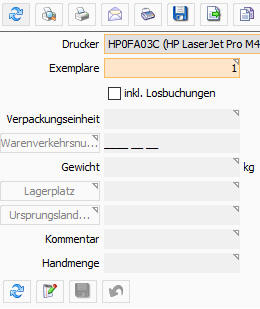
Klicken Sie dazu wie üblich auf ändern und geben Sie die passenden Daten an. Denken Sie daran danach auch auf speichern zu klicken um die Daten in den jeweiligen Artikel abzuspeichern.
Bitte achten Sie unbedingt auf den Unterschied des Druckes ALLER Wareneingangsetiketten eines Wareneingangs.
Mein dringender Rat aus der Erfahrung vieler Projekte ist, steuere den Einbuchungsprozess so, dass jede Verpackung die eingebucht wird, sofort gekennzeichnet wird. Hier ist die Gefahr des falsch Etikettierens am geringsten. Leider sind aus dem Titel der falsch-Kennzeichnung auch schon Formel1 Autos stehen geblieben.
Können aus der nachträglichen Materialentnahme beim Wareneingang gleich die Losetiketten mitgedruckt werden ?
Beim Drucken der Wareneingangsetiketten steht auch die Funktion  inkl. Losbuchungen zur Verfügung.
Das bedeutet: Wurde beim Wareneingang die Fehlmengen über die nachträgliche Fehlmengenauflösung gemacht, wird anhand der daraus entstandenen direkten Zubuchungen zu den Losen zusätzliche Wareneingangsetiketten generiert. D.h. wurde z.B. eine Menge von 100Stk zugebucht und davon 5 auf das Los A und 2 auf das Los B gebucht, so werden drei Etiketten ausgedruckt. Am ersten Etikett wird die Menge die direkt ins Lager gebucht wurde ausgedruckt. Auf den beiden Folgeetiketten wird zusätzlich die Information ausgedruckt, auf welches Los dieses Material wieder ausgegeben wurde.
inkl. Losbuchungen zur Verfügung.
Das bedeutet: Wurde beim Wareneingang die Fehlmengen über die nachträgliche Fehlmengenauflösung gemacht, wird anhand der daraus entstandenen direkten Zubuchungen zu den Losen zusätzliche Wareneingangsetiketten generiert. D.h. wurde z.B. eine Menge von 100Stk zugebucht und davon 5 auf das Los A und 2 auf das Los B gebucht, so werden drei Etiketten ausgedruckt. Am ersten Etikett wird die Menge die direkt ins Lager gebucht wurde ausgedruckt. Auf den beiden Folgeetiketten wird zusätzlich die Information ausgedruckt, auf welches Los dieses Material wieder ausgegeben wurde.
Können auch alle Wareneingangsetiketten eines Wareneingangs auf einmal ausgedruckt werden?
Ja. Im Unterschied zu obigem Druck, der einzelnen Wareneingangspositionen, können auch die Etiketten für alle Positionen eines Wareneingangs gedruckt werden. Hier wird zusätzlich davon ausgegangen, dass Sie nicht nur für jede Wareneingangsposition eine Etikette benötigen, sondern diese auch für die entsprechenden Kartons (Verpackungen) der jeweiligen Artikel eine Etikette benötigen. Um die Anzahl der Etiketten zu ermitteln, wird die Wareneingangsmenge durch die Verpackungseinheit des Artikellieferanten dividiert. So erhalten Sie bei einer Verpackungseinheit von z.B. 15Stk für einen Wareneingang von 600 Stk, dementsprechend 40Etiketten. Mein persönlicher Rat, nutze für den Wareneingang mobile Barcodescanner oder die VDA Scann App um eine sofortige und direkte Zuordnung vom Wareneingang zum Lable zu erhalten und damit die Gefahr der Verwechslung massiv zu reduzieren.
2.1 - Bestellvorschlag
Bestellvorschlag
Im Modul Bestellung finden Sie in den unteren Modulreitern den 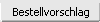 Mit dem Bestellvorschlag haben Sie ein effizientes Werkzeug um Ihre Einkaufsbedarfe festzustellen. Voraussetzung dafür ist selbstverständlich, dass alle Bedarfe in Kieselstein ERP eingepflegt wurden. Bitte beachten Sie, dass der Bestellvorschlag nur auf die Artikel Ihres Mandanten wirkt. Handartikel können vom Bestellvorschlag nicht berücksichtigt werden.
In vielen Branchen wird diese Funktion auch Dispolauf genannt.
Mit dem Bestellvorschlag haben Sie ein effizientes Werkzeug um Ihre Einkaufsbedarfe festzustellen. Voraussetzung dafür ist selbstverständlich, dass alle Bedarfe in Kieselstein ERP eingepflegt wurden. Bitte beachten Sie, dass der Bestellvorschlag nur auf die Artikel Ihres Mandanten wirkt. Handartikel können vom Bestellvorschlag nicht berücksichtigt werden.
In vielen Branchen wird diese Funktion auch Dispolauf genannt.
Wie rechnet der Bestellvorschlag?
Unterschreitet die frei verfügbare Lagermenge (Lagerstand - Reservierung - Fehlmenge + Bestellungen unterwegs) den Lagermindeststand, so wird auf den Lagersollbestand aufgefüllt. Bei dieser Formel wird zusätzlich der (Liefer-)Termin der Reservierungen, Fehlmengen und Bestellungen unterwegs berücksichtigt. Dies bewirkt, dass Terminverschiebungen eines Projektes sich auch im Bestellvorschlag auswirken. Bitte beachten Sie dazu unbedingt auch die Liste der nicht mehr benötigten Bestellungen. Alternativ dazu gibt es auch die Berechnung anhand des Lagermindeststandes. [Siehe bitte dort](#Bestellvorschlag anhand Lagermindeststand).
Wozu dient der Bestellvorschlag?
Der Bestellvorschlag dient der Ermittlung der Warenbedarfe aufgrund der derzeitigen Lagerstände, der Reservierungen (für Aufträge, Fertigungslose, …) und der Fehlmengen. D.h. bei einem neu erzeugten Bestellvorschlag sehen Sie die Waren, welche zur Fertigung / Lieferung der derzeit bekannten Aufträge und Fertigungsaufträge unter Berücksichtigung der lagernden Artikel und der bereits bestellten Artikel, noch eingekauft werden müssen. Zusätzliche Informationen zur Standortunterstützung
Wieso muss ich den Bestellvorschlag per Hand starten?
In vielen Unternehmen ist es so, dass die Abarbeitung des Bestellvorschlages einige Zeit in Anspruch nimmt. Würde der Bestellvorschlag durch einen Automatismus permanent neu errechnet werden, so würde sich auf die Ausgangsbasis für den Einkauf permanent verändern. Es hat sich in der Praxis bewährt den Bestellvorschlag, je nach Branche einmal täglich oder einmal wöchentlich neu zu erzeugen. Auf Wunsch kann diese Automatikfunktion entsprechend eingerichtet werden.
Können mehrere Benutzer zugleich einen Bestellvorschlag bearbeiten?
Die Idee des Bestellvorschlages ist, so wie oben beschrieben, dass immer das fehlende Material für das gesamte Unternehmen errechnet und damit bestellt wird. Daraus ergibt sich, dass der Bestellvorschlag nur von einer Person bearbeitet werden sollte. Zusätzlich kann der Bestellvorschlag auch von anderen Personen eingesehen werden, aber nicht verändert werden. Wenn nun, vor allem aufgrund der Trennung der Bereiche, es erforderlich sein sollte, dass der Bestellvorschlag von mehreren Personen gleichzeitig genutzt werden sollte, so steht auch diese Funktion zur Verfügung. Siehe bitte [Bestellvorschlag gemeinsam nutzen](#persoenlicher Bestellvorschlag).
Wie startet man einen Bestellvorschlag?
Mit  kann ein neuer Bestellvorschlag erstellt werden. Bitte beachten Sie, dass dazu der bestehende Bestellvorschlag gelöscht wird.
kann ein neuer Bestellvorschlag erstellt werden. Bitte beachten Sie, dass dazu der bestehende Bestellvorschlag gelöscht wird.
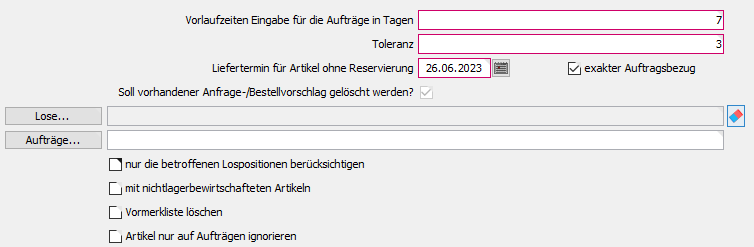
Vor dem eigentlichen Start des Erzeugens des Bestellvorschlages müssen noch folgende Eingaben für die Berechnung des Wunsch-Liefertermines, welcher in den Bestellvorschlag übernommen wird, gemacht werden.
Vorlaufzeit für die Aufträge in Tagen
Aufgrund der Reservierungen im Auftrag bzw. im Fertigungslos, hier werden selbstverständlich auch die Fehlmengen berücksichtigt, wurden die Artikel zum Liefertermin (AB), bzw. zum Produktionsbeginn (LO) reserviert. Nun ist es aus Gründen Ihrer internen Organisation erforderlich, dass die benötigten Artikel einige Tage vorher bei Ihnen eintreffen. Oft wird auch von den Lieferanten der Liefertermin nicht als bei Ihnen eintreffend, sondern beim Ihm abgehend behandelt. Um dies zu berücksichtigen, wird bei den Terminen zu denen Sie die Ware tatsächlich benötigen, noch die oben angeführte Vorlaufzeit abgezogen und dies als Liefertermin für die Bestellungen vorgeschlagen. Für die Vorbelegung siehe bitte Parameter: DEFAULT_VORLAUFZEIT_AUFTRAG
Wenn bei einer Position in der Stückliste für den Fertigungsauftrag der Haken für “sofortige Bestellung” gesetzt wird, so wird diese Position sofort in den Bestellvorschlag aufgenommen (siehe sofortige Bestellung).
Dies gibt die Toleranzfrist für geplante Wareneingänge aus Bestellungen an, welche eventuell um die Toleranzfrist zu spät kommen, z.B. aufgrund geänderter Termine aus den Auftragsbestätigungen oder Lieferterminverschiebungen.
Für die Vorbelegung siehe bitte Parameter: TOLERANZFRIST_BESTELLVORSCHLAG
D.h. Artikel die um die angegeben Anzahl an Tagen zu spät bei Ihnen eintreffen, werden trotzdem als noch rechtzeitig berücksichtigt.
Kommt der Artikel nicht rechtzeitig, wird er erneut in den Bestellvorschlag mit aufgenommen.
Sollte die Terminsteuerung faktisch deaktiviert werden, so hat sich in der Praxis eine Eingabe von 999 Tagen bewährt.
Liefertermin für Artikel ohne Reservierungen
Ergibt sich aufgrund von Materialverbrauch ohne Auftrag eine Lagermindeststandsunterschreitung, so muss auch für diese Artikel, das ist z.B. bei Verbrauchsmaterialien wie Lötzinn, Schmiermittel der Fall, die Ware zu einem bestimmten Termin bestellt werden. Stellen Sie also hier den gewünschten Liefertermin für diese Artikel entsprechend ein. Siehe dazu bitte auch Lagermindeststand.
Lose
Sollte ein Bestellvorschlag nur für bestimmte Lose durchgeführt werden, so geben Sie hier die Liste der Lose an, die berücksichtigt werden sollten. Die Berechnung der Daten erfolgt in der Form, dass nur die in den angeführten Losen enthaltenen Artikel berücksichtigt werden. Für die berücksichtigten Artikel wird jedoch der gesamte Bedarf anhand der vorhandenen / eingepflegten Daten errechnet.
Warum wird für jeden der berücksichtigten Artikel trotzdem eine Gesamtbetrachtung gemacht?
Um dies zu erklären folgendes Beispiel:
Lagerstand ……………….. 100 Stk.
Bedarf Los 1 … 1.9.2009 … 25 Stk.
Bedarf Los 2 … 2.9.2009 … 70 Stk.
Bedarf Los 3 … 3.9.2009 … 40 Stk.
Wird nun der Bestellvorschlag nur unter Berücksichtigung von Los 1 und Los 3 erzeugt, so werden, auf den ersten Blick nur 65 Stk. benötigt. Da 100 Stk. auf Lager sind, könnte man annehmen, dass dies ausreichend ist. In Wirklichkeit nehmen Sie aber dem dazwischen zu produzierenden Los eine entsprechende Stückzahl weg, sodass, wenn die terminliche Reihung eingehalten wird, zum Fertigungszeitpunkt des Loses 3 nur eine zu geringe Stückzahl verfügbar ist. Daher muss auch für die Betrachtung einzelner Lose für jeden einzelnen Artikel trotzdem die gesamte zukünftige Lagerstandsentwicklung betrachtet werden.
[Siehe dazu auch Druck Losausgabe mehrerer Lose.](../Fertigung/index.htm#Druck mehrerer Losausgaben in einer Liste)
Aufträge
Werden hier Aufträge angegeben, so werden der Berechnung alle Lose der angegebenen Aufträge berücksichtigt. Es gilt das oben für Lose Beschriebene.
Nur die betroffenen Lospositionen berücksichtigen
Wird diese Einstellung angehakt, so werden bei der Berücksichtigung der Lospositionen nur diejenigen Lospositionen berücksichtigt, die sich tatsächlich anhand der angegebenen Losliste bzw. der Aufträge ergeben. Diese Funktion wird üblicherweise nur bei unsauberen Strukturen im Lager benötigt. Wenn Sie Ihr Lager und auch Ihre Fertigungsaufträge im Griff haben, so ist diese Funktion kontraproduktiv, da es vorkommen kann, dass Ware NICHT bestellt wird, obwohl es aus Sicht der Verbrauche notwendig wäre. Es wird damit die oben beschriebene Gesamtbetrachtung abgeschaltet.
In anderen Worten bewirkt diese Funktion, dass der Bestellvorschlag so ausgeführt wird, als wie wenn bei den Verbrauchen auf die Lose nur die angeführten / errechneten Lose vorhanden wären. Alle anderen geplanten Lagerbewegungen bleiben erhalten, auch Losablieferungen auf andere Lose.
Mit “Nicht-Lager-Bewirtschafteten” Artikeln
Ist diese Möglichkeit angehakt, so werden bei der Erzeugung des Bestellvorschlages auch noch die Nicht Lagerbewirtschafteten Artikel, die sich aufgrund des / der Lose ergeben in den Bestellvorschlag mit aufgenommen. Als Menge wird die beim Artikellieferanten eingegebene Standardmenge eingetragen, bzw. wenn diese nicht definiert ist wird null eingetragen.
Als Termin wird der oben angeführte Liefertermin für Artikel ohne Reservierungen verwendet.
Bestellvorschlag anhand Lagermindeststand nur für eigengefertigte Artikel
Wird für die Berechnung des Bestellvorschlag die Funktion  “Einen Bestellvorschlag anhand des Stücklistenmindestlagerstandes neu erstellen” verwendet, so baut die Berechnung der benötigten Mengen grundsätzlich auf den Lagermindestständen der Kopfstücklisten auf. D.h. es wird der Bedarf anhand der Endprodukte gesteuert.
“Einen Bestellvorschlag anhand des Stücklistenmindestlagerstandes neu erstellen” verwendet, so baut die Berechnung der benötigten Mengen grundsätzlich auf den Lagermindestständen der Kopfstücklisten auf. D.h. es wird der Bedarf anhand der Endprodukte gesteuert.
Grundsätzlich werden die Lagermindeststände der einzelnen Artikel auf Grund der Stückliste berechnet, Lagermindeststände berücksichtigt und hiervon die Menge der Bestellungen abgezogen. Reservierungen werden in dieser Variante des Bestellvorschlags nicht berücksichtigt. Wenn Sie den Bedarf aus der Fertigung mitberücksichtigen wollen, so verwenden Sie bitte die “normale” Form des Bestellvorschlags (hier wird der Artikel auch angeführt). Der Bestellvorschlag anhand Lagermindestständen der Stückliste ist dafür gedacht, dass man den Lagerstand einiger Kopfstücklistenprodukte mittels Lagermindeststand und ohne fertigungsgesteuertem Bedarf überwacht.
In anderen Worten. Mit dieser Funktion stellen Sie sicher, dass die für Ihre fertigen Geräte benötigten Artikel bestellt werden. Dazu hinterlegen Sie bei den gewünschten Artikeln (den fertigen Geräten die Sie immer auf Lager haben möchten) einen Lagermindeststand. Damit wird die “immer” auf Lager frei verfügbare Menge definiert. Wenn der Lagerbestand + in Fertigung + offene Bestellungen kleiner als der Lagermindestbestand ist, ist ein Bedarf gegeben. Für diesen Bedarf wird die komplette Stücklistenauflösung gerechnet, mit allen Unterstücklisten. Davon werden die offenen Bestellungen, Mengen in Fertigung und lagernden Mengen abgezogen. Das Ergebnis sind die Mengen die tatsächlich zu bestellen sind. Bitte beachten Sie, dass die Basis der Berechnung immer der Lagermindeststand ist. Dieser muss größer 0 sein. Und es muss sich um eine Kopfstückliste handeln.
Im Bestellvorschlag anhand Stkl-Mindestlagerstand werden Stücklisten vom Typ SetArtikel nicht berücksichtigt .
Verdichtungszeitraum
Als Verdichtungszeitraum für die Verdichtung des Bestellvorschlags wird der Wert des Mandantenparameters BESTELLVORSCHLAG_VERDICHTUNGSZEITRAUM_TAGE verwendet.
Welche Lieferanten werden verwendet?
Es wird immer der bevorzugte Lieferant des jeweiligen Artikels automatisch in den Bestellvorschlag übernommen
Der bevorzugte Lieferant ist jener, der in der Anzeige des Artikellieferanten an oberster Stelle gereiht ist.
Bitte beachten Sie die Besonderheiten des [Zentralen Artikelstamms](../artikel/index.htm#Zentraler Artikelstamm).
Wieso gibt es im Bestellvorschlag Positionen ohne Belegnummer
Der Bestellvorschlag baut auf dem Lagermindeststand auf. Ergibt sich nun aus den zukünftigen (fiktiven) Lagerbewegungen, dass der Lagermindeststand unterschritten wird, so ist unter Umständen kein Beleg der Auslöser und kann daher auch nicht angedruckt werden. Dies tritt z.B. bei Verbrauchsmaterial auf. Wenn z.B. Lötzinn oder Schmiermittel nur verbraucht werden, so haben diese, um immer ausreichenden Lagerstand zu haben, einen Lagermindeststand. Bei Artikeln dieser Art wird immer nur der Verbrauch z.B. als Handentnahme oder auf ein allgemeines Verbrauchslos gebucht. Wird nun der Lagermindeststand unterschritten, so wird, ohne Bezug zu irgend einem Beleg auf den Sollbestand aufgefüllt.
Wie werden die Termine errechnet, wie hängt das zusammen?
Wozu dient die Bewegungsvorschau?
In der Bewegungsvorschau sehen Sie die zukünftige Lagerstandsentwicklung zur Basis der Lagerstände, Reservierungen und Fehlmengen sowie der eintreffenden Bestellungen. Sie erhalten damit also eine Sicht auf die Berechnungsgrundlage des Bestellvorschlages eines einzelnen Artikels. Sie können damit sehr einfach die tatsächlich benötigten Mengen nachvollziehen.
Wozu dient die Liste der nicht mehr benötigten Bestellungen?
In der Liste der nicht mehr benötigten Bestellungen sehen Sie diejenigen Bestellungen, welche aufgrund des neu erzeugten Bestellvorschlages und der aktuellen Reservierungs- und Lagerstände nicht mehr benötigt werden.
Wenn Sie die Liste der nicht mehr benötigten Bestellungen mit dem Bestellvorschlag vergleichen, kann es sein, dass Sie darin auch Bestellungen wiederfinden, die auch im Bestellvorschlag aufgeführt sind. Sie sollten diese Bestellungen entsprechend verschieben, oder die betroffenen Reservierungen (und Fehlmengen) entsprechend umplanen.
Wie bearbeitet man den Bestellvorschlag, kann man neue Positionen hinzufügen?
Durch Klick auf  kann eine neue Position im Bestellvorschlag eingefügt werden.
Durch Klick auf
kann eine neue Position im Bestellvorschlag eingefügt werden.
Durch Klick auf  kann eine Bestellvorschlagsposition verändert werden.
kann eine Bestellvorschlagsposition verändert werden.
Kann man in einen Bestellvorschlag auch Daten importieren?
Ja. Wählen Sie dazu im Menü Bestellvorschlag, Import.
 Damit kann eine xls Datei mit Artikelnummer und (Bestell-) Menge importiert werden. Bei der Übernahme kann der gewünschte Liefertermin angegeben werden. Zugleich kann definiert werden, ob dies eine Ergänzung oder ein neuer Bestellvorschlag ist.
Hinweis: Der Positionen des Imports werden OHNE der Kennzeichnung Vormerkung übernommen. D.h. bei der nächsten Erzeugung des Bestellvorschlages werden diese in der Regel wieder gelöscht.
Damit kann eine xls Datei mit Artikelnummer und (Bestell-) Menge importiert werden. Bei der Übernahme kann der gewünschte Liefertermin angegeben werden. Zugleich kann definiert werden, ob dies eine Ergänzung oder ein neuer Bestellvorschlag ist.
Hinweis: Der Positionen des Imports werden OHNE der Kennzeichnung Vormerkung übernommen. D.h. bei der nächsten Erzeugung des Bestellvorschlages werden diese in der Regel wieder gelöscht.
Wie geht der Bestellvorschlag mit Rahmenreservierungen um?
Sie werden genauso verarbeitet wie andere Reservierungen mit dem Unterschied, dass daraus Rahmenbestellungen erstellt werden. Bitte beachten Sie dazu, dass bei der Überleitung der Rahmenbestellungen der Punkt Abrufbestellungen zu vorhandenen Rahmen erzeugen angehakt sein muss.
Können Verpackungseinheiten und Mindestbestellmengen berücksichtigt werden?
Diese Funktion ist mit dem Verdichten des Bestellvorschlages kombiniert.
D.h. wenn Sie auf  Verdichten klicken, so werden die Mindestbestellmengen und die Verpackungseinheiten im Bestellvorschlag berücksichtigt / eingerechnet. Mit dem Einrechnen der Mindestbestellmengen und der Verpackungseinheiten kombiniert ist auch die Funktion des Verdichtens. D.h. es werden alle gleichen Artikel, welche innerhalb von 14Tagen zu bestellen sind, auf eine Position zusammengezogen.
Für die Berücksichtigung der Mindestbestellmengen und der Verpackungseinheiten wird wie folgt vorgegangen:
Es wird je Artikel und Lieferant die Mindestbestellmenge und die Verpackungseinheit berücksichtigt. D.h. dies ist unter Umständen auch für Stangenmaterial, bzw. Verpackungseinheit und ähnliches relevant. Beispiel: Bestellvorschlag Ausgangssituation, also nachdem er wie bisher üblich erzeugt wurde:
Es wird hier nur ein Artikel und ein Lieferant dargestellt. Diese Funktion wird für jeden Artikel + Lieferant ausgeführt.
Verdichten klicken, so werden die Mindestbestellmengen und die Verpackungseinheiten im Bestellvorschlag berücksichtigt / eingerechnet. Mit dem Einrechnen der Mindestbestellmengen und der Verpackungseinheiten kombiniert ist auch die Funktion des Verdichtens. D.h. es werden alle gleichen Artikel, welche innerhalb von 14Tagen zu bestellen sind, auf eine Position zusammengezogen.
Für die Berücksichtigung der Mindestbestellmengen und der Verpackungseinheiten wird wie folgt vorgegangen:
Es wird je Artikel und Lieferant die Mindestbestellmenge und die Verpackungseinheit berücksichtigt. D.h. dies ist unter Umständen auch für Stangenmaterial, bzw. Verpackungseinheit und ähnliches relevant. Beispiel: Bestellvorschlag Ausgangssituation, also nachdem er wie bisher üblich erzeugt wurde:
Es wird hier nur ein Artikel und ein Lieferant dargestellt. Diese Funktion wird für jeden Artikel + Lieferant ausgeführt.
| Menge | Termin | Resultierende Gesamtmenge |
|---|---|---|
| 100 Stk. | 23.4. | 100 |
| 50 Stk. | 25.4. | 150 |
| 75 Stk. | 26.4. | 225 |
| 199 | 30.4. | 424 |
Mindestmenge: 75Stk Verpackungseinheit: 25 Stk
| Menge | Termin | Resultierende Gesamtmenge |
|---|---|---|
| 100 Stk | 23.4. | 100 |
| 75 Stk | 25.4. | 175 |
| 75 Stk | 26.4. | 250 |
| 175 | 30.4. | 425 |
Aufgrund der Mindestmenge muss zum 25.4. mehr bestellt werden. Dies schleppt sich bis zum 26.4. durch und wird erst am 30.4. wieder ausgeglichen. Zusätzlich muss um ein Stück mehr bestellt werden, da die Verpackungseinheit die gewünschte Stückzahl nicht Stückgenau zulässt.
Welche Preise werden nach dem Verdichten verwendet?
Da sich aufgrund des Verdichtens üblicherweise auch die zu bestellenden Mengen ändern, werden nach diesem Durchlauf auch die aktuellen Einkaufspreise anhand der Mengenstaffeln aktualisiert. Dafür wird für jede Position der bevorzugte Lieferant eingetragen und für diesen dann die jeweiligen Preise aus den Einkaufsmengenstaffeln geholt / angewandt. Damit ergibt sich, dass eventuelle vorherige Preis- bzw. Lieferantenänderungen überschrieben werden. Das bedeutet wiederum: Führen Sie bitte das Verdichten vor der Preispflege durch.
Später bestellbare Positionen löschen
Durch Klick auf  werden die Positionen aus dem Bestellvorschlag entfernt, welche auch zu einem späteren Zeitpunkt noch rechtzeitig bestellt werden können. Voraussetzung dafür ist, dass in den Artikellieferanten die übliche Lieferzeit der Artikel angegeben ist. So kann anhand des Termins der Berechnung des nächsten Bestellvorschlages ermittelt werden, ob die im derzeitigen Bestellvorschlag befindlichen Artikel auch beim nächsten Lauf des Bestellvorschlages noch rechtzeitig bestellt würden.
werden die Positionen aus dem Bestellvorschlag entfernt, welche auch zu einem späteren Zeitpunkt noch rechtzeitig bestellt werden können. Voraussetzung dafür ist, dass in den Artikellieferanten die übliche Lieferzeit der Artikel angegeben ist. So kann anhand des Termins der Berechnung des nächsten Bestellvorschlages ermittelt werden, ob die im derzeitigen Bestellvorschlag befindlichen Artikel auch beim nächsten Lauf des Bestellvorschlages noch rechtzeitig bestellt würden.
Wie macht man aus dem Bestellvorschlag einzelne Bestellungen?
Durch Klick auf  werden einzelne Bestellungen erzeugt. Hier kann ausgewählt werden, ob der gesamte Bestellvorschlag oder nur einzelne Lieferanten in Einzelbestellungen übergeleitet werden.
werden einzelne Bestellungen erzeugt. Hier kann ausgewählt werden, ob der gesamte Bestellvorschlag oder nur einzelne Lieferanten in Einzelbestellungen übergeleitet werden.
Wie werden aus dem Bestellvorschlag einzelne Bestellungen erzeugt ?
Durch Klick auf den Button  wird die Überleitung des Bestellvorschlages in Einzelbestellungen gestartet.
wird die Überleitung des Bestellvorschlages in Einzelbestellungen gestartet.
Es stehen hier folgende Möglichkeiten zur Verfügung:
| Variante | Beschreibung |
|---|---|
| für jeden Lieferanten und gleichen Termin eine Bestellung anlegen | Es werden alle Positionen des Bestellvorschlags in Bestellungen umgewandelt.Je Lieferant und nur Positionen mit gleichen Terminen werden in die jeweils eine Bestellung übernommen. D.h. für jeden unterschiedlichen Bestelltermin wird eine eigene Bestellung angelegt. |
| je Lieferant eine Bestellung anlegen | Wie oben, jedoch werden die Positionen mit den unterschiedlichsten Terminen alle in eine Bestellung je Lieferant übernommen. In den Positionsterminen werden die Wunschtermine hinterlegt. |
| ein Lieferant und ein Termin | Hier muss der Lieferant und der gewünschte Termin ausgewählt werden. Es werden nur die zutreffenden Positionen aus dem Bestellvorschlag in eine Bestellung übertragen. |
| ein Lieferant und alle Positionen des Lieferanten | Nach Auswahl des Lieferanten werden alle Positionen mit unterschiedlichsten Terminen in eine Bestellung übertragen. Die Wunschtermine aus dem Bestellvorschlag werden in den Positionsterminen hinterlegt. |
| Abrufbestellungen zu vorhandenen Rahmenbestellungen erzeugen. | Bei dieser Überleitung wird versucht eine Zuordnung der Bestellvorschlagspositionen zu den offenen Rahmenbestellungen herzustellen. Also die Bestellvorschlagspositionen als Abrufe anzulegen.Wird der selbe Artikel zum selben Termin mehrfach benötigt, so werden diese Positionen zusammengezogen.Von der Reihenfolge her, werden immer die ältesten offenen Rahmenpositionen zuerst erfüllt. Gegebenenfalls wird, bei Bedarf, der letzte Rahmen überbestellt. Also mehr bestellt als eigentlich laut Rahmen noch abzurufen wäre. Diese Überbestellungen werden am Ende der Überleitung angezeigt. |
Wenn die Zusatzfunktion Projektklammer bei Ihnen aktiviert ist, so besteht die Möglichkeit bei der Überleitung auch diese zu berücksichtigen. Setzen Sie den Haken bei . Nun wird die Projektnummer bei der aus dem Bestellvorschlag erstellten Bestellung mit übergeben. Im Projektverlauf wird die Bestellung somit angeführt und bei der Nachkalkulation miteinbezogen.
Wenn ein mandantenübergreifender Artikelstamm genutzt wird, werden nur mehr die Bestellvorschlags-Einträge des aktuellen Mandanten berücksichtigt.
Wieso sind manche Zeilen des Bestellvorschlages blau?
Damit wird signalisiert, dass diese Artikel nicht lagerbewirtschaftet sind.
Hinweis:
Beim Ausdruck des Bestellvorschlages werden die Nicht Lagerbewirtschafteten Artikel mit NLG angezeigt.
Wie macht man normalerweise einen Bestellvorschlag?
Der Ablauf um einen Bestellvorschlag optimiert durchzuführen ist folgender:
- Neuen Bestellvorschlag erzeugen
- Prüfen Sie die nun detailliert angeführten Inhalte, ob dies den von Ihnen erwarteten Daten entspricht
- Verdichten Sie die Daten des Bestellvorschlages
- Gegebenenfalls löschen Sie die später bestellbaren Positionen
- Nach der eventuell erforderlichen Überarbeitung übertragen Sie die Positionen je Lieferant oder alle in Einzelbestellungen
Lieferanten / Einkauf optimieren
Im Einkauf ergibt sich immer wieder die Herausforderung, dass der bevorzugte Lieferant für die geplante / erforderliche Beschaffung zwar der optimale Lieferant wäre, nur erzielt man die Mindestbestellwerte nicht. Daher geht es immer wieder darum, dass anhand der hinterlegten Artikellieferanten für die errechneten Bedarfe die möglichen Lieferanten aufgezeigt werden.
Die Vorgehensweise dazu ist wie folgt:
- Erstellen Sie den Bestellvorschlag wie oben beschrieben
- wechseln Sie in den oberen Modulreiter Lieferanten optimieren
- wählen Sie den gewünschten Lieferanten aus der Combobox aus
Nun erhalten Sie eine Anzeige ähnlich der obigen.
In dieser Anzeige sind neben den Mengen und Werten vor allem folgende Informationen relevant:
- In der rechten Spalte wird die Sortierung des Artikellieferanten angezeigt. Alles andere als die 1 (eins) bedeutet, dass dieser Lieferant NICHT der bevorzugte Lieferant ist.
- Ist die Zeile grau hinterlegt, so bedeutet dies, das für diese Position des Bestellvorschlages derzeit ein anderer Lieferant als der in der Combobox gewählte hinterlegt ist. Es ist jedoch im Artikellieferanten dieses Artikels der Lieferant als möglicher Lieferant hinterlegt.
- wenn Sie den Lieferanten aus der Liste auswählen, so werden rechts davon Informationen zu den Lieferkonditionen (Lieferart, Zahlungsziel, Mindestbestellwert) angeführt
Um nun auch den gewählten Lieferanten auf der Zeile in den Bestellvorschlag zu übernehmen, klicken Sie auf den grünen Haken bzw. drücken Sie Strg+L. Somit wird im Bestellvorschlag der Lieferant dieser Position auf den (in der Combobox) ausgewählten geändert und auch der angezeigte Preis wird übernommen.
War bei diesem Lieferanten kein Einkaufspreis definiert, so wird der Preis im Bestellvorschlag nicht geändert.
Um für den Artikel den bevorzugten Lieferanten wiederherzustellen klicken Sie auf diesen Button (Lieferantensymbol).
Weiters können Sie für den Artikel die Monatsstatistik aufrufen um weitere Informationen zum Bedarf zb. im letzten Jahr zu erhalten.
Das GoTo-Icon ermöglicht das wechseln in den Artikel der markierten Zeile.
In der Auswahlliste werden zu Ihrer Information noch:
| Feld | Bedeutung |
|---|---|
| WB | Wiederbeschaffungszeit |
| Fixkosten | die Fixkosten |
auf dieser Position mit angezeigt .
Weiters finden Sie in der Liste des Bestellvorschlag (Reiter 1) im unteren Bereich des Fensters die Funktion für eine Position den günstigsten Lieferanten auszuwählen.
Wenn Sie einen Zeile im Bestellvorschlag markieren, so wird dieser Teil des Fensters aktualisiert.
Sie erhalten eine Liste der Lieferanten dieses Artikels mit den dazugehörigen Preisen, Verpackungseinheit (VPE), Mindestbestellmengen (Min) und der Wiederbeschaffungszeit (WBZ). Wenn Staffelpreise für den Einkauf definiert sind, werden diese ebenso angeführt. Die niedrigste WBZ und der günstigste Preis sind Grün markiert, der günstigste Wert in Gelb. Der aktuell gewählte Lieferant ist grau hinterlegt.
Markieren Sie nun den gewünschten Lieferanten und klicken auf den Button Übernehmen. Damit ändern Sie den Lieferanten bei der ausgewählten Position des Bestellvorschlags.
Wie ändere ich den Lieferanten einer Position?
Einerseits können Sie über das Optimieren von Lieferanten (siehe oben) den Lieferanten eines Artikels aus der Liste der Aritkellieferanten abändern.
Soll der Artikel nun bei einem anderen Lieferanten bestellt werden, als in den Artikellieferanten hinterlegt, so verwenden Sie dazu das Icon Lieferant ändern und wählen den gewünschten Lieferanten aus der Liste aus. Nach der Auswahl erfolgt die Frage, ob Sie den Lieferanten in die Grunddaten des Artikels als Artikellieferant, oder sogar bevorzugten Lieferanten (Lief1) zurückpflegen wollen.
Wird der Preis im Artikelstamm mitgepflegt?
Werden im Bestellvorschlag die Beschaffungspreise eines Artikels geändert, so wird automatisch der Einkaufspreis ebenfalls mitgeändert. Dies dient vor allem der einfacheren Preispflege. Bitte beachten Sie, dass die Preisaktualisierung bei Verwendung aus dem Anfragevorschlag NICHT durchgeführt wird.
Kann ich Artikel zur Bestellung vormerken? Wie erstelle ich eine Vormerkliste?
Der Bedarf für Artikel wie zum Beispiel Büromaterial oder nicht lagerbewirtschaftetes Kleinmaterial kann im Bestellvorschlag erfasst werden. Wenn ein Artikel manuell hinzugefügt wird, dann wird diese ‘Vormerkung’ vorbesetzt. Weiters erhalten Sie die Information, wer die Vormerkung zu welchem Zeitpunkt angelegt hat .
Mit Klick auf Neu können Sie einen Artikel in den Bestellvorschlag eintragen. Für die Nachvollziehbarkeit, warum ein Artikel benötigt wurde, ergänzen Sie den Textinhalt um die Information. Wenn nun ein neuer Bestellvorschlag erstellt wird, können Sie angeben, ob die Vormerkliste gelöscht werden soll. In dem Sie den Haken bei setzen.
Woher kann man erkennen, dass Artikel auf Grund von Terminverschiebungen zusätzlich bestellt werden?
Auch wenn Positionen schon bestellt wurden, kann es sein, dass auf Grund der Terminsituation und der Einstellung Toleranz die Position nochmals im Bestellvorschlag aufscheint. Diese Zeilen werden ab der Version 8434 farblich gekennzeichnet und somit hervorgehoben. Wenn es in der Bestelltliste Einträge nach dem Liefertermin gibt, dann wird die Zeile dunkelgrün angezeigt, falls der Artikel nicht lagerbewirtschaftet ist, dunkelgelb.
Im Bestellvorschlag wird eine Zeile in grau angezeigt. Was bedeutet das?
Für den Artikel ist: Keine Lagerzubuchung definiert. D.h. er darf nicht bestellt werden. [Siehe dazu auch](../artikel/index.htm#keine Lagerzubuchung). Fachlich bedeutet dies. Sie haben einen Artikel definiert, dass er selbst nie dem Lager zugebucht werden darf, aber: In einem Los, in einem Kundenauftrag usw. steckt trotzdem so ein Artikel drinnen. Suchen Sie über Bewegungsvorschau, Verwendungsnachweis des Artikels was die Ursache ist und stellen Sie diese nachhaltig ab.
Wann wurde der aktuell angezeigte Bestellvorschlag erzeugt?
Wählen Sie im Menü, Info, Zuletzt erzeugt. Hier wird wann und mit welchen Daten der Bestellvorschlag zuletzt angezeigt wurde dargestellt. Ist diese Liste leer, so wurde Ihr Bestellvorschlag vor der Protokollierung der Durchführung zuletzt erzeugt.
Bestellvorschlag gemeinsam nutzen
Wenn der Bestellvorschlag von mehreren Personen gemeinsam genutzt werden sollte, so kann dies durch aktivieren des Parameters PERSOENLICHER_BESTELLVORSCHLAG erreicht werden. Wir bitten Sie dazu folgendes zu beachten:
- Bevor der persönliche Bestellvorschlag aktiviert wird, muss der globale Bestellvorschlag geleert werden
- der persönliche Bestellvorschlag ist vor allem dafür gedacht, dass mehrere Einkäufer, die unterschiedliche Kundenprojekte bearbeiten den jeweils persönlichen Bestellvorschlag bekommen. Dies wird dadurch erreicht, dass beim Erzeugen des Bestellvorschlages entsprechende Lose ausgewählt werden, wodurch nur die Artikel/Bauteile des jeweiligen Loses betrachtet werden.
- Es wird damit auch erreicht, dass der Bestellvorschlag quasi parallel durch die gleiche Person auf unterschiedlichen Clients bearbeitet werden kann
- Durch das parallel Arbeiten kann sich auch ergeben, dass die selben Artikel von beiden Personen gemeinsam bearbeitet würden. Bei der Darstellung des Bestellvorschlages wird die Bearbeitung von ein und dem selben Artikel in Rot dargestellt um den Benutzern zu signalisieren, dass es hier auch zu Doppel-Bestellungen kommen könnte. Um dies hinten anzustellen, raten wir, dass sich die Benutzer abstimmen und die Einkäufer die sich nicht um die gemeinsamen Artikel kümmern, diese aus ihrem persönlichen Bestellvorschlag entfernen.
- Bei der Überleitung des Bestellvorschlages in einzelne Bestellungen kann ausgewählt werden, ob auch die gemeinsamen Artikel bestellt werden sollten. Bedenken Sie dazu das oben gesagte.
Hinweis:
Mit der Aktivierung des persönlichen Bestellvorschlages wird zugleich auch der Anfragevorschlag auf persönlichen Anfragevorschlag umgeschaltet.
Meldung: Muss beim angemeldeten Mandanten als Lieferant angelegt werden?
Diese Meldung erscheint, wenn Sie die Funktion des gemeinsamen Artikelstamm über mehrere Mandanten hinweg verwenden.
 Das bedeutet, dass Sie natürlich von einem Mandanten beim anderen Mandanten mit all den Möglichkeiten der mandantenübergreifenden Bestellung bestellen werden.
Bitte beachten Sie bei der Anlage des anderen Mandanten als Lieferant, dass Sie den wirklichen Mandanten, siehe System, Mandanten verwenden.
Wir raten auch dringend dazu, den anderen Mandanten nur in sehr sehr begründeten Ausnahmefällen mehrfach als Lieferant anzulegen.
Das bedeutet, dass Sie natürlich von einem Mandanten beim anderen Mandanten mit all den Möglichkeiten der mandantenübergreifenden Bestellung bestellen werden.
Bitte beachten Sie bei der Anlage des anderen Mandanten als Lieferant, dass Sie den wirklichen Mandanten, siehe System, Mandanten verwenden.
Wir raten auch dringend dazu, den anderen Mandanten nur in sehr sehr begründeten Ausnahmefällen mehrfach als Lieferant anzulegen.
2.2 - Bestell-Import
Bestellungsimport
Mit der Funktion Bestellungsimport  steht Ihnen eine komfortable Funktion zur Verfügung, um Daten z.B. aus dem Online WebShop Ihres Lieferanten importieren zu können.
Die Idee dahinter ist, dass bei bekanntem Lieferanten und bekannten Artikellieferantennummern automatisch entsprechende Bestellpositionen erzeugt werden können.
D.h. wenn Sie z.B. bei einem Ihrer Lieferanten in dessen OnlineShop eine Bestellung getätigt haben, so legen Sie in Ihrem Kieselstein ERP eine neue Bestellung an.
Anmerkung: Egal ob Sie diese Funktion nutzen oder nicht, es empfiehlt sich grundsätzlich auch für Bestellungen die Sie Online getätigt haben, diese in Ihrem Kieselstein ERP zu erfassen. Nur so haben Sie und die Geschäftsleitung einen Überblick über die zukünftigen Eingangsrechnungen und natürlich auch darüber, ob die Waren für einen bestimmten Auftrag überhaupt schon bestellt sind.
steht Ihnen eine komfortable Funktion zur Verfügung, um Daten z.B. aus dem Online WebShop Ihres Lieferanten importieren zu können.
Die Idee dahinter ist, dass bei bekanntem Lieferanten und bekannten Artikellieferantennummern automatisch entsprechende Bestellpositionen erzeugt werden können.
D.h. wenn Sie z.B. bei einem Ihrer Lieferanten in dessen OnlineShop eine Bestellung getätigt haben, so legen Sie in Ihrem Kieselstein ERP eine neue Bestellung an.
Anmerkung: Egal ob Sie diese Funktion nutzen oder nicht, es empfiehlt sich grundsätzlich auch für Bestellungen die Sie Online getätigt haben, diese in Ihrem Kieselstein ERP zu erfassen. Nur so haben Sie und die Geschäftsleitung einen Überblick über die zukünftigen Eingangsrechnungen und natürlich auch darüber, ob die Waren für einen bestimmten Auftrag überhaupt schon bestellt sind.
Um die Daten übernehmen zu können, wählen Sie bitte im OnlineShop den Export z.B. als CSV Datei und speichern Sie diese an einem günstigen Platz auf Ihrem Rechner ab (z.B. im Downloads Verzeichnis).
Nachdem die Bestellung angelegt ist klicken Sie auf den Bestellungsimport  und wählen die oben abgespeicherte Datei aus.
Gegebenenfalls verwenden Sie eine bereits vorhandene Definition.
und wählen die oben abgespeicherte Datei aus.
Gegebenenfalls verwenden Sie eine bereits vorhandene Definition.
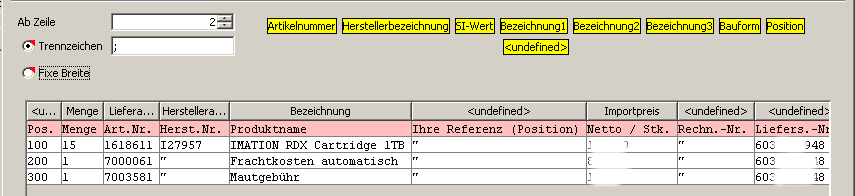 Ziehen Sie nun die Spaltenüberschriften auf die entsprechenden Spalten.
Ziehen Sie nun die Spaltenüberschriften auf die entsprechenden Spalten.
Für die Bedienungsdetails siehe bitte intelligenter Stkl Import.
Nach dem Klick auf weiter wird versucht eine entsprechende Zuordnung zwischen den erhaltenen Daten und den Daten in Ihrem Kieselstein ERP Artikelstamm herzustellen. Sie erhalten z.B. folgende Darstellung:
 Mit Liefpreis übernehmen definieren Sie, dass anstelle des Importpreis der Lieferantenpreis in die Bestellung übernommen wird.
Mit Artikellieferant Update wird die Rückwärtspflege der Lieferantenartikelnummer auf den gewählten Artikel aktiviert.
Die Rückpflege des Bestellpreises bzw. des Einkaufspreises kann im Client im jeweiligen Reiter vorgenommen werden. Durch die entsprechende Pflege und bei entsprechend intensiver Verwendung erhalten Sie einen gut gepflegten Artikelstamm und haben damit beim Import der Bestellungen nur wenige neue Artikel zu pflegen und zugleich eine gute Vorkalkulation in Ihren Stücklisten, Angeboten usw.
Durch Klick in die Haken “Liefpreise übernehmen” bzw. “Artikellieferant updaten” werden die Haken bei allen Positionen gesetzt bzw. entfernt.
Positionen wie Frachtkosten und ähnliches definieren Sie z.B. als Handartikel. Ev. durch Klick auf Undefinierte mit Handartikel füllen.
Mit Liefpreis übernehmen definieren Sie, dass anstelle des Importpreis der Lieferantenpreis in die Bestellung übernommen wird.
Mit Artikellieferant Update wird die Rückwärtspflege der Lieferantenartikelnummer auf den gewählten Artikel aktiviert.
Die Rückpflege des Bestellpreises bzw. des Einkaufspreises kann im Client im jeweiligen Reiter vorgenommen werden. Durch die entsprechende Pflege und bei entsprechend intensiver Verwendung erhalten Sie einen gut gepflegten Artikelstamm und haben damit beim Import der Bestellungen nur wenige neue Artikel zu pflegen und zugleich eine gute Vorkalkulation in Ihren Stücklisten, Angeboten usw.
Durch Klick in die Haken “Liefpreise übernehmen” bzw. “Artikellieferant updaten” werden die Haken bei allen Positionen gesetzt bzw. entfernt.
Positionen wie Frachtkosten und ähnliches definieren Sie z.B. als Handartikel. Ev. durch Klick auf Undefinierte mit Handartikel füllen.
Klicken Sie nun erneut auf weiter und die Positionen werden in Ihre Bestellung übernommen.
Im abschließenden Dialog können Sie die gewählte Importdefinition unter einem für Sie sprechenden Namen abspeichern, um diese beim nächsten Import zur Verfügung zu haben.
Info: Sollte der Bestellungsimport nicht zur Verfügung stehen, wenden Sie sich bitte vertrauensvoll an Ihren Kieselstein ERP Betreuer, damit er diese praktische Erweiterung für Sie zur Verfügung stellt.
Welche Rechte sind für den Import erforderlich?
Für den Import muss der Benutzer folgende Rechte haben
- BES_BESTELLUNG_CUD
- LP_DARF_PREISE_SEHEN_EINKAUF
- LP_DARF_PREISE_AENDERN_EINKAUF
D.h. wenn die Anzeige in den Positionen der Bestellung wie folgt aussieht:

so fehlt dir eines der obigen Rechte.
2.3 - Standorte
Standorte
Viele Unternehmen haben Ihre Fertigungsstätten auf mehrere Standorte aufgeteilt. In einigen Unternehmen wird das was wir hier mit Standort bezeichnen auch als Zweigstelle bezeichnet. D.h. ein anderer Standort ist, eine weitere Produktionsstätte ein und des selben Unternehmens an einem anderen Ort. Das bedingt zumindest, dass der andere Standort im gleichen Land ist. Dass alle Belege die gleichen Nummernkreise benutzen, es also KEIN eigenständiges (anderes) Unternehmen ist.
Die Herausforderung hier ist, dass die Lagerbewirtschaftung oft durch eine Zentrale, den Zentraleinkauf gemacht wird, es jedoch für jeden Standort auch eine wirtschaftliche Entscheidung ist, ob nun Produkte neu bestellt werden, oder ob diese von einer Fertigungsstätte, wir sprechen hier von Standorten, zur anderen transportiert werden. Auf diese Gegebenheiten kann mit der Standortverwaltung, welche mit der Funktion des Lagermindest/-sollstandes je Lager gekoppelt ist, Rücksicht genommen werden.
Um diese Funktion nutzen zu können benötigen Sie das Modul Mehrlagerverwaltung. Zusätzlich muss der Parameter LAGERMIN_JE_LAGER auf 1 gestellt werden. Wird dieser Parameter umgeschaltet, so empfehlen wir Ihren Kieselstein ERP Client danach neu zu starten, sich komplett neu bei diesem Mandanten anzumelden.
Definition der Standorte
Definieren Sie bitte als erstes alle Ihre Läger und die dazugehörigen Standorte (Modul Artikel, unterer Modulreiter Grunddaten, oberer Modureiter Lager).
Bei der Auswahl der Standorte stehen Ihnen alle angelegten Partner zur Verfügung.
In allen Standort Auswahlen wird dann nur mehr auf die hier unterschiedliche definierten Partner abgefragt. Bitte beachten Sie, dass Lager mit gleichen Standorten als zusammengehörig betrachtet werden. Das bedeutet, dass z.B. dass bei Lagermindestständen beide Lager mit gleichem Standort für die Standortbetrachtungen addiert werden.
Info: Für die Anzeige möglichst kurzer Standortnamen wird jeweils die Kurzbezeichnung des ausgewählten Partners für den Standort herangezogen.
Der Bestellvorschlag nach Standort
Der wesentlichste Unterschied liegt in der Beschaffung der Artikel für den jeweiligen Standort.
Wie werden die Standort-Informationen für den Standort ermittelt?
- Aufträge haben Abbuchungslager (Kopfdaten, Ab Lager). D.h. das Abbuchungslager ergibt wiederum den Standort, welcher für die Verbrauchsberechnung dieses Artikels herangezogen wird.
- Lose haben Abbuchungsläger. Hier wird das erste (oberste) Lager als Standort des Loses angenommen. Das Ziellager des Loses kann durchaus ein anderes Lager sein und somit auch ein anderer Standort. Dies bedeutet implizit, dass der Transport an den anderen Standort dann Teil der Arbeiten für dieses Los ist.
- Bestellungen haben Lieferadressen. Unter der Annahme, dass diese Lieferadressen den Standorten entsprechen, wird diese Anlieferung für den jeweiligen Standort angenommen. Entspricht die Lieferadresse keinem der Standorte, so wird das beim Lieferanten der Bestellung hinterlegte Zu-Lager als Standortdefinition verwendet.
Mit der Auswahl eines Standorts wird der Bestellvorschlag entsprechend gefiltert, sie erhalten somit einen Vergleich über den Gesamtbedarf aber auch über den Bedarf eines einzelnen Standorts.
Zusätzlich zum Bestellvorschlag kommt auch das Erfordernis dazu, dass es zwischen den Standorten einen internen Transport gibt, welcher die Gesamtlagerkosten aller Standorte reduzieren helfen sollte.
Unser Vorschlag ist daher, dass vor der Bedarfsberechnung die Ausgleichsberechnung zwischen den Standorten erfolgen sollte. Sind diese Buchungen (Ziellager Lieferscheine) erstellt, kann daran anschließend der dann noch bestehende Bedarf einer Neubeschaffung für die jeweiligen Standorte ermittelt werden.
Mit dem Journal - Standortliste erhalten Sie eine Liste aus dem Bestellvorschlag in dem die Bedarfe / Lagerstände aller Standorte angedruckt werden.
Daraus können Sie zum Beispiel Lieferantenlieferscheine mit Ziellager buchen um den internen Transport abzubilden.
Überleitung in Bestellungen
Bei der Überleitung des Bestellvorschlages wird für jeden Standort für durchaus gleiche Lieferanten eine eigene Bestellung erzeugt. Dies hat den Vorteil, dass die Abwicklung bei Ihnen im Hause deutlich vereinfacht wird. Bitte bedenken Sie dabei, dass Sie mit Ihren Lieferanten entsprechende Vereinbarungen getroffen haben, so dass durch die dadurch eventuell entstehenden geringeren Bestellmengen trotzdem Ihre strategischen Einkaufspreise erhalten bleiben.
Die Bewegungsvorschau
Die Bewegungsvorschau steht für jeden Standort als einzelne Betrachtung aber auch als Gesamtbetrachtung zur Verfügung. Bitte beachten Sie, dass bei einer Gesamtbetrachtung die Lagermindest und Sollstände alle Standorte und somit aller Läger addiert werden. Auf Basis dieser Daten werden somit die Warenbewegungen der Zukunft dargestellt. Daraus kann sich durchaus ergeben, dass:
- die Bewegungsvorschau der einzelnen Standorte auf andere Ergebnisse kommt als die Bewegungsvorschau als Gesamtes
- auch wenn im Bestellvorschlag die Berechnung für alle Standorte ausgewählt wird, so wird diese trotzdem für jeden Standort extra durchgeführt, da man in diesem Falle ja die Bedarf der einzelnen Standorte wissen möchte.
Interne Bestellung
Für die Berechnung der Standorte im internen Bestellvorschlag werden die in den Stücklisten definierten Abbuchungsläger herangezogen. Sollte in einer Stückliste kein Abbuchungslager definiert sein, so wird das Hauptlager verwendet. Die Definition Sortierung Losausgabe wird bei der Standortverwaltung NICHT verwendet. Diese Vorgehensweise zur Bestimmung der Lager der aus der internen Bestellung resultierenden Lose wird auch für die Definition der Lager beim Anlegen der Lose verwendet. Bitte beachten Sie, dass in der internen Bestellung der angezeigte Standort der auslösende Standort ist. D.h. für diesen Standort ist ein Bedarf gegeben, z.B. weil das Lager des Auftrages auf diesen Standort zeigt. Beim Anlegen der Lose, werden die Standorte aus den Definitionen der Stückliste (Ziellager bzw. Abbuchungsläger) verwendet. Daraus ergibt sich aus, dass für die Berechnung der internen Bestellung derzeit KEINE Berücksichtigung der Standorte vorgenommen wird. In diese Überlegung ist auch der Grundgedanke so wenig wie möglich zu produzieren / auf Lager zu haben, mit eingeflossen.
Bei der Überleitung werde ich nach Standorten gefragt, habe aber keine Standorte zur Auswahl
Wenn die Liste der Standorte leer ist, so wurden für die Lager keine Standorte definiert. Bitte beachten Sie, dass bei mit der Aktivierung des Parameters LAGERMIN_JE_LAGER für jedes Lager auch der passende Partner und damit der entsprechende Standort angegeben werden muss.
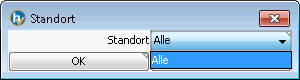 Werden trotzdem, einfach nur für alle Standorte z.B. die Lose bzw. die Bestellungen übertragen, so ist das Verhalten so, dass, da kein passender Standort definiert, KEINE Lose bzw. Bestellungen angelegt werden. Bitte definieren Sie die Standorte für die Läger in den Grunddaten der Artikel.
Werden trotzdem, einfach nur für alle Standorte z.B. die Lose bzw. die Bestellungen übertragen, so ist das Verhalten so, dass, da kein passender Standort definiert, KEINE Lose bzw. Bestellungen angelegt werden. Bitte definieren Sie die Standorte für die Läger in den Grunddaten der Artikel.
2.4 - Eingangsrechnungszordnung
Eingangsrechnungszuordnung
Diese Funktion ist für die Zuordnung von Eingangs-Sammel-Rechnungen, die du z.B. monatlich vom Lieferanten erhältst gedacht. Für die automatische Erzeugung von einzelnen Eingangsrechnungen direkt aus dem Wareneingang, siehe dort.
Aus den vollständig verbuchten Wareneingängen kann, wenn alles stimmt, der Wert der Eingangsrechnung errechnet werden. D.h. wenn gelieferte Mengen, Anlieferpreise, Fixkosten, Transportkosten richtig erfasst wurden, so ergibt sich daraus der Nettowert der Eingangsrechnung.
Ist nun beim Lieferanten zusätzlich der default Mehrwertsteuersatz definiert, so kann daraus auch der Bruttowert errechnet werden.
Wurde zusätzlich beim Lieferanten auch noch das Warenkonto, also die Standardkontierung für die Eingangsrechnungen sowie die Kostenstelle definiert, so kann fast vollautomatisch eine Eingangsrechnung aus diesem Wareneingang erzeugt werden.
Wie wird für die Überleitung des Wareneingangs in eine Eingangsrechnung vorgegangen?
- Tragen Sie alle oben beschriebenen Preise richtig in den Wareneingang bzw. in die Wareneingangspositionen ein.
- Im Modulreiter Wareneingang ist wenn 1. erfüllt ist, der Button Eingangsrechnung
 freigeschaltet. Zur Zuordnung klicken Sie auf diesen Button.
freigeschaltet. Zur Zuordnung klicken Sie auf diesen Button. - Nun erscheint die Auswahlliste der Eingangsrechnungen dieses Lieferanten, genauer gesagt, der bei dieser Bestellung hinterlegten Eingangsrechnungen der Rechnungsadresse dieser Bestellung.

- Wählen Sie hier nun die eventuell bereits angelegte Eingangsrechnung mittels Doppelklick (oder Enter) aus oder legen Sie mit Neu
 eine neue Eingangsrechnung mit den aus der Bestellung übernehmbaren Daten an.
eine neue Eingangsrechnung mit den aus der Bestellung übernehmbaren Daten an. - Erscheint die Meldung:
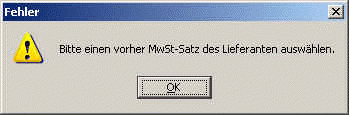
So definieren Sie bitte für diesen Lieferanten den Mehrwertsteuersatz in den Kopfdaten des Lieferanten.
Als Lieferant wird die bei der Bestellung hinterlegte Rechnungsadresse verwendet.
in den Kopfdaten des Lieferanten.
Als Lieferant wird die bei der Bestellung hinterlegte Rechnungsadresse verwendet. - Ist der Mehrwertsteuersatz beim Lieferanten definiert, so wird das verfügbare Kieselstein ERP Fenster zweigeteilt. In der linken Hälfte wird der Wareneingang der Bestellung dargestellt, in der rechten Hälfte die neu angelegte Eingangsrechnung, mit den vorbesetzten Werten.
- Ergänzen und vervollständigen Sie nun die Eingangsrechnung und klicken Sie danach auf speichern
 .
. - Klicken Sie nun erneut im linken Fenster, also in der Detaildarstellung des Wareneingangs, auf Eingangsrechnung und wählen Sie die soeben erstellte Eingangsrechnung aus, und speichern Sie diese Änderung des Wareneingangs durch Klick auf die Diskette, oder Strg+S ab.
Zusätzlich:
Bei der Auswahl der zuzuordnenden Eingangsrechnung stehen noch folgende Möglichkeiten zur Verfügung:
 … Damit kann die ausgewählte Eingangsrechnung direkt geändert werden.
… Damit kann die ausgewählte Eingangsrechnung direkt geändert werden.
 … Löschen der Zuordnung der Eingangsrechnung zum Wareneingang.
… Löschen der Zuordnung der Eingangsrechnung zum Wareneingang.
Die Eingangsrechnung kann nicht angeklickt werden. Der zugehörige Knopf ist deaktiviert.
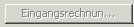
Damit die Zuordnung zur Eingangsrechnung hergestellt werden kann, ist es erforderlich, dass alle Positionen des Wareneingangs auf Ihre Einkaufspreise überprüft wurden. Dies wird dadurch dargestellt, dass für jede Wareneingangspostion der Preis als erfasst bestätigt werden muss. D.h. für jede Wareneingangsposition muss Preise erfasst angehakt sein 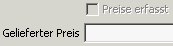 .
.
Um dies für alle Positionen eines Wareneingangs mit einem Klick zu bestätigen klicken Sie bitte auf  .
.
Bei der nachträglichen Erfassung der Transportkosten auf einem Wareneingang erscheint ein Hinweis. Was bedeutet dieser?
Der angeführte Hinweis bedeutet:
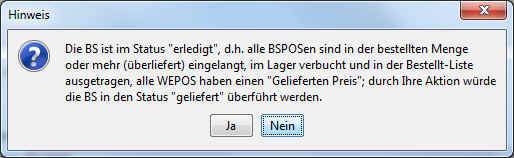
- Dass Ihre Bestellung bereits vollständig erledigt ist, da z.B. bereits alle Positionen als Preise erfasst gebucht sind und alle Mengen erledigt sind. Mengen erledigt bedeutet ausreichen oder mehr geliefert oder die Menge manuell auf erledigt gesetzt, da Unterlieferung akzeptiert wurde.
- Bestätigen Sie die Meldung mit Ja um die Transportkosten eingeben zu können.
Wichtig: Durch die Erfassung der Transportkosten ändern sich die Einstandspreise der einzelnen Positionen der Bestellung und damit die Gestehungspreise der Artikel.
Eine eventuell damit verknüpfte wird dadurch Eingangsrechnung nicht verändert.
Vielmehr müssen die zusätzlichen Transportkosten, wenn diese in der eigentlichen Eingangsrechnung nicht enthalten sind, noch zusätzlich nacherfasst werden. Dies ist z.B. dann der Fall, wenn die Transportkosten von einer Spedition im nachhinein verrechnet werden.
3 - Eingangsrechnung
Das Modul Eingangsrechnung dient der Erfassung aller Lieferantenrechnungen.
Viele Anwender erklären mir, das macht doch sowieso mein Steuerberater. Das mag stimmen, nur dein Steuerberater ist in der Regel ein Monat hinten (er hat ja auch andere Klienten) wenn du aber eine aktuelle, gültige Situation deines Unternehmens jederzeit (in der Regel wöchentlich) sehen willst, z.B. auch in der Liquiditätsvorschau, ist auch die Erfassung der Eingangsrechnungen unbedingt erforderlich. In Verbindung mit den Fibu-Schnittstellen sparst du damit entsprechende Kosten und kannst dein Unternehmen, gerade wenn es mal etwas schwieriger wird, wesentlich präziser steuern.
Statusübergänge
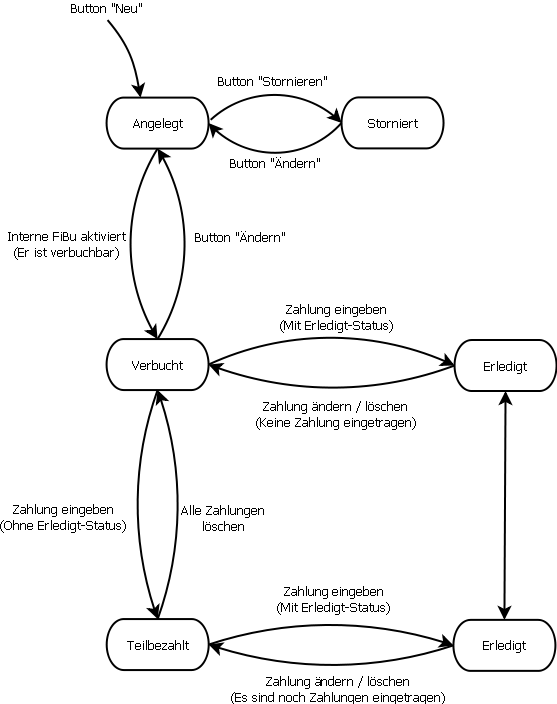
Können neben den üblichen Eingangsrechnungen auch Mieten und Gehälter verwaltet werden?
Ja, wir haben dafür das Modul Zusatzkosten geschaffen.
Wie erfasse ich Ausgangsgutschriften?
Siehe bitte Ausgangsgutschriften.
Kann ich Daten importieren?
Für 4Vending siehe bitte
Für XLS Import siehe
Kontierung der Eingangsrechnung?
Um die für die Verbuchung der in der Finanzbuchhaltung steuerlich relevanten Kontierung zu erhalten definieren Sie die Kontierung. Die Konten müssen im Modul Finanzbuchhaltung angelegt werden. Für die steuerrechtlich richtige Kontierung stimmen Sie sich bitte mit Ihrem Steuerberater ab.
Warum können manche Konten nicht für die Kontierung verwendet werden?
Für die Kontierung dürfen in der Regel nur Aufwandskonten verwendet werden.
Das bedeutet, dass Erlöskonten und Bankkonten in der Auswahl der Konten für die Kontierung der Eingangsrechnung nicht zur Verfügung stehen.
Die oft geübte Praxis Eingangsrechnungen auf Kreditkarten Konten als Aufwand zuzuordnen ist schlichtweg falsch. Die Zahlung einer Eingangsrechnung mit einer Kreditkarte ist einfach eine andere Bank als üblich. Siehe.
Auch wenn Sie z.B. eine Gutschrift für den Verkauf von Schrott, z.B. Metallspänen, bekommen, so ist das nicht eine negative Eingangsrechnung, sondern ein Erlös. Siehe
Die Definition der in der Eingangsrechnung bebuchbaren Konten erfolgt durch die UVA-Arten. Siehe Module Finanzbuchhaltung, Grunddaten, UVA-Arten. Für die Kieselstein ERP Anwender ohne integrierter Finanzbuchhaltung, gilt diese Sicherheitseinstellung nicht. Die Definition welches Konto eine Bank ist, erfolgt durch die Zuordnung des Kontos zu einer Bank über die Bankverbindungen.
Splittbuchung, Mehrfachkontierung
Da es immer wieder erforderlich ist, einen Eingangsrechnungsbeleg auf mehrere Konten zu verteilen, steht dafür die Funktion  zur Verfügung. D.h. wenn eine Eingangsrechnung auf mehrere Konten bzw. Kostenstellen verteilt werden sollte, muss dies angehakt werden.
Nach dem Abspeichern der Eingangsrechnung mit dem Eintrag Mehrfach- / Splittbuchung wird der Reiter
zur Verfügung. D.h. wenn eine Eingangsrechnung auf mehrere Konten bzw. Kostenstellen verteilt werden sollte, muss dies angehakt werden.
Nach dem Abspeichern der Eingangsrechnung mit dem Eintrag Mehrfach- / Splittbuchung wird der Reiter  Kontierung freigeschaltet. In der Anzeige der Kopfdaten erscheint solange die Info
Kontierung freigeschaltet. In der Anzeige der Kopfdaten erscheint solange die Info  bis im Reiter Kontierung die Eingangsrechnung vollständig auf die verschiedenen Konten bzw. Kostenstellen aufgeteilt ist.
bis im Reiter Kontierung die Eingangsrechnung vollständig auf die verschiedenen Konten bzw. Kostenstellen aufgeteilt ist.
Unter Kontierung geben Sie nun
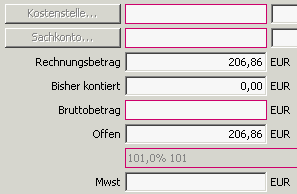 die Kostenstelle, das Sachkonto, den Bruttobetrag und den Mehrwertsteuersatz dieses Teilbetrages der Eingangsrechnung an. Durch Klick auf
die Kostenstelle, das Sachkonto, den Bruttobetrag und den Mehrwertsteuersatz dieses Teilbetrages der Eingangsrechnung an. Durch Klick auf  Rest wird der noch nicht kontierte Betrag der Eingangsrechnung in diese Kontierung übernommen.
Achten Sie darauf, dass die Eingangsrechnung vollständig kontiert wird.
Rest wird der noch nicht kontierte Betrag der Eingangsrechnung in diese Kontierung übernommen.
Achten Sie darauf, dass die Eingangsrechnung vollständig kontiert wird.
Bei der Erfassung der Splittbuchung kann auch der Nettobetrag verwendet werden, somit wird der Steueranteil automatisch errechnet.
Geben Sie dazu im Feld Nettobetrag den gewünschten Betrag ein und wählen den Steuersatz.
Wie wird eine Eingangs-Gutschrift richtig eingetragen?
Im Modul Eingangsrechnung kann beim Anlegen einer Eingangsrechnung die Art dieser Eingangsrechnung definiert werden.
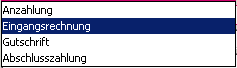 Um eine Eingangs-Gutschrift einzutragen, wählen Sie Gutschrift aus.
Bitte beachten Sie, dass die Beträge in der Erfassung positiv eingegeben werden. In der Auswahlliste werden diese mit negativem Vorzeichen dargestellt, da es ja Gutschriften sind.
Der Ausgleich der Eingangs-Gutschriften kann nur durch eine andere Eingangsrechnung erfolgen.
Gehen Sie dazu derzeit bitte so vor, dass bei Erledigung der Eingangsrechnung, welche auch mit dieser Gutschrift zusammenhängt auch die Gutschrift über das Menü, Bearbeiten, Manuell erledigt, genauso wie die eigentliche Eingangsrechnung erledigt wird.
Wichtig: Bei der Erfassung einer Eingangsgutschrift, ist egal ob der Rechnungsbetrag positiv oder negativ eingegeben wird, er wird immer als negative Eingangsrechnung interpretiert. Bei einer reinen Eingangsrechnung wird das Vorzeichen so belassen wie es von Ihnen eingegeben wird.
Für die richtige Berücksichtigung der Eingangsgutschrift im Zahlungsvorschlag, sollte diese umgehend gegen die auslösende Eingangsrechnung ausgeglichen / bezahlt werden. [Siehe dazu](#Eingangsgutschrift verbuchen).
Um eine Eingangs-Gutschrift einzutragen, wählen Sie Gutschrift aus.
Bitte beachten Sie, dass die Beträge in der Erfassung positiv eingegeben werden. In der Auswahlliste werden diese mit negativem Vorzeichen dargestellt, da es ja Gutschriften sind.
Der Ausgleich der Eingangs-Gutschriften kann nur durch eine andere Eingangsrechnung erfolgen.
Gehen Sie dazu derzeit bitte so vor, dass bei Erledigung der Eingangsrechnung, welche auch mit dieser Gutschrift zusammenhängt auch die Gutschrift über das Menü, Bearbeiten, Manuell erledigt, genauso wie die eigentliche Eingangsrechnung erledigt wird.
Wichtig: Bei der Erfassung einer Eingangsgutschrift, ist egal ob der Rechnungsbetrag positiv oder negativ eingegeben wird, er wird immer als negative Eingangsrechnung interpretiert. Bei einer reinen Eingangsrechnung wird das Vorzeichen so belassen wie es von Ihnen eingegeben wird.
Für die richtige Berücksichtigung der Eingangsgutschrift im Zahlungsvorschlag, sollte diese umgehend gegen die auslösende Eingangsrechnung ausgeglichen / bezahlt werden. [Siehe dazu](#Eingangsgutschrift verbuchen).
Kann auch eine negative Eingangsrechnung angelegt werden?
Ja. Dies empfiehlt sich dann, wenn Sie auf die erhaltene Eingangsgutschrift auch eine Zahlung erwarten.
Bitte nutzen Sie die negative Eingangsrechnung immer auch dann, wenn im Zahlungsausgleich der Eingangsgutschrift auch ein Skonto beteiligt ist.
Für eine Beschreibung siehe.
Eingabe der Lieferantenrechnungsnummer
Die Lieferantenrechnungsnummer wird im Feld Text eingegeben.
Die Eingabe der Lieferantenrechnungsnummer ist abhängig von der angebundenen Finanzbuchhaltung zweigeteilt.
Ist die in Kieselstein ERP integrierte Finanzbuchhaltung nicht aktiv, so lässt der erste Teil (der Linke) nur die Eingabe von bis zu sechs Ziffern zu. Im zweiten Teil der Lieferantenrechnungsnummer kann ein beschreibender Text eingegeben werden.
Die Aufteilung und Begrenzung in zwei Teile ist deshalb erforderlich, da viele fremde Buchhaltungsprogramme in den Rechnungsnummern nur Ziffern erlauben. Wird die Eingangsrechnung exportiert, so wird nur der erste Teil mit den Ziffern an die fremde Finanzbuchhaltung übergeben. Der zweite Teil dient zu Ihrer Information in Kieselstein ERP.
Wird die integrierte Finanzbuchhaltung von Kieselstein ERP verwendet, so kann der Text in einem durch eingegeben werden. Dieser wird vollständig in den Finanzbuchhaltungsteil übernommen.
Wenn der Parameter EINGANGSRECHNUNG_LIEFERANTENRECHNUNGSNUMMER_LAENGE auf -1 gestellt wird, so können im Feld der Lieferantenrechnungsnummer auch Buchstaben und nicht nur Zahlen eingegeben werden.
Eingabe des Textes
Hier sollten Sie vermerken, was mit der Eingangsrechnung bezahlt wurde. Die Idee dahinter teilt sich in zwei Bereiche:
- Viele Lieferanten haben nicht rein nummerische Rechnungsnummern. Wie oben beschrieben, ist in gewissen Fällen in Kieselstein ERP nur eine nummerische Erfassung der Lieferantenrechnungsnummern wegen der weiterführenden Buchhaltungssysteme möglich. Tragen Sie gegebenenfalls die vollständige Lieferantenrechnungsnummer mit allen Zeichen in dieser Zeile ein.
- Sie sollten nach 7 bzw. 10Jahren immer noch auf Anhieb wissen, warum Sie die Eingangsrechnung erhalten und auch bezahlt haben. Je eindeutiger und klarer Sie hier die Texte angeben, desto klarer können Sie oder auch Ihre NachfolgerInnen die Fragen einer eventuellen Finanzprüfung beantworten.
WE-Artikel wozu?
Unter dem Text finden Sie auch eine Zeile Wareneingangsartikel. Technisch gesehen ist dies eine weitere Zeile zur Beschreibung des Wareneinganges.
In manchen Unternehmen ist alt geübte (aber nicht zu empfehlende) Praxis, dass hier eine Art Wareneingangsbuch OHNE echter Lagerbewirtschaftung mit gepflegt wird.
D.h. Sie finden im Eingangsrechnungsjournal die Möglichkeit diesen Text zusätzlich auszugeben und so eine Art Wareneingang darzustellen.
Unsere Empfehlung: Nutzen Sie eine klare Lagerwirtschaft, also die Wareneingänge anhand der Bestellungen.
Ich kann keine Mehrwertsteuersätze auswählen.
Bitte pflegen Sie die Mehrwertsteuersätze im Mandanten ein, um diese dann auch auswählen zu können.
Woher kommt der Defaultvorschlag der Mehrwertsteuer?
Der standardmäßig vorgeschlagene Mehrwertsteuersatz ist der beim Lieferanten hinterlegte Mehrwertsteuersatz.
Genauer ist es die Mehrwertsteuerart (Bezeichnung) die beim Lieferanten (und analog beim Kunden) definiert ist.
Der anzuwendende Steuersatz ergibt sich aus dem Datum der Eingangsrechnung.
Der von Kieselstein ERP errechnete Mehrwertsteuerbetrag stimmt nicht?
Von Kieselstein ERP wird der Steuerbetrag unter Berücksichtigung des Bankers Rounding, was die aktuellste und anerkannte Rundungsmethode ist, gerundet.
Unter der Voraussetzung, dass der Steuerprozentsatz richtig definiert ist, wird von Kieselstein ERP auch der Steuerbetrag richtig berechnet. Bitte beachten Sie dazu auch die Eigenheiten der CentRundungen in den Ländereinstellungen. Alle diesbezüglichen Rückfragen von Anwendern konnten mathematisch begründet werden.
Trotzdem kommt es eben immer wieder vor, dass es zu Differenzen zwischen der auf der Rechnung Ihres Lieferanten ausgewiesenen Mehrwertsteuer und der von Kieselstein ERP errechneten Vorsteuer kommt. Wie ist hier vorzugehen:
Es gilt in den deutschsprachigen Ländern der Grundsatz, dass die fakturierte Steuer geschuldet wird. D.h. Sie dürfen sich nicht mehr Vorsteuer abziehen, als der Lieferant an die Finanz abführt.
Sie dürfen sich aber weniger Steuer abziehen, da dies zum Vorteil des Finanzamtes, also des Steuerertrages des jeweiligen Landes ist.
Das bedeutet, dass, bei geringen Differenzen, vor allem zu Gunsten des Finanzamtes, können Sie überlegen ob der Aufwand der nachfolgende Schritte dafür steht, oder ob Sie der Allgemeinheit (dem Finanzamt) die 1-2 Cent/Rappen schenken.
Ist der Differenzbetrag größer, ist unser Rat, den Lieferanten zur Richtigstellung seiner Rechnung aufzufordern, da ja die rechtlich formalen Voraussetzungen für die Rechnungslegung nicht erfüllt sind.
Ist dies nicht möglich, so erfassen Sie bitte die Rechnung über die Splittbuchung und erfassen Sie den Vorsteuerbetrag gegen das Vorsteuerkonto als MwSt Handeingabe und den Rechnungs-Nettobetrag mit 0% MwSt.
Woher kommt der Defaultvorschlag der Kostenstelle?
Die standardmäßig vorgeschlagene Kostenstelle wird vom gewählten Lieferanten übernommen. Siehe dazu auch Lieferant, Konditionen.
Wozu dient das Freigabedatum?
In Kieselstein ERP können zwei Datum zu einer Eingangsrechnung definiert werden. Das eigentliche Eingangsrechnungsdatum und das Freigabedatum. Das Eingangsrechnungsdatum dient für die Erfassung des Datums der Lieferantenrechnung z.B. für die Buchhaltung. Das ist also jenes Datum welches der Lieferant auf seiner Rechnung angibt. Das Freigabedatum ist das Datum ab dem Sie die Eingangsrechnung akzeptieren. Denken Sie z.B. daran, dass Sie Ware vor dem gewünschten Liefertermin erhalten oder Sie erhalten eine Eingangsrechnung mit einem gänzlich falschen / viel zu frühen Datum. Hier geben Sie mit dem Freigabedatum an, ab wann Sie die ER akzeptieren. Ab dem Freigabedatum wird das Zahlungsziel gerechnet. [Siehe dazu auch Geprüft / Freigabe einer Eingangsrechnung.](#Prüfung und Freigabe)
Wie wird das Zieldatum einer Eingangsrechnung ermittelt?
Das jeweils neu errechnete Zieldatum einer Eingangsrechnung ist das Freigabedatum zzgl. der Zieltage anhand des Zahlungszieles. Mit dem Zieldatum ist die Eingangsrechnung fällig.
Kann ich das Original an die Eingangsrechnung anhängen?
Mit der Dokumentenablage kann an die Eingangsrechnung auch die Kopie des jeweiligen Dokumentes angehängt werden. Damit haben Sie ganz praktisch die Daten / das Aussehen des Beleges vor sich, ohne lange die Papierablage durchsuchen zu müssen.
Für Belege, die Sie digital erhalten haben und es eine Aufbewahrungsfrist gibt, ist jedoch die Ablage in ein Dokumentenverwaltungssystem oder Ähnliches erforderlich.
Wie kann ich eine Eingangsrechnung rückdatieren, wenn sich der Steuersatz geändert hat?
Ändern Sie die Daten in den Kopfdaten und speichern Sie. Dann ändern Sie die Kopfdaten und wählen den richtigen Steuersatz aus.
Wie werden Zahlungen verbucht?
Siehe Zahlungen: Hinweis: Für die Verbuchung von Eingangsrechnungsgutschriften [siehe bitte] ( /verkauf/rechnung/zahlung/#wie-kann-eine-gutschrift-bezahlt-werden ) und auch
Kann eine abweichende Bankverbindung angegeben werden?
Es steht auch die Möglichkeit für den Zahlungsvorschlag eine Bankverbindung für die Zahlung auf ein Mitarbeiterkonto zu hinterlegen, wobei davon ausgegangen wird, dass der gesamte Brutto-Betrag der Eingangsrechnung an diesen Mitarbeiter zu überweisen ist. Wählen Sie dazu in den Kopfdaten der Eingangsrechnung  mit dem Button Abweichende Bankverbindung die Person aus, auf deren Bankverbindung (die erste) die Zahlung für diese Rechnung erfolgen sollte. Selbstverständlich muss für die Person eine entsprechende Bankverbindung hinterlegt sein.
mit dem Button Abweichende Bankverbindung die Person aus, auf deren Bankverbindung (die erste) die Zahlung für diese Rechnung erfolgen sollte. Selbstverständlich muss für die Person eine entsprechende Bankverbindung hinterlegt sein.
Bitte beachten, dass bei der Bankverbindung des Lieferanten auch die Währung angegeben werden kann, für die diese Bankverbindung verwendet werden sollte.

Für Details im Zahlungsvorschlagslauf siehe bitte dort.
Wechselnde Kurseingabe bei den Zahlungen
In manchen Ländern ist es üblich, dass von den Zollbehörden Wechselkurs vorgeschrieben werden, zu denen insbesondere offene Eingangsrechnungen zu betrachten sind, andererseits buchen natürlich die Banken zum Börse-Wechselkurs und nicht zu dem von den Behörden gewünschten Kurs. Daher ist es manchmal erforderlich, dass je Zahlungsbuchung in der Eingangsrechnung der tatsächlich von der Bank verbuchte Wechselkurs je Zahlung erfasst und verbucht wird.
Um diese Funktionalität zu erreichen stellen Sie im System den Parameter PARAMETER_EINGANGSRECHNUNG_ZAHLUNG_MIT_KURSEINGABE auf 1.
Nach dem Neustart des Eingangsrechnungsmodules erscheint bei der Zahlung neben dem Kurs die Checkbox Übersteuert. Wird diese angehakt, so kann der gewünschte Umrechnungskurs eingegeben werden, wobei der zum Zeitpunkt gültige Wechselkurs vorgeschlagen wird.
Werden die Umrechnungskurs angezeigt ?
Die Umrechnungskurse werden einerseits in den Kopfdaten der Eingangsrechnung angezeigt und andererseits bei jeder Zahlung.
Zusätzlich werden im Journal der offenen Eingangsrechnungen die original Beträge in Fremdwährung zusätzlich zu den Beträgen in Mandantenwährung angezeigt, damit z.B. bei Teilzahlungen offensichtlicher ist, welche Fremdwährungsbeträge tatsächlich offen sind. Zusätzlich werden die Umrechnungskurse angezeigt.

Kundendaten für E-Banking?
Wenn Sie den Zahlungsvorschlag aus Kieselstein ERP nutzen, so sollten / können für jede Eingangsrechnung / für jeden Zahlungsvorgang Ihre Kundendaten an den Zahlungsempfänger übermittelt werden. Tragen Sie dafür die auf den Lieferantenbelegen angegebenen Daten in das Feld  ein. Dieses Feld wird beim Anlegen einer Eingangsrechnung nach erfolgter Auswahl des Lieferanten automatisch auf die im Lieferanten angegebene
ein. Dieses Feld wird beim Anlegen einer Eingangsrechnung nach erfolgter Auswahl des Lieferanten automatisch auf die im Lieferanten angegebene  gesetzt.
gesetzt.
Zahlungsziel
Was ist die Aussage der Umsatzübersicht
Mit der Eingangsrechnungsumsatzübersicht sollten Sie einen raschen Überblick über Ihre offenen Verbindlichkeiten bekommen.
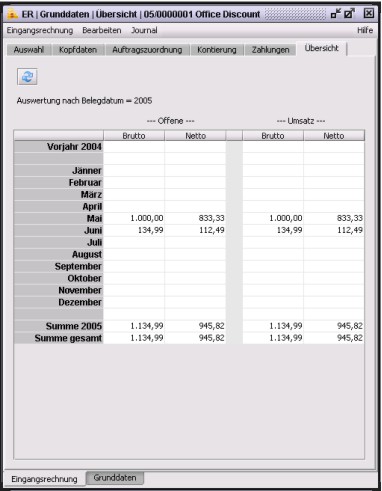
Die Ansicht ist in drei Bereiche geteilt. Links der Zeitbereich, in der Mitte die Offenen Eingangsrechnungen und rechts der Umsatz.
So enthält z.B. die Zeile Mai alle Eingangsrechnungen, welche mit Eingangsrechnungsdatum Mai 2005 erfasst wurden.
Unter der rechten Spalte Umsatz gibt es wiederum zwei Unterspalten: Brutto und Netto
Die Spalte Umsatz Brutto enthält die Summe aller für diese Zeile, in unserem Fall Mai, erfassten Eingangsrechnungen inkl. Umsatzsteuer (USt). Die Spalte Umsatz Netto enthält die Summe aller für diese Zeile erfassten Eingangsrechnungen exkl. USt.
Die mittlere Spalte Offene ist ebenfalls in Brutto und Netto unterteilt. Sie enthält die zum Berechnungszeitpunkt noch offenen, also die nicht bezahlten oder teilweise nicht bezahlten, Eingangsrechnungen für diese Zeile. Auch hier unterteilt noch Brutto also inkl. Ust und Netto (exkl. Ust).
Die Zeile Vorjahr ist die Summe aller Eingangsrechnungen des Vorjahres wiederum mit den vier Werten. Summe Jahr (2005) die Summe des laufenden Jahres.
Die Zeile Summe Gesamt enthält nur die offenen Eingangsrechnungen.
Hintergrund: Man benötigt in vielen Auswertungen und Vergleichen immer wieder die Umsätze in der jeweiligen Periode. Auch ist das eine wichtige Aussage über die Unternehmensentwicklung. Was bezahlt wurde interessiert die Geschäftsleitung, den Controller nur insofern, dass er wissen will mit welchen Kunden es Probleme gibt, oder warum Lieferanten nicht bezahlt wurden. Diese Zusatzinfo ist wichtig, und wird in Zukunft bei den ARs auch angezeigt werden.
Behandlung von Fremdwährungen
Siehe Rechnungen.
Behandlung von reinen Mehrwertsteuer-Rechnungen, reinen Vorsteuerrechnungen
Gerade Einnahmen Ausgabenrechner wollen / müssen auch Ihre reinen Steuervorschreibungen z.B. für Einfuhr Umsatzsteuer erfassen können. Dafür ist es erforderlich, dass der exakte Steuerbetrag eingebucht werden kann.
Gehen Sie in dazu bitte wie folgt vor:
- Definition der Handeingabe-Mehrwertsteuer
Definieren Sie unter System, Mandant, Mwst für jeden Mandanten eine Mehrwertsteuerart Handeingabe.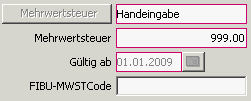
Verwende bitte keinen Steuersatz über 999% - Starten Sie nun das Eingangsrechnungsmodul (neu)

Legen Sie eine neue Eingangsrechnung an und definieren Sie Mehrfach / Splittbuchung.
Erfassen Sie Rechnungsnummer und vollen Betrag und speichern Sie die Eingangsrechnung ab. - Wählen Sie Kontierung
 und legen Sie mit neu einen neuen Datensatz für die (Splitt-)Kontierung an. Beim Mehrwertsteuersatz kann nun die definierte Handeingabe ausgewählt werden.
und legen Sie mit neu einen neuen Datensatz für die (Splitt-)Kontierung an. Beim Mehrwertsteuersatz kann nun die definierte Handeingabe ausgewählt werden. - Geben Sie nun unter MwSt den gesamten bzw. den gewünschten Mehrwertsteueranteil an.
Bitte achte unbedingt auf die gesetzlichen Vorschriften.
Beim Abspeichern wird abweichendes Umsatzsteuerland gemeldet.

Wird obige Meldung beim Speichern der Eingangsrechnung ausgegeben, so besagt diese, dass das Abweichende Umsatzsteuerland nicht mit dem Land des beim Konto definierten Finanzamtes zusammen stimmt. Das Abweichende Umsatzsteuerland im Lieferanten wurde vor allem für die Anwender geschaffen, die Umsatzsteuernummern in verschiedenen Ländern haben.
Um die richtige Definition sicherzustellen, prüfen Sie bitte
- Das Abweichende Umsatzsteuerland des Lieferanten (Lieferant, Konditionen)
- Finanzamt des Kontos (Finanzbuchhaltung, Konten, Kopfdaten, Finanzamt)
- Das Länderkennzeichen des Finanzamtes, Partner, Finanzamt (= Name des Partners), Detail, Ort
Das durch den Ort des Finanzamtes definierte Land und das Abweichende Umsatzsteuerland des Lieferanten müssen zusammenstimmen. Siehe dazu auch [Buchen von Eingangsrechnungen mit abweichenden Umsatzsteuerländern.](#abweichende Umsatzsteuerländer)
Beim Abspeichern kommt eine Fehlermeldung
Wenn im Detailtext steht:
Fehlerbeschreibung: Der Beleg bezieht sich auf mehrere Finanzämter
So stimmt das durch den Lieferanten definierte (abweichende) Finanzamt mit dem Finanzamt welches bei den Konten definiert ist nicht überein. Entweder ist die Finanzamtszuordnung für den Lieferanten richtigzustellen, oder es muss eine Kontierung mit entsprechend zugeordnetem Finanzamt verwendet werden. Siehe dazu auch Sachkonten definieren
Können auch Überweisungsbelege gedruckt werden?
Ja. In der Eingangsrechnung stehen in den Kopfdaten, aber auch unter Eingangsrechnung Drucken zwei Formulare dafür zur Verfügung. Damit können Benutzer die noch immer Überweisungsformulare ausfüllen komfortabel diese Formulare bedruckt werden.
Hier kann ein Zusatztext und ein Betrag angegeben werden. Diese beiden Werte werden nicht abgespeichert. Sie dienen lediglich dem Druck des Zahlscheines. Bitte beachten Sie, dass für den Druck der Überweisungsbelege in der Regel die maschinenlesbare Schrift OCR-A am Server und Client installiert sein müssen.
Können auch Schecks gedruckt werden?
Ja, fragen Sie Ihren Kieselstein ERP Betreuer um die Einrichtung des Formulars.
Um auch laufende Schecknummern mitdrucken zu können, muss in den Mandantenparametern der Parameter SCHECKNUMMER auf größer 0 gesetzt werden. Erst wenn die Schecknummer > 0 definiert wurde, steht dieses Feld, nach einem Neustart des Eingangsrechnungsmoduls, zur Eingabe zur Verfügung.
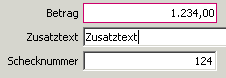
Immer beim Ausdrucken eines Schecks, wird die nächst höhere Schecknummer vorgeschlagen. Wird nun der Scheck / das Formular tatsächlich gedruckt, so wird die nun erfasste Schecknummer in den Mandantenparametern aktualisiert. Somit steht für den nächsten Ausdruck die nächste Schecknummer zur Verfügung.
Wo sehe ich, für welche ERs schon Überweisungen bzw. Schecks gedruckt wurden?
Dies wird in der Auswahlliste durch die Anzeige  des Druckersymbols in der Spalte Status angezeigt.
des Druckersymbols in der Spalte Status angezeigt.
Für die Anzeige, wann der Zahlungsbeleg zu diese Eingangsrechnung gedruckt wurde klicken Sie bitte auf die Eingangsrechnung. Es wird nun unten in der Statuszeile das Druckdatum angezeigt.  Hinweis: Das Druckersymbol wird auch angezeigt, wenn eine Ausgangsgutschrift erstellt wurde.
Hinweis: Das Druckersymbol wird auch angezeigt, wenn eine Ausgangsgutschrift erstellt wurde.
Im Reiter Wareneingänge können keine Einträge hinzugefügt werden?
Da der Ablauf in der Praxis so ist, dass aus den Wareneingängen Eingangsrechnungen erzeugt werden, finden Sie die gesuchte Funktionalität im Modul Bestellungen, Reiter Wareneingang. Für eine genauere Beschreibung siehe bitte dort.
Im Reiter Wareneingänge wird der Nettowert der Eingangsrechnung angezeigt ?
Diese Anzeige dient dazu, um die Übereinstimmung der Eingangsrechnung mit den darauf gebuchten Wareneingängen anzuzeigen. Um eine eventuelle Abweichung deutlich zu signalisieren wird dieser  in rot angezeigt, wenn die Beträge nicht übereinstimmen. So haben Sie bei der Zuordnung mehrer Wareneingänge zu einer Eingangsrechnung rasch die Sicherheit, dass die Gesamtsumme der Wareneingänge auch mit der Eingangsrechnung übereinstimmen.
in rot angezeigt, wenn die Beträge nicht übereinstimmen. So haben Sie bei der Zuordnung mehrer Wareneingänge zu einer Eingangsrechnung rasch die Sicherheit, dass die Gesamtsumme der Wareneingänge auch mit der Eingangsrechnung übereinstimmen.
Kann man mehrere Wareneingänge bzw. Bestellungen einer Eingangsrechnung zuordnen?
Ja. Gerade wenn Sie von Ihrem Lieferanten monatliche Sammelrechnungen bekommen, ist oft die umgekehrte Vorgehensweise leichter.
D.h. es wird zuerst die Eingangsrechnung angelegt und dann mit dem Reiter 7 Wareneingänge die Wareneingänge der unterschiedlichsten Bestellungen, die alle als Rechnungsadresse von diesem Lieferanten sein müssen, und deren Wareneingänge noch nicht einer Eingangsrechnung zugeordnet sind, damit zugeordnet.
Klicken Sie dazu im Reiter Wareneingänge auf Neu  . Nun erhalten Sie die Liste der Wareneingänge die noch keine Eingangsrechnung zugeordnet haben.
. Nun erhalten Sie die Liste der Wareneingänge die noch keine Eingangsrechnung zugeordnet haben.
 Genau genommen sind es die noch nicht einer Eingangsrechnung zugeordneten Wareneingänge der Bestellungen, deren Rechnungsadresse dem Lieferanten der Eingangsrechnung entspricht.
Genau genommen sind es die noch nicht einer Eingangsrechnung zugeordneten Wareneingänge der Bestellungen, deren Rechnungsadresse dem Lieferanten der Eingangsrechnung entspricht.
Wählen Sie nun durch markieren einer oder mehrerer Zeilen die entsprechenden Wareneingänge aus.
Eventuelle Transportkosten bearbeiten Sie, in dem auf Ändern  geklickt wird und anschließend unten die entsprechenden Kosten eingegeben werden.
Die gewählten Wareneingänge übernehmen Sie durch Klick auf den Haken
geklickt wird und anschließend unten die entsprechenden Kosten eingegeben werden.
Die gewählten Wareneingänge übernehmen Sie durch Klick auf den Haken  .
Bitte beachten Sie, dass damit die Zuordnung bereits hergestellt wurde, auch wenn, aufgrund des Ablaufes, das Preis erfasst auf der einzelnen Wareneingangsposition noch nicht angehakt ist. Sollte dies nicht gemacht werden / vergessen werden, so wird dies durch die rote Anzeige in der Liste der Wareneingänge der Eingangsrechnung signalisiert.
.
Bitte beachten Sie, dass damit die Zuordnung bereits hergestellt wurde, auch wenn, aufgrund des Ablaufes, das Preis erfasst auf der einzelnen Wareneingangsposition noch nicht angehakt ist. Sollte dies nicht gemacht werden / vergessen werden, so wird dies durch die rote Anzeige in der Liste der Wareneingänge der Eingangsrechnung signalisiert.
Nun erhalten Sie die Liste der Positionen die mit den gewählten Wareneingängen zugebucht wurden.
Hier bestätigen Sie die Positionspreise durch Klick auf  Preis erfasst. Um mehrere Zeilen auf einmal auf Preis erfasst zu setzen, markieren Sie diese Zeilen und klicken auf
Preis erfasst. Um mehrere Zeilen auf einmal auf Preis erfasst zu setzen, markieren Sie diese Zeilen und klicken auf  . Dadurch werden alle markierten Positionen auf den gegenteiligen Wert der ersten Zeile gesetzt. Wenn also z.B. die erste markierte Zeile noch nicht gesetzt ist, so werden alle markierten Positionen gesetzt und umgekehrt.
Sollten Sie Positionspreise ändern müssen, so klicken Sie auf
. Dadurch werden alle markierten Positionen auf den gegenteiligen Wert der ersten Zeile gesetzt. Wenn also z.B. die erste markierte Zeile noch nicht gesetzt ist, so werden alle markierten Positionen gesetzt und umgekehrt.
Sollten Sie Positionspreise ändern müssen, so klicken Sie auf  ändern.
Ist die Erfassung abgeschlossen, so verlassen Sie diese durch die Tür
ändern.
Ist die Erfassung abgeschlossen, so verlassen Sie diese durch die Tür  .
.
Aus der Liste der Wareneingänge der Eingangsrechnungen können Sie mit dem GoTo  direkt auf den betreffenden Wareneingang springen.
Mit Löschen
direkt auf den betreffenden Wareneingang springen.
Mit Löschen  entfernen Sie die Zuordnung wieder.
entfernen Sie die Zuordnung wieder.
Auftragszuordnung wozu?
Im Reiter Auftragszuordnung kann der Nettowert einer Eingangsrechnung auf mehrere Aufträge zugeordnet werden.
Wir haben diese Funktion vor allem für jene Anwendungsfälle geschaffen, bei denen keine Materialbewegungen / Warenbuchungen stattfinden. Z.B. bei reinen Dienstleistungen. Bitte beachten Sie dazu unbedingt das Thema der Transportkosten der Wareneingänge und vermeiden Sie, dass die Kosten einmal auf dem Weg der Materialzubuchung und zusätzlich auf dem Weg der “zusätzlichen” Kostenbuchung auf die Aufträge über die Eingangsrechnung erfolgt.
Kann eine Eingangsrechnung auf einen bereits erledigten Auftrag zugeordnet werden?
Nein.
Der Hintergrund ist, dass wenn ein Auftrag vollständig erledigt ist, so ist davon auszugehen, dass auch keine Kosten mehr auf diesen Auftrag gebucht werden dürfen. Es würde sich dadurch ja auch die Deckungsbeitragsrechnung verändern. Dies wird damit verhindert.
Ausnahme: Wenn das Recht AUFT_DARF_AUFTRAG_ERLEDIGEN vorhanden ist, dann können Eingangsrechnungen auch erledigten Aufträgen auf Nachfrage zugeordnet werden.
Kann jeder Benutzer einen Auftrag erledigen, werden Aufträge automatisch erledigt?
Dies hängt von der Einstellung des Parameters AUFTRAG_AUTOMATISCH_VOLLSTAENDIG_ERLEDIGEN ab. Steht dieser auf 1 so werden Aufträge automatisch, wenn sie vollständig geliefert wurden erledigt und es kann auch jeder, der eine schreibende Berechtigung für die Aufträge hat, einen Auftrag erledigen oder auch enterledigen (Erledigung wieder aufheben). Ist dieser Parameter AUFTRAG_AUTOMATISCH_VOLLSTAENDIG_ERLEDIGEN abgeschaltet (steht auf 0), so werden grundsätzlich Aufträge nicht vollständig erledigt. Dies hat den Hintergrund, dass gerade umfangreichere Aufträge vor der vollständigen Erledigung einer Prüfung unterzogen werden. Die Erledigung eines Auftrages ist in diesem Falle mit dem Rollenrecht AUFT_DARF_AUFTRAG_ERLEDIGEN verbunden. D.h. nur Benutzer die Mitglieder einer Systemrolle sind, die dieses Recht besitzt können Aufträge erledigen bzw. enterledigen.
Buchen von Eingangsrechnungen mit abweichenden Umsatzsteuerländern usw.
Einige unserer Schweizer Anwender unterhalten aus verschiedensten Vereinfachungsgründen auch ein Zoll-Außenlager z.B. in Deutschland. Um nun die Vorteile / Vereinfachungen nutzen zu können, haben diese Anwender auch eine deutsche Steuernummer und können damit Warenverkehr innerhalb der EU entsprechend abwickeln. Vielfach ist es nun auch so, dass deutsche Speditionen beauftragt werden, Lieferungen für Sie durchzuführen. Diese Speditionen stellen dann entsprechende Rechnungen für die erbrachten Leistungen, welche auch sehr oft gemischte Vorgänge beinhalten.
Nun hier ein etwas extremes Beispiel, welches in der Praxis durchaus vorkommt.
Spediteur R. mit Sitz in Deutschland
Kieselstein ERP Anwender mit Sitz in der Schweiz
Die Rechnung beinhaltet:
| Nr | Bewegung | Betrag | Kostenart / Finanzamt |
|---|---|---|---|
| 1 | Seefracht für Lieferung von Asien nach Deutschland | 1.180,62 | Deutschland |
| 2 | Zollgebühren | 215,76 | Schweiz |
| 3 | Einfuhrumsatzsteuer für Import von (anderen) Waren in die Schweiz | 1207,48 | Schweiz |
Wichtig:
Um die getrennte steuerliche Behandlung zu ermöglichen, müssen zwei Finanzämter definiert werden.
| Finanzamt | Bemerkung |
|---|---|
| Finanzamt Bern | Dein standard Finanzamt in der Schweiz |
| Finanzamt Konstanz | Dein Finanzamt für die Abwicklung der deutschen / innergemeinschaftlichen Warenbewegungen |
Um in den Auswertungen klar die Trennung zwischen den beiden Bereichen zu haben, sollte / wird die Kostenstellenverwaltung verwendet, mit der die Geschäfte, welche über das Schweizer Finanzamt abzuwickeln sind und die Geschäfte, die über das deutsche Finanzamt abzuwickeln sind, klar unterschieden werden. D.h. hier sind z.B. zwei Kostenstellen mit Inland und Ausland angelegt.
Zusätzlich:
Die für die Erfassung der Eingangsrechnungen erforderlichen Konten, müssen ebenfalls für die jeweiligen Finanzämter angelegt sein.
Da die Lieferanten (und gegebenenfalls auch Kunden) Rechnungen für die unterschiedlichen Finanzämter legen, müssen die Lieferanten einmal mit der Zuordnung (abweichendes Umsatzsteuerland) zum Finanzamt Bern und einmal mit der Zuordnung zum Finanzamt Konstanz angelegt werden. Beachten Sie, dass für die Prüfung die beim jeweiligen Finanzamt hinterlegten Länder verwendet werden.
Wie wird nun gebucht:
- Seefracht Lieferant mit Ust-Land DE auf Kostenstelle Ausland und Kontierung Eingangsfracht mit Finanzamt Konstanz
- Zollgebühren Lieferant mit Ust-Land CH auf Kostenstelle Inland und Kontierung Umsatzsteuer CH mit Finanzamt Bern
- EUST Lieferant mit Ust-Land CH auf Kostenstelle Inland und Kontierung Vorsteuer CH mit Finanzamt Bern
Wichtig:
Zu deiner Sicherheit ist bei den Buchungen eine Verriegelung eingebaut, welche prüft ob das bei der Kontierung hinterlegte Finanzamt mit dem Finanzamt des Lieferanten übereinstimmt. Ist dies nicht der Fall, so erscheint die Meldung der Beleg bezieht sich auf mehrere Finanzämter.

Dies bedeutet, dass das beim Lieferanten hinterlegte (abweichende) Umsatzsteuerland nicht mit dem Finanzamt des Kontos übereinstimmt. Bitte gleichen die Einstellungen entsprechend ab.
Warum ist das so strickt getrennt?
Wenn mehrere Finanzämter verwendet werden, so muss für jedes Finanzamt eine eigene Umsatzsteuererklärung abgegeben werden. Das bedeutet, dass alle Buchungen für das jeweilige Umsatzsteuerland (des Lieferanten) auch auf ein Konto welches dem Finanzamt zugeordnet ist gebucht werden müssen.
Wird nun der Brutto- oder der Nettowert in der Auswahlliste angezeigt?
Das hängt davon ab. Siehe dazu bitte.
Erledigen einer Eingangsrechnung
Wurde z.B. eine Eingangsrechnung nur teilweise bezahlt, so kann diese auch nachträglich mit dem Menüpunkt 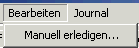 Bearbeiten, Manuell erledigen erledigt werden. Dies ist auch bei einer Eingangsrechnungsgutschrift möglich, welche z.B. gar keinen Zahlungseintrag hat. Wird eine Eingangsrechnung erledigt, unterscheidet Kieselstein ERP zwischen Währungsgewinn/Verlust und Skonto. Somit wird bei Eingangsrechnungen, die erledigt gekennzeichnet werden und der Betrag nicht dem vollen Umfang entspricht, die Differenz auf Skontoerlöse gebucht.
Bearbeiten, Manuell erledigen erledigt werden. Dies ist auch bei einer Eingangsrechnungsgutschrift möglich, welche z.B. gar keinen Zahlungseintrag hat. Wird eine Eingangsrechnung erledigt, unterscheidet Kieselstein ERP zwischen Währungsgewinn/Verlust und Skonto. Somit wird bei Eingangsrechnungen, die erledigt gekennzeichnet werden und der Betrag nicht dem vollen Umfang entspricht, die Differenz auf Skontoerlöse gebucht.
Erledigung einer Eingangsrechnung wieder aufheben.
Auch für die Enterledigung einer Eingangsrechnung, z.B. weil diese aus Versehen erledigt wurde, wählen Sie den Punkt: Bearbeiten, Manuell erledigen und bestätigen die Frage, Erledigung aufheben mit Ja.
Hinweis:
Wird bei einer erledigten Eingangsrechnung in den Kopfdaten auf Ändern geklickt, so erscheint ebenfalls die Frage nach der Enterledigung. Es wird dabei jedoch der Status der Eingangsrechnung immer auf Teilbezahlt gesetzt. Bei Bearbeiten, Manuell erledigen wird auch der Zahlungsstatus in die Berechnung des neuen Status mit einbezogen.
Kann die Kontierung / Kostenstelle einer Eingangsrechnung auch geändert werden wenn diese schon bezahlt ist?
Wenn eine Eingangsrechnung bereits vollständig bezahlt ist, aber noch nicht in die Finanzbuchhaltung (FiBu) übertragen wurde, ist es manchmal erforderlich, dass die Zuordnung dieser ER noch verändert werden sollte. Dies kann im oberen Modulreiter  Zuordnung durchgeführt werden. Wurde eine Eingangsrechnung auf Splittbuchung gesetzt, so kann im Reiter Kontierung diese ebenfalls solange geändert werden, bis diese nicht in die FiBu exportiert wurde. Beantworten Sie dazu die nachfolgende Frage
Zuordnung durchgeführt werden. Wurde eine Eingangsrechnung auf Splittbuchung gesetzt, so kann im Reiter Kontierung diese ebenfalls solange geändert werden, bis diese nicht in die FiBu exportiert wurde. Beantworten Sie dazu die nachfolgende Frage
 mit Ja.
mit Ja.
Wieso wird der Kurs in den Kopfdaten in Rot angezeigt?
Diese Anzeige signalisiert, dass der in der Eingangsrechnung hinterlegte Wechselkurs zum aktuell in der Währungstabelle eingetragenen Umrechnungskurs abweicht.
Bitte prüfen Sie welcher der Kurse der richtige Wechselkurs ist.
Mit ändern, speichern wird der nun gültige Wechselkurs neu aus der Währungstabelle übernommen und der Wert in Ihrer Mandantenwährung neu errechnet.
Wie wird eine Eingangsgutschrift erledigt, als Bezahlt verbucht?
Um eine Eingangsgutschrift als bezahlt bzw. gegenverrechnet bzw. ausgeglichen zu verbuchen, muss diese “Zahlung” auf der Eingangsrechnung eingetragen werden, gegen die die Eingangsgutschrift gebucht werden sollte. Üblicherweise sollten Sie dies gleich wie Ihr Lieferant verbuchen.
D.h. Sie gehen auf die Eingangsrechnung.
Wählen den Reiter Zahlung und legen mit Neu einen neuen Zahlungseintrag an.
Wählen Sie nun als Zahlungsart Gutschrift  aus und
aus und
wählen durch Klick auf den Knopf Gutschrift  die gewünschte Eingangsrechnung aus.
die gewünschte Eingangsrechnung aus.
Damit reduziert sich der offene Wert der Eingangsrechnung und wird auch im Zahlungsvorschlag nur mit dem reduzierten Wert vorgeschlagen.
Reverse Charge, IG-Erwerb
Gerade für Buchhaltungsbelange ist es bei innergemeinschaftlichen Lieferungen wesentlich, welche Art von Lieferung dies ist. Derzeit wird hier zwischen:
IG-Lieferung … IG-Erwerb
IG-Leistung … Reverse Charge
unterschieden.
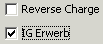
Diese Angaben bewirken, in Zusammenhang mit einem gültigen Mehrwertsteuersatz, dass hier zwar Nettobeträge eingegeben werden, dass aber für die Buchung der theoretische Steuerbetrag mit berücksichtigt wird und vor allem in den Fibu-Schnittstellen diese Daten entsprechend übergeben werden.
Beachten Sie auch, dass die Anzeige der MwSt. entsprechend auf die  theoretische Umsatzsteuer umgeschaltet wird und somit auch die Berechnung der angezeigten Umsatzsteuer auf dem Nettobetrag der Eingangsrechnung basiert und nicht wie bei Inlandsrechnungen auf dem Bruttobetrag. Dies wird auch durch die Umschaltung der Anzeige von Brutto-Betrag auf Betrag signalisiert.
theoretische Umsatzsteuer umgeschaltet wird und somit auch die Berechnung der angezeigten Umsatzsteuer auf dem Nettobetrag der Eingangsrechnung basiert und nicht wie bei Inlandsrechnungen auf dem Bruttobetrag. Dies wird auch durch die Umschaltung der Anzeige von Brutto-Betrag auf Betrag signalisiert.
Der Standardwert für Reverse Charge kann im Lieferanten, Reiter Konditionen eingestellt werden.
Für die Behandlung in der integrierten Finanzbuchhaltung siehe bitte.
Ein EU-Lieferant erbringt eine Inlands-Lieferung, wie kann dies richtig erfasst werden?
Bei der integrierten Buchhaltung ist hier darauf zu achten, dass dieser Lieferant als Inlandslieferant behandelt wird. D.h. für den Kreditor ist die Steuerkategorie auf Inland zu stellen. Sie bemerken dies bei der Erfassung der Eingangsrechnung auch dadurch dass entweder IG-Erwerb automatisch angehakt (und nicht entfernbar) ist, oder dass eben das IG-Erwerb NICHT angehakt ist.
Ich bekommen vom gleichen EU-Lieferanten manchmal Inlands und manchmal IG-Rechnungen. Wie ist damit umzugehen?
Hier muss der Lieferant zwei verschiedene Kreditorennummern bekommen, da dies einerseits ein Inlandslieferant ist und andererseits ein ausländischer Lieferant mit oder ohne UID Nummer. Es muss Ihr Lieferant bei der Inlandslieferung ja auch die Inlands UST an das (= IHR) Inland abführen, wozu er eine Inlands UID Nummer benötigt.
Zollimportpapiere
Für unsere Schweizer Anwender ist es oft wichtig, dass auch protokolliert wird, dass die zu einer Einfuhr dazugehörenden Zollpapiere tatsächlich vorhanden sind. Dazu haben wir die Protokollierung  des Erhalts der Zollpapiere, oft auch Gelber Schein genannt, geschaffen.
des Erhalts der Zollpapiere, oft auch Gelber Schein genannt, geschaffen.
Ein Klick darauf setzt das Datum wieder zurück.
Da nicht für alle Lieferanten diese Papiere erforderlich sind, muss im Lieferanten unter Konditionen  Zollimportpapiere erforderlich angehakt werden.
Zollimportpapiere erforderlich angehakt werden.
Um nun festzustellen für welche Eingangsrechnungen noch die Zollpapiere fehlen, bei deren Lieferanten auch angehakt ist, dass Zollimportpapiere erforderlich sind, wählen Sie Journal, fehlende Zollimportpapiere.
Mahnungsverwaltung
Im Menü der Eingangsrechnungen kann unter Bearbeiten, Mahnstufe das Mahndatum und die Mahnstufe zur jeweiligen Eingangsrechnung als Information hinterlegt werden.
Vorauszahlungen
Es kommt immer wieder vor, dass für verschiedene Lieferungen von Lieferanten Vorauskasse geleistet werden muss. Dies kann in zwei verschiedenen Arten abgebildet werden.
-
Sie erhalten von Ihrem Lieferanten eine Anzahlungsrechnung. Sie erfassen diese Anzahlungs-Eingangs-Rechnung mit der Eingangsrechnungsart Anzahlungsrechnung. Dies erzwingt automatisch eine Bestellung auf die sich die Anzahlungs-Eingangs-Rechnung bezieht. Wird dann vom Lieferanten die Ware geliefert erhalten Sie anschließend die Schlussrechnung über den vollen Betrag. Da sich auch die Schlussrechnung auf die gleiche Bestellung beziehen muss, ergibt sich aus der Differenz von Anzahlungsrechnung(en) und Schlussrechnung der noch offene Zahlbetrag. Gerade wenn keine integrierte Finanzbuchhaltung zum Einsatz kommt, ist diese Vorgehensweise zu empfehlen. Verwenden Sie gegebenenfalls die Auftragsbestätigung Ihres Lieferanten mit der die Vorauszahlung gefordert wird als Anzahlungsrechnung. Denken Sie auch daran dass:
-
Sie dem Lieferanten rechtlich gesehen nur Ihr Geld leihen.
-
Es immer wieder vorkommt, dass die Vorauszahlung (die ja als Anzahlungsrechnung erfasst wird) nicht mit der Schlussrechnung übereinstimmt.
-
Läuft die Beschaffung dann noch über den Geschäftsjahreswechsel, so ist dies der einzig transparente Weg um die Abgrenzungen über den Jahreswechsel hin zu erreichen.
-
Wird auch die integrierte Finanzbuchhaltung eingesetzt und sind die Vorauszahlungen ein seltener Sonderfall, so kann so vorgegangen werden, dass es ein Zwischenkonto gibt, auf das die Vorauszahlung gegen Bank gebucht wird. Von diesem Konto ([als Bankkonto definiert] ( /management/finanzbuchhaltung/#definition-der-eigenen-bankverbindungen ) wird dann die Zahlung der schlussendlichen Rechnung gebucht und somit das Zwischenkonto wieder ausgeglichen. Diese Vorgehensweise ist nur für sehr wenige Vorauszahlungsbuchungen zu empfehlen. Steuerlich richtig ist obige Version. Um bei mehreren Lieferanten mehr Übersicht zu gewinnen kann pro Lieferant ein eigenes geleistete Anzahlungen - Konto angelegt werden, auf das die Buchungen erfolgen.
-
Eine weitere Möglichkeit ist, dass die Vorauszahlung als Umbuchung Bank an Debitor bzw. Kreditor an Bank manuell gebucht wird. Bei der Zahlung der Rechnung/Eingangsrechnung kann bei Zahlungsart Vorauszahlung aus den “Offenen Posten” mit Buchungsart Umbuchung und Buchungsart Bankbuchung des jeweiligen Debitor/Kreditor gewählt werden. Achtung: Die Vorgehensweise in diesem Fall ist, dass die ursprüngliche Buchung um den Betrag der Zahlung reduziert und somit geändert wird. Ist die Vorauszahlung höher als der Rechnungsbetrag wird der Rest als neue Vorauszahlungs-Umbuchung gebucht. Weitere Informationen
Bitte beachten Sie, dass eine Anzahlungsrechnung nicht durch eine Vorauszahlung bezahlt werden darf. Siehe.
Was sind Anzahlungs- und Schlussrechnungen, wie ist damit umzugehen?
Siehe dazu bitte die Beschreibung für die Ausgangs-Anzahlungs- bzw. Schlussrechnungen. Die Verwendung auf der Eingangsrechnungsseite ist analog. Es wird anstelle des Auftrages die Bestellung als zusammenfassende Klammer zwischen Anzahlungs- und Schlussrechnung verwendet.
Vorsteuer Behandlung der Anzahlungsrechnung
Bitte beachte, dass die in der (Inländischen) Anzahlungs-Eingangsrechnung enthaltene Vorsteuer erst mit der Zahlung in der UVA berücksichtigt werden darf.Aufgrund der aktuellen Buchungslogik kann bei der Berechnung der Vorsteuersumme nicht zwischen Anzahlungs-Eingangsrechnungen und normalen Eingangsrechnungen unterschieden werden.
Daher muss das Eingangsrechnungsdatum im gleichen Monat sein wie die vollständige Bezahlung der Anzahlungseingangsrechnung.
Anderenfalls würdest du dir unerlaubter Weise zu früh die Vorsteuer vom Finanzamt zurückholen, was richtig teuer werden kann!
Wie wird mit Schlussrechnungen umgegangen, deren Wert niedriger als die Summe der Anzahlungsrechnungen ist?
Ehrlich gesagt: Eigentlich sollte es so etwas nicht geben. Soweit die Theorie. Die Praxis lehrt uns, dass es auch das gibt. Also:
Ein Lieferant stellt ihnen eine oder mehrere Anzahlungsrechnungen. Mit der übermittelten Schlussrechnung stellt sich heraus, dass Sie zuviel angezahlt haben. Wie ist nun vorzugehen?
Wichtig:
Durch die zu niedrige Schlussrechnung leihen Sie weiterhin ihrem Lieferanten Geld (siehe oben). D.h. der aus der Schlussrechnung noch offene Betrag muss über das Konto der geleisteten Anzahlungen (1800) gebucht werden. Definieren Sie dafür das Anzahlungskonto als sichtbare Bankverbindung.
WICHTIG:
Da durch das Verhalten des Lieferanten die Anzahlungs-/Schlussrechnungs-Thematik noch nicht abgeschlossen ist, sollten Sie die Schlussrechnung erst dann als bezahlt verbuchen, wenn klar ist, was mit dem überschüssigen Betrag zu geschehen hat. Bis dahin muss die Schlussrechnung offen bleiben. Buchen Sie die Differenz, die ja zu Ihren Gunsten besteht, erst aus, wenn eine weitere Verwendung dafür gegeben ist.
Damit sehen Sie jederzeit am Lieferanten/Kreditorenkonto, dass hier noch offene Beträge zu Ihren Gunsten bestehen. Wir raten dazu, die Lieferanten sehr eindringlich dazu aufzufordern, hier ordentlich zu arbeiten, sodass es zu diesen Konstellationen erst gar nicht kommt.
Wurde die Verwendung der Gelder die Sie noch vom Lieferanten bekommen definiert, so ist der Buchungsverlauf wie folgt:
- Erfassen Sie die nachfolgende Eingangsrechnung
- Gehen Sie auf der Schlussrechnung auf den Reiter Zahlungen und buchen Sie den negativen Zahlbetrag auf das (Bank-)Konto geleistete Anzahlungen.
- Gehen Sie in die nachfolgende Eingangsrechnung und buchen Sie hier den gleichen Betrag, nun aber positiv, als Zahlung vom Konto geleistete Anzahlungen.
Damit ist, für diese Rechnungen das geleistete Anzahlungen-Konto ausgeglichen.
Zugleich erhalten Sie durch diese späte Buchung auch die Übersicht über den tatsächlichen Offenen Postenstand am Kreditor. Das Konto der geleisteten Anzahlungen sollte sowieso immer im Auge behalten werden, dass dieses in aller Regel ausgeglichen ist.
Proformarechnungen
Manchmal bekommt man von inländischen Lieferanten Proformarechnungen bei dem du dir vom Inhalt her noch nicht die Vorsteuer abziehen darfst.
Frag deinen Steuerberater
Bitte kläre diesen Umstand mit deinem Steuerberater!Das wichtigste ist, dass dies kein Aufwand ist, sondern nur ein Geld von a nach b buchen. D.h. diese Zahlung an deinen Lieferanten ist wie ein weiteres Bankkonto zu behandeln.
Genau genommen, ist diese Zahlung auch in der Bilanz anzuführen, da ja “irgendwo” Geld herum liegt, das zwar dir gehört, du hast aber keine Verfügung darüber.
- D.h. du legst ein eigenes Bilanzkonto z.B. 2290 Geleistete Anzahlungen an Lieferanten OHNE Vorsteuer an.
- Nun erfasst du die Eingangsrechnung mit dem brutto Betrag auf dieses Konto, aber ohne Vorsteuer, obwohl diese ER im Inland ist und auf der ER auch die Umsatzsteuer ausgewiesen ist.
Vielleicht hinterlegst du dir beim Lieferanten auch einen Hinweis (siehe Reiter Kommentar), dass im Falle des Falles darauf zu achten ist.
Wichtig: Dies ist eine gewöhnliche Eingangsrechnung und keine Anzahlungsrechnung. - Nun bezahlst du diese ER wie üblich.
- nun sendet der Lieferant, nach einigen Tagen / Wochen, dir die Ware und sendet dir damit auch die Schlussrechnung.
- Diese Schlussrechnung wird ebenfalls als gewöhnliche Eingangsrechnung erfasst. Die Kontierung dieser ER geht auf die üblichen Aufwandskonten.
- nun wird die Schlussrechnung gegen das Konto 2290 Geleistete Anzahlungen bezahlt.
- Dafür muss das Konto auch als Bankverbindung definiert sein. Siehe
- hier ist darauf zu achten, dass der Zahlbetrag zu den offenen Anzahlungsbeträgen passt
Im Endeffekt muss das Konto 2290 Geleistete Anzahlungen an Lieferanten OHNE Vorsteuer wieder null sein. Das bedeutet zugleich, dass dieses Konto immer wieder überprüft werden muss und schlussendlich zum Geschäftsjahreswechsel ausgeglichen sein sollte. Gegebenenfalls nutzt du die Spezialfunktion deiner G+V und schreibst in die Kontenbezeichnung noch ein # mit rein, womit dieses Konto am Ende der G+V / Erfolgsrechnung mit aufgeführt wird.
Kann eine Anzahlungsrechnung durch eine Vorauszahlung bezahlt werden?
Nein das ist nicht gestattet. Bei der Verbuchung der Bezahlung von Anzahlungsrechnungen sind eine Vielzahl von Dingen zu berücksichtigen.
Zusätzlich erstellt man eine Anzahlungsrechnung deshalb, weil der Lieferant Geld möchte bevor er zu arbeiten beginnt. D.h. die Kombination Zahlung einer Anzahlungsrechnung durch eine Zahlung die bereits früher erfolgt ist, ist in sich unlogisch. Daher ist dies nicht möglich/gestattet. Sollten Sie tatsächlich den Fall haben, dass Sie nach einer Zahlung von Ihrem Lieferanten dann doch eine Rechnung im Status einer Anzahlungsrechnung bekommen, so stornieren Sie bitte die Zahlung in der Bank und buchen exakt den gleichen Betrag zum exakt gleichen Datum mit exakt der gleichen Kontoauszugsnummer als Zahlung in die Eingangsrechnung. Alternativ können Sie dies auch über ein sogenanntes Durchläuferkonto abbilden.
Wie wird eine Eingangsrechnung richtig erfasst?
Um eine Eingangsrechnung richtig zu erfassen sind folgende Dinge notwendig:
- Erfassung der Eingangsrechnung im Kieselstein ERP. Dass alle Daten richtig und wahrheitsgemäß angegeben werden erklärt sich von selbst. Achten Sie auch auf das Eingangsrechnungsdatum.
- Anbringen der Kieselstein ERP Eingangsrechnungsnummer und der Kontierung handschriftlich oder mit Stempel auf der “Papier”-Rechnung (des Lieferanten)
-
Beispiel1: handschriftliche Erfassung

-
Beispiel2: Erfassung mittels Stempelunterstützung
 Denken Sie daran, bei Splittbuchungen die unterschiedlichen Kontierungen mit den gebuchten Beträgen zu versehen
Denken Sie daran, bei Splittbuchungen die unterschiedlichen Kontierungen mit den gebuchten Beträgen zu versehen
-
- Erst nun sollten Sie die Eingangsrechnung einscannen
- Bei Rechnungen die Sie per EMail bekommen haben, sollten Sie auch an den dokumentierten Prüfablauf denken.
Gerne kann auch der Menüpunkt, Eingangsrechnung, Dokumente drucken verwendet werden. Dieser ist besonders praktisch, wenn die Eingangsrechnungen z.B. über die Rest-API in dein Kieselstein ERP eingespielt wurde.
Wie gehts dann weiter?
Wenn die Eingangsrechnung bezahlt wurde, empfiehlt sich dies ebenfalls auf den Papieren mit Buchungsdatum und gegebenenfalls auch von welchem Bankkonto aus dies bezahlt wurde direkt unter der Kontierung festzuhalten. Wenn Sie einen Stempel verwenden wollen, denken Sie bei der Bestellung dieser Stempel auch an ein Feld für die Zahlung.
Es wurde versehentlich eine Eingangsrechnungsgutschrift bezahlt, wie kann ich das auflösen?
Wenn eine Zahlung auf eine Rechnung (es gilt dies analog auch für Ausgangsrechnungen) getätigt wurde, die, aus welchen Gründen auch immer, (auf der Bank) gebucht wurde, so raten wir aus Gründen der Transparenz, diese falsche Buchung soweit irgend möglich direkt beim Beleg einzubuchen, damit Sie zu jederzeit einen klaren Blick auf die Situation dieses Beleges / Kunden / Lieferanten haben. Anbei ein Beispiel in dem eine Eingangsrechnungsgutschrift versehentlich bezahlt wurde.
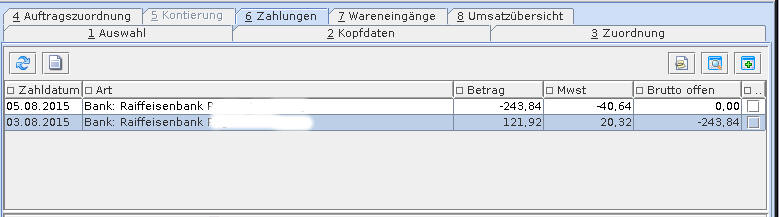 Der Ablauf war folgender:
Der Ablauf war folgender:
- versehentliche Zahlung an den Lieferanten (anstatt diesen Betrag einzubehalten)
- Lieferant wurde informiert und hat den gesamten Betrag, also die versehentliche Zahlung und die Gutschrift zurücküberwiesen.
Schritte im Kieselstein ERP:
- Änderung der Eingangsrechnungsart von Gutschrift auf Eingangsrechnung. Der negative Betrag muss erhalten bleiben.
- Verbuchen der falschen Zahlung an den Lieferanten als positiver Betrag. Da bezahlt wurde und Sie im Eingangsrechnungsmodul sind, passend zu 1.) bzw. zum Eintrag in obigem Bild mit 3.8.
- Verbuchung der Rückzahlung vom Lieferanten als negativer Betrag. Da Sie Geld auf eine Eingangsrechnung zurückerhalten haben, passend zu 2.) bzw. zu obigem Bild mit 5.8.
Können Kommentare zur Buchung erfasst werden?
Für Dokumentationszwecke, um die Buchungen auch zu einem späteren Zeitpunkt noch nachvollziehen zu können, gibt es die Möglichkeit einen Kommentar zur Zahlung und der Splittbuchung zu erfassen.
Dieser Kommentar wird in den Modulen der Eingangsrechnung und Ausgangsrechnung und auch in der Integrierten Finanzbuchhaltung von Kieselstein ERP angezeigt.
Sie können den Kommentar durch einen Klick auf den Textblock erfassen, wenn Sie im Bearbeiten der Buchungszeile sind. Sobald hier ein Eintrag besteht wird das Icon grün gefärbt .
In der Liste der Zahlungseinträge und der Finanzbuchhaltung wird in der Spalte Kommentar ein Haken gesetzt, wenn ein Kommentar zu der Zeile besteht
.
Wenn Sie nun die Maus über die Buchung bewegen, wird der Eintrag angezeigt.
Muss ich jede Eingangsrechnung erfassen?
Ja selbstverständlich. Oft kommt die Frage in dem Zusammenhang, dass der Ablauf des Wareneingangs nicht wirklich sauber funktioniert.
Dazu unser dringender Rat, sorgen Sie dafür, dass der Wareneingang so verlässlich wie möglich gebucht wird, dass er so zeitnah wie möglich gebucht wird und trennen Sie bei den Zuständigkeiten klar zwischen Einkauf und Buchhaltung. Der Einkauf ist für die Vereinbarung der Konditionen (Preise, Lieferzeiten, Zahlungsziele) mit den Lieferanten zuständig (und nicht die Buchhaltung). Der Einkauf ist auch für die sehr zeitnahe und richtige Verbuchung des Wareneingangs verantwortlich.
Da es gerade bei strukturellen Problemen aber immer wieder dazu kommt, dass eine Eingangsrechnung nicht wirklich verbucht werden kann, man aber in jedem Falle einen Überblick über ALLE Eingangsrechnungen braucht, auch über die unklaren, erfassen Sie die Eingangsrechnung und kontieren Sie diese nicht. Damit wird diese NICHT in die Finanzbuchhaltung übernommen und wird in der Übersicht der Eingangsrechnungen in rot angezeigt. Auch der Ausdruck aller Eingangsrechnungen (Journal) zeigt die (noch) nicht kontierten Eingangsrechnungen in rot an.
Vermeiden Sie den Aufbau von parallelen Liste, das hat bisher nur immer zu noch mehr Chaos geführt. Sorgen Sie dafür, dass die vorgelagerten Prozesse ordentlich funktionieren.
Nutzen Sie aber auch die Chance, Ihren Einkauf in Kombination mit Ihren Lieferanten zu hinterfragen. D.h. der Einkauf vereinbart Einkaufspreise. Diese sind die Basis für Ihre Kalkulationen und somit auch für Ihre Angebote. Liefert nun der Lieferant nicht zu den vereinbarten Konditionen ist zu klären was die Ursache dafür ist. Hält sich der Lieferant nicht an die vereinbarten Bedingungen oder hat der Einkauf diese nicht sauber und klar definiert?
Dazu noch ein wichtiger Tipp: Fordern Sie von Ihren Lieferanten die Erfüllung Ihrer Einkaufsbedingungen liebevoll, menschlich aber konsequent ein. Nur weil ein Lieferant sein Rechnungsschreibeprogramm nicht im Griff hat, ist das noch lange kein Grund sich nicht an gesetzliche oder vertragliche Vorgaben zu halten. Sollte ein Lieferant nicht in der Lage oder nicht Willens sein, Ihre angemessenen Bedingungen zu erfüllen und da gehört das Rechnungslegungsgesetz dazu, suchen Sie raschest möglich einen anderen Lieferanten, dem diese Vorgehensweise transparent ist. Vermeiden Sie unbedingt Single Source Lieferanten.
Wie funktioniert nun das Hinterfragen des Einkaufs?
- Der Einkauf sendet die Bestellungen mit Preise an die Lieferanten.
- Die Buchhaltung bekommt am Schluss die Eingangsrechnung vom Lieferanten. Wenn alles sauber läuft, d.h. für ca. 95% der Fälle, braucht nur die Bestellung übernommen werden. D.h. wird ganz vorne im Prozess die selbstverständliche Sorgfalt angewandt, haben alle an diesem Warenbeschaffungsprozess Beteiligten nur Vorteile.
Bedenken Sie: Wenn Ihre Einkaufspreise nicht verbindlich sind, stimmen Ihre Angebote nicht, damit verlieren Sie Kunden, entweder weil Sie zu teuer sind oder weil Sie die Leistungen nicht zu den Preisen erbringen können. Siehe dazu auch, Auftragsnachkalkulation.
Was bedeutet der Reiter Reisezeiten?
In diesem Reiter werden die für diese Eingangsrechnung zugeordneten Reisezeiten angezeigt. [Siehe dazu bitte](../Zeiterfassung/Reisezeiten.htm#Weitere Spesen).
Können Eingangsrechnungen auch mittels OCR Scan erfasst werden?
Diese Vorgehensweise ist in sehr vielen DMS Systemen üblich, hat aber den massiven Nachteil, dass die mit der Warenwirtschaft verbundenen Detailinformationen oft nur sehr mangelhaft und in den meisten Fällen überhaupt nicht erfasst werden. Daher wird dieses Verfahren von Kieselstein ERP nicht unterstützt. Immerhin besteht an die Materialwirtschaft oder gerne auch Warenwirtschaft die Forderung, dass der im Kieselstein ERP erfasste Lagerstand zu jedem Zeitpunkt mit dem physikalischen Lagerstand übereinstimmt. Siehe dazu bitte das oben gesagte, muss ich jede Eingangsrechnung erfassen.
Können Eingangsrechnungen auch mittels Barcodescanner erfassen werden?
Ja. Dieses in der Schweiz und in Liechtenstein gerne verwendete Verfahren nutzt die auf den inländischen (aus Sicht der Schweiz / Liechtenstein) Rechnungen im QR-Code aufgedruckten Zahlungsdaten. Schließen Sie dazu einen geeigneten QR-Code Scanner mit Wedge-Interface an Ihren Rechner an. Bitte beachten Sie, dass diese Scanner üblicherweise eine spezielle Einstellung benötigen um auch die Zeilenumbrüche entsprechend übersetzen zu können.
Damit diese Funktion zur Verfügung steht, stellen Sie bitte den Mandantenparameter EINGANGSRECHNUNG_AUS_QR_CODE auf 1.
Der Typ des QR-Codes muss SPC sein, d.h. es werden derzeit nur Schweizer QR-Codes unterstützt.
Anhand des enthaltenen IBANS wird der entsprechende Lieferant gesucht und einen neue ER mit den vorhandenen Vorschlagswerten erstellt.
Details zum Aufbau des QR-Codes siehe bitte.
Um nun neue Eingangsrechnung(en) zu erfassen klicken Sie auf  den Barcodescanner.
Damit wird anhand der IBAN der entsprechende Lieferant gesucht. Wenn er eindeutig gefunden wird, also die IBAN nur bei exakt einem Lieferanten hinterlegt ist, so wird dieser Lieferant verwendet und es muss nur mehr das Eingangsrechnungsdatum erfasst werden. Wird kein Lieferant gefunden, so muss er aus den bestehenden Lieferanten ausgewählt, bzw. neu angelegt werden. Werden mehrere Lieferanten gefunden, so muss aus diesen ausgewählt werden.
den Barcodescanner.
Damit wird anhand der IBAN der entsprechende Lieferant gesucht. Wenn er eindeutig gefunden wird, also die IBAN nur bei exakt einem Lieferanten hinterlegt ist, so wird dieser Lieferant verwendet und es muss nur mehr das Eingangsrechnungsdatum erfasst werden. Wird kein Lieferant gefunden, so muss er aus den bestehenden Lieferanten ausgewählt, bzw. neu angelegt werden. Werden mehrere Lieferanten gefunden, so muss aus diesen ausgewählt werden.
Als Barcodescanner können übliche QR-Code Scanner mit Tastatur Schnittstelle verwendet werden. [Siehe dazu auch](../System/barcodes.htm#Einrichten des Wedge Scanners).
So kann auch das für die Schweiz / Liechtenstein übliche PayEye von Crealogix verwendet werden. Download siehe bitte.
Dieses muss auf
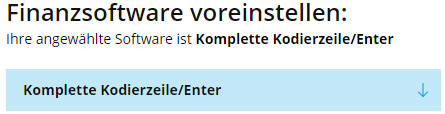 Komplette Kodierzeile/Enter eingestellt werden.
Komplette Kodierzeile/Enter eingestellt werden.
können auch ESR Belege erfasst werden?
Ja, auch wenn dieses Verfahren bereits abgekündigt ist, haben wir dieses Einlesen des OCR-B Datenstroms unterstützt.
Der Aufbau der ESR OCR-B Daten ist wie folgt:
 3 … ESR Teilnehmernummer des Lieferanten bei einer Schweizer / Liechtensteinischen Bank -> Siehe Lieferant, Bankverbindung, Konto Nummer
1 … ESR-ID Ihres Lieferanten bei der Bank (3) 6stellige Nummer-> Siehe Lieferant, Bankverbindung, ESR-ID
2 … Referenznummer wird in der Lieferantenrechnungsnummer bzw. im ER-Text eingetragen
4 … Ab der 3.Stelle der Betrag in Rappen bzw. Eurocent
4 … die ersten beiden Stellen definieren die Währung. Es werden aktuell nur 01 … CHF, 21 … EUR akzeptiert (siehe ESR+)
Um den OCR Datenstrom einzulesen hat sich oben beschriebener Scanner (PayEye) von Crealogix bewährt.
3 … ESR Teilnehmernummer des Lieferanten bei einer Schweizer / Liechtensteinischen Bank -> Siehe Lieferant, Bankverbindung, Konto Nummer
1 … ESR-ID Ihres Lieferanten bei der Bank (3) 6stellige Nummer-> Siehe Lieferant, Bankverbindung, ESR-ID
2 … Referenznummer wird in der Lieferantenrechnungsnummer bzw. im ER-Text eingetragen
4 … Ab der 3.Stelle der Betrag in Rappen bzw. Eurocent
4 … die ersten beiden Stellen definieren die Währung. Es werden aktuell nur 01 … CHF, 21 … EUR akzeptiert (siehe ESR+)
Um den OCR Datenstrom einzulesen hat sich oben beschriebener Scanner (PayEye) von Crealogix bewährt.
Nach dem Scann wird versucht einen passenden Lieferanten zu ermitteln. D.h. es wird zuerst die Bank ermittelt (3) und danach nach der eindeutigen Kontonummer(1) bei dieser Bank gesucht. Wird exakt ein Lieferant gefunden, wird dieser gemeinsam mit dem Betrag(4) und der Referenznummer(2) in die Erfassung der neuen Eingangsrechnung übernommen. Wird keine Zuordnung gefunden, so erscheinen entsprechende Fehlermeldungen wie nachfolgend dargestellt.
Hinweis: Derzeit wird die Prüfziffer nicht ausgewertet. Wir gehen von einer optischen Überprüfung der eingescannten Beträge auf Richtigkeit und Glaubwürdigkeit aus.
 D.h. es muss eine Bank mit der ESR-Teilnehmernummer, bitte inkl. der führenden 0, angelegt werden. Bitte definieren Sie unbedingt auch eine gültige BIC/SWIFT.
D.h. es muss eine Bank mit der ESR-Teilnehmernummer, bitte inkl. der führenden 0, angelegt werden. Bitte definieren Sie unbedingt auch eine gültige BIC/SWIFT.
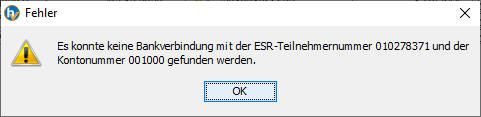 Hinterlegen Sie bei Ihrem Lieferanten in der Bankverbindung die entsprechende Bank und Konto Kombination
Hinterlegen Sie bei Ihrem Lieferanten in der Bankverbindung die entsprechende Bank und Konto Kombination

Um auch den Zahlungsvorschlag, also den SEPA Export des Zahlungsvorschlages nutzen zu können, muss bei der Bank der BIC/SWIFT und beim Konto die IBAN angegeben werden.
wird auch der ESR+ ohne Betrag unterstützt?
Es wird auch der mit 042> beginnende Code unterstützt. Hier fehlt allerdings der Betrag im ESR Code.
Die Codezeile sieht z.B. wie folgt aus:
 Hier wird nur die Referenznummer (also der Bereich nach dem ersten > bis eine Stelle vor dem +) und das Konto (der Bereich nach dem +
Hier wird nur die Referenznummer (also der Bereich nach dem ersten > bis eine Stelle vor dem +) und das Konto (der Bereich nach dem +
Wo finde ich Monatsumsätze?
Nutzen Sie dafür bitte das Journal aller Eingangsrechnungen. Hier wird am Ende der Eingangsrechnungsumsatz je Monat angedruckt.
Wie mit Vorauskasse Eingangsrechnungen umgehen?
Wenn Sie eine Eingangsrechnung per Vorauskasse bezahlen müssen, so bieten sich hier zwei Vorgehensweisen an:
-
Die aus buchhalterischer Sicht richtige. Erfassen Sie den Beleg der Vorauskassenrechnung als Anzahlungsrechnung. Denn genau genommen leihen Sie Ihrem Lieferanten nur Geld, damit er für Sie die Leistung erbringt. Erst wenn die Ware / Dienstleistung bei Ihnen zur vollständigen Zufriedenheit erfüllt ist, hat er seine Leistung erbracht. D.h. zu diesem Zeitpunkt ist dann eine entsprechende Schlussrechnung zu stellen. Sollten Sie von Ihrem Lieferanten keine Schlussrechnung bekommen, müssten Sie die Vorauskassenrechnung kopieren und auch als Schlussrechnung erfassen. Warum so kompliziert? Weil, gerade über Bilanzstichtage hinweg, dies keinen Aufwand darstellt, sondern ein Kredit an Ihren Lieferanten (darum heißt er Kreditor).
-
die oft pragmatischere Lösung Erfassen Sie die Vorauskassenrechnung als Eingangsrechnung und entfernen Sie beim Verbuchen der Zahlung den Haken bei (vollständig) Erledigt. Damit ist diese Eingangsrechnung noch mit 0,- offen und Sie haben eine einfache Möglichkeit der Erinnerung, dass der Wareneingang noch kommen muss. Wichtig: Sollte sich die Vorauskasse und die tatsächliche Lieferung über Ihren Bilanzstichtag hinweg ziehen, sollten Sie unbedingt obige Variante verwenden. Ihre Bilanz würde sonst falsch sein.
Können die Belege der Eingangsrechnungen exportiert werden?
Neben der Funktionalität, dass beim Export der Eingangsrechnungen auch die Belege, also die gescannten PDFs, mit exportiert werden, steht auch der direkte Export zur Verfügung. D.h. Sie finden im Modul Eingangsrechnung den Punkt, Export Dokumente.
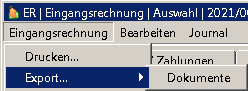 Wählen Sie hier den gewünschten Zeitraum und den Pfad (Ordner) in den die Dateien exportiert werden sollten. Für diese Funktion ist das Recht LP_FINANCIAL_INFO_TYP_1 erforderlich.
Für das angegebene Zielverzeichnis muss der Benutzer ein entsprechendes Schreibrecht besitzen. Der gewählte Pfad wird beim nächsten Export wieder vorgeschlagen.
Wählen Sie hier den gewünschten Zeitraum und den Pfad (Ordner) in den die Dateien exportiert werden sollten. Für diese Funktion ist das Recht LP_FINANCIAL_INFO_TYP_1 erforderlich.
Für das angegebene Zielverzeichnis muss der Benutzer ein entsprechendes Schreibrecht besitzen. Der gewählte Pfad wird beim nächsten Export wieder vorgeschlagen.
Der Aufbau der Dateinamen erfolgt nach folgender Logik:
- Dateinamen bilden sich aus
.pdf 1a. Belegdatum in Form JJJJ-MM-TT - Existiert die Datei bereits wird über einen Dialog nachgefragt, ob diese Datei überschrieben werden soll. Man kann mit “Ja”, “Ja, alle überschreiben” und “Nein” antworten.
- Sind mehrere PDF bei einer ER abgelegt wird an Dateinamen vor der Extension ein “_
” angehängt, also *_1.pdf, *_2.pdf etc. - Wurde der Export erfolgreich durchgeführt, erscheint eine entsprechende Meldung.
- Im Fehlerfalle erscheint eine Fehlermeldung und es wird der begonnene Export abgebrochen. Alle bis dahin exportierten Dokumente bleiben natürlich bestehen.
Können Eingangsrechnungen importiert werden?
Unter dem Menüpunkt, Eingangsrechnung, Import, XLS-Import steht ein entsprechender Import zur Verfügung.
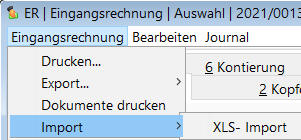 Dieser Import wird gerne für Massendatenübernahme z.B. aus einer automatischen Belegerkennung verwendet.
Es werden hier folgende Felder übernommen:
Dieser Import wird gerne für Massendatenübernahme z.B. aus einer automatischen Belegerkennung verwendet.
Es werden hier folgende Felder übernommen:
- Kreditorennummer, Lieferantenname, Datum, Rechnungsnummer des Lieferanten, Betrag in Lieferantenwährung
- Leerzeilen werden ignoriert
- Der Lieferant muss vorhanden sein. Er wird über die Kreditorennummer gesucht. Diese muss vorhanden und eindeutig sein, ansonsten wird die Zeile nicht importiert.
- Falls die Lieferantenrechnungsnummer bereits in einer oder mehrerer ER existiert, wird die Zeile nicht importiert.
- Währung, Mwstsatz, Kostenstelle, IG-Erwerb und Reversechargeart wird aus dem Lieferanten übernommen.
- Sind beim Lieferanten, im Reiter Konditionen Warenkonto und Kostenstelle definiert, so wird die Eingangsrechnung auf dieses Aufwandskonto kontiert. Ist kein Warenkonto bzw. keine Kostenstelle gegeben, so wird die Eingangsrechnung auf mehrfachkontiert gesetzt und muss somit manuell kontiert werden.
Dies wird gerne in Verbindung mit sogenannten Monatsrechnungen verwendet, also der [nachträglichen Zuordnung der Wareneingänge zur Eingangsrechnung](#Wareneingänge über die Eingangsrechnung zuordnen). Für eine Musterdatei siehe deine Kieselstein ERP Installation Eingangsrechnungen_Import.xls
Können Eingangsrechnungen freigegeben werden?
Weiters können Eingangsrechnungen, z.B. nach Prüfung, freigegeben werden. Aktivieren Sie dafür den Parameter EINGANGSRECHNUNG_PRUEFEN. Damit dürfen die Benutzer mit dem Recht ER_DARF_EINGANGSRECHNUNGEN_PRUEFEN Eingangsrechnungen auch freigeben. Der Grundgedanke hinter der Freigabe ist, dass einerseits sofort alle Eingangsrechnungen zu erfassen sind und erst, nach einer unter Umständen umfangreichen Prüfung (Technik, Vertragliches, ..) diese auch tatsächlich so akzeptiert wird, oder eben nicht. D.h. mit der Erfassung Ohne Freigabe ist die Eingangsrechnung trotzdem als ER erfasst und bei integierter Finanzbuchhaltung somit auch entsprechend kontiert, verbucht und somit in allen Auswertungen enthalten. Zusätzlich ist eine nicht geprüfte und somit nicht freigegebene Eingangsrechnung zwar im Zahlungsvorschlag enthalten, ist aber per default als nicht zur Zahlung freigegeben gekennzeichnet (nicht angehakt). D.h. um eine noch nicht geprüfte Eingangsrechnung trotzdem über den Zahlungsvorschlag zu bezahlen, muss diese bewusst zur Zahlung angehakt werden.
Umgekehrt kann eine geprüft Eingangsrechnung nur geändert werden, wenn man das Recht ER_DARF_EINGANGSRECHNUNGEN_PRUEFEN besitzt und per Klick auf Ändern und der dazugeghörigen Frage die Prüfung zurücknimmt. Über das Bearbeiten-Menü kann bei einer geprüften / freigegebenen Eingangsrechnung nur das Freigabedatum und die Mahnstufe geändert werden. Die sonstigen Daten der Kopfdaten der ER können nicht verändert werden. Die Funktionen der weiteren Reiter stehen nach den üblichen Rechten zur Verfügung.
Um eine Eingangsrechnung freizugeben, wechseln Sie in die Kopfdaten und geben mit dem Hakerl  die Eingangsrechnung als geprüft frei.
die Eingangsrechnung als geprüft frei.
Welche Rechte werden für die Eingangsrechnung benötigt?
In Zusammenhang mit der Eingangsrechnung wirken folgende Rechte
| Recht | Beschreibung / Wirkung |
|---|---|
| ER_EINGANGSRECHNUNG_R | Lesen der Eingangsrechnungen |
| ER_EINGANGSRECHNUNG_CUD | Schreiben in der Eingangsrechnung |
| ER_DARF_KONTIEREN | Darf eine Eingangsrechnung kontieren. Damit erreichen Sie, dass z.B. der Einkauf zwar die Eingangsrechnung erfassen darf. Die Buchhaltungstechnisch erforderliche Kontierung muss aber von jemand anderem, z.B. der Buchhaltung durchgeführt werden. |
| ER_DARF_EINGANGSRECHNUNGEN_PRUEFEN | Darf Eingangsrechnungen prüfen. Wenn der Parameter EINGANGSRECHNUNG_PRUEFEN aktiviert ist, so haben die Eingangsrechnungen einen eigenen Prüfstatus. D.h. es wird damit von Anwendern die dieses Recht besitzen hinterlegt, ob die Eingangsrechnung bereits freigegeben ist. Damit können Sie z.B. die Eingangsrechnung zwar erfassen und verbuchen, aber z.B. die technische Freigabe erfolgt eben erst nach einer ausführlichen Prüfung. |
| ER_DARF_ZAHLUNGEN_ERFASSEN | Diese Benutzer dürfen für vollständig kontierte Eingangsrechnungen, welche gegebenenfalls auch freigegeben sind, die Zahlungen erfassen. |
| LP_FINANCIAL_INFO_TYP_1 | Export der Eingangsrechnungen |
| BES_BESTELLUNG_RBES_WARENEINGANG_CUD | Für die Überleitung / Erzeugung der Eingangsrechnungen aus dem Wareneingang der Bestellungen |
| DOKUMENTE_SICHERHEITSSTUFE_0_CU …DOKUMENTE_SICHERHEITSSTUFE_3_CU | Je nach Ihrer Unternehmensdokumentation. Für die Ablage der eingescannten / übermittelten Eingangsrechnungen in der Dokumentenablage. |
Wo sieht man ob eine Eingangsrechnung Geprüft / Freigegeben ist?
In der Auswahlliste der Eingangsrechnungen gibt es wenn die Eingangsrechnungen zu prüfen sind, eine Spalte G(eprüft). Hier sind die geprüften und somit freigegebenen Eingangsrechnungen entsprechend angehakt.
Kann für die Zahlung einer Eingangsrechnung auch eine andere Bankverbindung angegeben werden?
Sie finden in den Kopfdaten
Die abweichende Bankverbindung (AbwB) in der ER wird nun berücksichtigt in:
-
UI: Fibu, Zahlungsvorschlag, Reiter “2 Offene Posten” Ist eine AbwB definiert werden die Daten dazu (IBAN, Bank, BIC) im FLR entsprechend angezeigt und nicht vom Lieferanten. Ein Tooltip weist darauf hin. Im Detail-Panel werden ebenso die Daten der AbwB angezeigt, dazu erscheint darüber ein Label mit dem Namen des jeweiligen Personals, z.B. “Abweichende Bankverbindung (Agnes Bärtsch)
-
Zahlungsvorschlag-Export Jeweils im CSV-Export sowie im SEPA XML-Export wird die AbwB anstatt der des Lieferanten verwendet. Zusätzlich kommen hier auch die Empfängerdaten (Name, Anschrift) aus dem Personal. Diese müssen mit der der IBAN des Zahlungsempfänger zusammenstimmen.
So wie beim Lieferanten wird im Falle einer AbwB geprüft, ob dem Personal auch eine Bankverbindung hinterlegt ist und ggf. beim Export ein entsprechender Fehlertext ausgegeben.
- Dafür stehen zusätzlich folgende Felder in er_eingangsrechnung_offene2.jrxml zur Verfügung.
F_BANKVERBINDUNG_BANKNAME F_BANKVERBINDUNG_BIC F_BANKVERBINDUNG_IBAN F_BANKVERBINDUNG_PERSON_ABWEICHEND
Eingangsrechnung mit fremder Umsatzsteuer
Man hat immer wieder die Aufgabe, dass man von Eingangsrechnungen aus dem EU-Ausland, die enthaltene Vorsteuer zurückfordern will.
Hier gilt aktuell die Regel, wenn der rückzufordernde Betrag 50,- € nicht übersteigt, wird dies vom ausländischen Finanzamt nicht behandelt.
Meine persönliche Erfahrung: Jeder Staat wehrt sich diese Steuerbeträge rückzuerstatten. Daher muss dies sehr genau gemacht werden. Das gilt auch für die eingereichten Beträge. Sollte der Firmenwortlaut nicht auf jede Kleinigkeit stimmen, so brauchst du dies gar nicht einzureichen (man kanns natürlich trotzdem probieren).
Wie findet man nun diese Eingangsrechnungen heraus?
Das Thema ist sicherlich, um wieviele Rechnungen handelt es sich. Sind es wenige so kann man diese anhand der Eingangsrechnungsverwaltung, Sortierung nach Ort, Direktfilter auf das gewünschte Jahr (23/%) in der ER Nummer und durchsehen der abgelegten Dokumente ausreichend rasch herausfinden. 
Ist jedoch damit zu rechnen, dass dies eine doch interessante Anzahl ist, so will man meist auch wissen, wie hoch den der erwartete Rückerstattungsbetrag ist. Daher könnte man dies wie folgt erfassen:
- Den Netto-Betrag auf das direkte Aufwandskonto z.B. Materialeinkauf mit fremder UST
- den Vorsteuerbetrag auf ein weiteres Aufwandskonto, z.B. fremde Ust zu Einkauf Damit hat man die Vorsteuerbeträge auf diesem Konto.
Meiner Meinung nach, welche auch meiner Erfahrung geschuldet ist, ist diese fremde Vorsteuer jedenfalls auch Aufwand. Erst wenn ich tatsächlich, was nicht sicher ist, die fremde Vorsteuer zurückbekommen habe, sind das zusätzliche Erlöse und erst wenn der Zahlungseingang gegeben ist, wird das auf ein passendes Konto gebucht.
Eventuell sollte man das auch nach seinen Hauptländern und all den anderen Ländern gliedern.
Eingangsrechnung mit Skonto kann nicht vollständig bezahlt werden
Bezahlt man eine Eingangsrechnung mit Skonto und kommt dann folgende Fehlermeldung
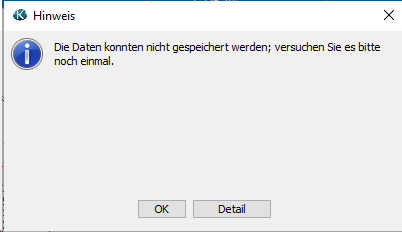
so gilt es zuerst herauszufinden, welche Art von Eingangsrechnung das ist. Wie z.B.:
- Inland, IG-Erwerb mit oder ohne Reversecharge
- Wie ist der Kreditor definiert, z.B. Inland, oder AuslandEUmUID
- Wie ist die Steuerkategoriezuordnung für diese Definition?
- Finanzamt
- Reverse Charge (z.B. ohne)
- Steuerkategorie (z.B. AuslandEUmUID)
- Ist der Skontoerlös für die entsprechende Mehrwertsteuerkategorie definiert (hier Steuerfrei)
- Steuerkategorie (z.B. AuslandEUmUID)
- Reverse Charge (z.B. ohne)
- Finanzamt
3.1 - Ausgangsgutschriften
Ausgangsgutschriften im Modul Eingangsrechnung
Es kommt vor, dass an Partner, Tippgeber, Empfehler aber auch an Zulieferer Ausgangsgutschriften erstellt werden müssen.
Da diese Art von Belegen für Sie als UnternehmerIn einen Aufwand darstellen, müssen diese als Eingangsrechnung erfasst werden. Üblicherweise sind dafür keine Artikelbewirtschaftungen oder ähnliches erforderlich, obwohl man gerne vorgefertigte Texte verwendet.
Wir haben daher das Modul Eingangsrechnung erweitert, sodass auch Artikel bzw. Handartikel erfasst werden können und dies in Form einer Ausgangsgutschrift ausgedruckt werden kann.
Um die Eingangsrechnung in diesen Modus umzuschalten, haken Sie bitte in den Kopfdaten der Eingangsrechnung  mit Positionen an.
mit Positionen an.
Dies bewirkt, dass die Eingangsrechnung als Splittrechnung erfasst werden muss und dass im Reiter Kontierung auch Artikel bzw. Handeingaben erfasst werden können.
Zugleich wird die Druckfunktion auf Belegdruck umgeschalten.
Weiters wird die Lieferantenrechnungsnummer mit 0 vorbesetzt und ein vorläufiger Rechnungsbetrag von 0 angenommen.
Nach dem Speichern der Kopfdaten wechseln Sie in den Reiter Kontierung und erfassen in der üblichen Bedienungsweise von Kieselstein ERP Artikel bzw. Handeingaben.
Für längere beschreibende Texte zu den Positionen verwenden Sie bitte die Texteingabe zu Artikel  .
.
Info: Die Rechnungsbeträge der Eingangsrechnung werden, da dies ja eine positionsweise Erfassung ist, erst beim Aktivieren, also dem tatsächlichen Ausdrucken der Ausgangsgutschrift errechnet und eingetragen. Mit diesem Aktivieren ist auch die eventuelle Verbuchung in der integrierten Finanzbuchhaltung verbunden, bzw. die Freigabe für einen eventuellen Fibu-Export.
Tipp: Für die effizientere Erfassung empfiehlt es sich, das beim Lieferanten, Reiter Konditionen, Kostenstelle und Warenkonto vorbelegt sind. Diese werden bei jeder Kontierungsposition automatisch aus dem Lieferantenstamm übernommen.
Können Kopf- bzw. Fußzeilen definiert und bearbeitet werden?
Ja. Die allgemeine Definition finden Sie in den Grunddaten der Eingangsrechnung. Die je Ausgangsgutschrift eventuell individuellen Kopf- bzw. Fußzeilen finden Sie im Reiter Kopf/Fuß.
Werden die Zeilen Text und WE-Artikel mit angedruckt?
Ja.
Kann eine bereits ausgedruckte Ausgangsgutschrift wieder geändert werden?
Ja. Wechseln Sie dazu in die Kopfdaten, Klicken Sie auf Ändern und beantworten Sie die Frage entsprechend. Beachten Sie bitte, dass hier noch weitere Regeln aus der Buchhaltung greifen, welche eventuell verhindern, dass eine aktivierte Ausgangsgutschrift (= Eingangsrechnung) noch verändert werden darf (zb. UVA Verprobung).
Bei der Kontierung muss ich immer Kostenstelle und Kontierung auswählen, kann man das vorbesetzen?
Ja. Definieren Sie in den Konditionen des jeweiligen Lieferanten Kostenstelle und Warenkonto. Wenn Sie nun das Eingangsrechnungsmodul neu öffnen wird für die jeweiligen Lieferanten das entsprechende Konto und die Kostenstelle vorgeschlagen.
Wo kann ich Belastungsanzeigen an meine Lieferanten senden?
Genauso wie die Ausgangsgutschriften Aufwände sind, sind Belastungsanzeigen an Lieferanten, z.B. für eine Lieferung in einer anderen als der gewünschten Qualität, negative Aufwände und kein Ertrag. D.h. um eine Belastungsanzeige an Ihren Lieferanten zu senden, nutzen Sie die Eingangsrechnung und setzen in den Kopfdaten ebenfalls den Haken bei mit Positionen. Nun geben Sie bitte ebenfalls die gewünschten Artikel oder Handeingaben ein, definieren aber einen negativen Preis. Damit wird beim Druck der Eingangsrechnung erkannt, dass der Gesamtwert der Eingangsrechnung negativ ist und somit der Text Belastung beim Druck der Eingangsrechnung angezeigt.
WICHTIG: Bitte beachten Sie, dass die angegebenen Artikel nur textliche Platzhalter sind. Es ist mit diesem Modul derzeit KEINE wie immer geartete Lagerbewirtschaftung verbunden.
Sollten Sie Waren mit Lieferantenlieferscheinen an Ihren Lieferanten zurückgesandt haben, so denken Sie bitte daran, dass dieser Lieferschein mit der Belastungsanzeige manuell erledigt werden sollte.
Beim Klick auf Kopf-Fußzeilen kommt eine Fehlermeldung
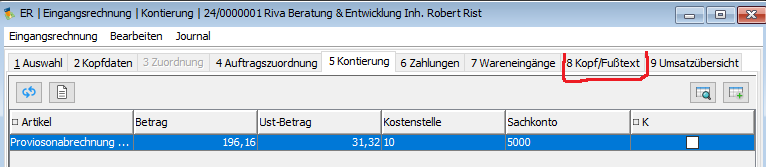
Sollte dies der Fall sein, sind wahrscheinlich die Kopf- und Fußzeilen nicht definiert.
D.h. bitte im Modul der Eingangsrechnungen, auf Grunddaten, Kopf/Fußtext
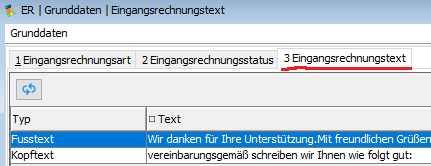
Dadurch werden die default Texte angelegt, womit der weitere Ablauf funktioniert.
3.2 - eRechnung
eRechnung in den Eingangsrechnungen
Ab der Version 1.0.? steht im Kieselstein ERP auch der Import über die sogenannte eRechnung zur Verfügung.
Die Lösung wurde so implementiert, dass man sich damit, wenn denn deine Lieferanten mitspielen, einiges an Tipparbeit ersparen kann.
D.h. wenn du, so wie bisher, mit Neu eine neue Eingangsrechnung anlegst, erscheint nun am unteren Rand der Kopfdaten ein Drag&Drop Feld. Das bedeutet, ziehe hier einfach deine erhaltene Eingangsrechnung auf dieses Feld. Ist diese in einem der unterstützten Formate, so werden damit die Eingangsrechnungsdaten entsprechend vorbesetzt.
Diese Daten sind:
- IBAN des Lieferanten -> daraus wird der Lieferant erkannt und mit seinen Daten vorbesetzt
Diese sind im wesentlichen:- Vollständige Adresse des Lieferanten
- Kostenstelle
- Kontierung
- Mehrwertsteuersatz
Hinweis: Stimmt der im XML angegebene MwSt Prozentsatz nicht mit dem bei deinem Lieferanten definierten Prozentsatz überein, oder gibt es mehrere Mehrwertsteuersätze, so wird die Eingangsrechnung auf Mehrfach- / Splittbuchung gesetzt.
Hinweis: Reversecharge wird nicht unterstützt. D.h. bitte selber nach den Regeln einstellen.
- Eingangsrechnungsdatum
- Eingangsrechnungs Nummer -> Beachte den Parameter EINGANGSRECHNUNG_LIEFERANTENRECHNUNGSNUMMER_LAENGE, dieser steht idealerweise auf -1
- Eingangsrechnungs Nettobetrag
Der Bruttobetrag wird errechnet.
Unterstützte Formate:
Es werden beim Einlesen folgende Formate unterstützt
- xRechnung Version
- x-factur
- eRechnung
- ZUGfERD
Wird der Inhalt der XML Datei angezeigt
Die Anzeige des Inhaltes der XML Datei wird über einen von der deutschen Regierung zur Verfügung gestellten Konverter als PDF im Drag & Drop Feld unten angezeigt. Dieses PDF wird beim Speichern der Eingangsrechnung gemeinsam mit dem Original-File auch in der Dokumentenablage gespeichert.
Weiters kannst du diese PDF Vorschau über den Druckbutton des PDF Viewers  ausdrucken. Bitte beachte, dass dieses PDF immer eine generische Darstellung der erhaltenen Daten ist und darum normalerweise nicht der Corporate Identity deines Lieferanten entspricht.
ausdrucken. Bitte beachte, dass dieses PDF immer eine generische Darstellung der erhaltenen Daten ist und darum normalerweise nicht der Corporate Identity deines Lieferanten entspricht.
Solltest du die Eingangsrechnung ausdrucken wollen, so verwende dafür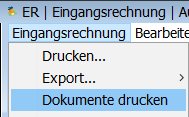
Eingangsrechnung Dokumente drucken. Damit werden alle PDF Dateien die bei dieser Eingangsrechnung hinterlegt sind ausgedruckt, angereichert um die Daten die du für die Eingangsrechnung erfasst hast.
Bitte beachte
Du bist selbst für die rechtlich richtige Behandlung der Eingangsrechnung verantwortlich. Wir lehnen jegliche Verantwortung dazu ab.Prüfen der Formate
- https://www.portinvoice.com/ ist eine Weiterleitung der ZUGFeRD Community.
weitere Infos
Übernahme der eRechnung bei ER aus Bestellung
Auch wenn die neue Eingangsrechnung aus dem Wareneingang der Bestellung angestoßen wurde, so kann die eRechnung importiert werden. Hier wird geprüft:
- Stimmen die Lieferanten aus der Bestellung (Rechnungsadresse) und der IBAN aus der eRechnung überein. Ist dies der Fall erscheint eine Fehlermeldung und die Eingangsrechnung sollte verworfen werden.
- Wenn die IBAN aus der eRechnung (noch) keinem Lieferanten zugeordnet ist, so erscheint die Meldung: Soll für den Lieferanten
eine neue Bankverbindung: angelegt werden?
Mit Ja, wird die neue bzw. eventuell zusätzliche Bankverbindung dem Lieferanten zugeordnet. Eine Prüfung ob der Lieferant bereits eine Bankverbindung hat erfolgt nicht.
Erkennen von Eingangs-Gutschriften
Wenn eine eRechnung einen negativen Betrag hat, so wird dieser Betrag ebenfalls als negativer Wert in die Eingangsrechnung mit übernommen. Ob du dies nun als Gutschrift (in der Eingangsrechnung) kennzeichnen möchtest, oder dies einfach als negativer Betrag stehen bleibt ist dir überlassen.
Hinweis:
Eine als Gutschrift gekennzeichnete Eingangsrechnung muss gegen eine andere Eingangsrechnung ausgeglichen, als Zahlung, verbucht werden. Hat eine Eingangsrechnung (nur) einen negativen Wert so kann auch eine negative Zahlung (also ein Zahlungseingang) darauf gebucht werden.
IBAN des Lieferanten
Beim Einlesen der eRechnung wird die erkannte IBAN aus den XML Daten angezeigt.  Diese wird nur dann angezeigt, wenn eine eRechnung in die Eingangsrechnung eingelesen wird.
Diese wird nur dann angezeigt, wenn eine eRechnung in die Eingangsrechnung eingelesen wird.
Druck der eingelesenen eRechnung
Wenn man nun eine eingelesene XML Rechnung auf Papier ausdrucken will, so kann dies über den Menüpunkt Eingangsrechnung, Dokumente drucken
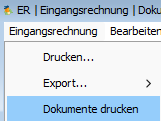
durchgeführt werden.
3.3 - Zusatzkosten
Zusatzkosten
Das Modul Eingangsrechnungs-Zusatzkosten wurde speziell für die Verwaltung von Sonderkosten geschaffen, welche von der Idee her ähnlich den Eingangsrechnungen zu verwalten sind, aber in den normalen Eingangsrechnungen nicht erfasst werden dürfen. Beispiele dafür sind: Gehälter, Mieten und ähnliches.
Diese Zusatzkosten haben üblicherweise zwei zusätzliche Forderungen:
- Sie sind wiederholend, in der Regel monatlich.
- Es dürfen darauf nur ausgewählte Kieselstein ERP Benutzer einen Zugriff haben.
Beide Punkte werden mit den Zusatzkosten erfüllt.
D.h. um auf das Modul Zusatzkosten zugreifen zu können, müssen Sie das Recht FB_CHEFBUCHHALTER besitzen.
Sie finden die Zusatzkosten im Modul Eingangsrechnung, unterer Modulreiter Zusatzkosten  .
.
Hier kann zusätzlich ein Wiederholungsintervall definiert werden.

Damit wird gesteuert, dass halb-automatisch Kopien von ER-Zusatzkosten ausgehend vom Belegdatum angelegt werden.
Im Menüpunkt Bearbeiten, Wiederholende Zusatzkosten anlegen
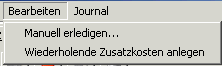
werden Kopien von wiederholenden Zusatzkosten angelegt.
Dabei lautet die Regel, dass ausgehend von einem Zusatzkostenbeleg, der als Wiederholende definiert wird, immer nur ein weiterer Beleg angelegt wird. Ausgangsbasis ist hier das Belegdatum des Ausgangsbeleges. Zu diesem wird das Wiederholungsintervall hinzugerechnet und damit das Belegdatum des neuen Zusatzkostenbeleges bestimmt.
Durch die Logik, dass bei einem Lauf pro Beleg immer nur ein Nachfolgebeleg angelegt wird, wird die Problematik der bei Terminänderungen bzw. Intervalländerungen oft auftretenden Mehrfach-Belege ausgehend von einem Ursprungsbeleg vermieden.
Von einem Wiederholenden-Zusatzkosten-Beleg wird dann ein Nachfolger angelegt, solange dieser Beleg nicht Erledigt ist.
D.h. wird ein wiederholender Zusatzkostenbeleg auf Erledigt gesetzt, so werden keine weiteren Nachfolgebelege mehr erstellt.
Wurde von einem ER-Zusatzkostenbeleg bereits ein Nachfolger angelegt, so wird dies direkt unter dem Wiederholungsintervall angezeigt.
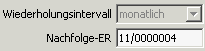
Für den Druck eventueller Überweisungsscheine stehen die gleichen Funktionen wie für die Eingangsrechnung zur Verfügung.
Die Zusatzkosten wirken:
- in der integrierten Finanzbuchhaltung
- im Zahlungsvorschlag
- im Liquiditätsplan
Sie finden unter Journal eine Umsatzübersicht in der nur die Zusatzkosten ausgewiesen werden. In der Umsatzübersicht der Eingangsrechnung werden die Zusatzkosten nicht angeführt.
Erledigen von Zusatzkosten
Haben Sie z.B. eine Leasingrate für eine Maschine in Ihren Zusatzkosten mit angelegt, so wird diese Leasingrate auch ein Ende haben. D.h. wenn Sie die letzte Leasingrate erfasst haben, so klicken Sie bitte in den Kopfdaten der Zusatzkosten auf den grünen Haken und signalisieren damit, dass die Wiederholung der Zusatzkosten damit gestoppt wird. Falls Sie die Erledigung wieder aufheben möchten, klicken Sie bitte einfach erneut auf den Haken. Bitte beachten Sie, dass die Erledigung der Wiederholung nichts mit der Bezahlung zu tun hat.
Bezahlen von Zusatzkosten
Ist ein Zusatzkosteneintrag angelegt, so bedeutet dies, ähnlich der Eingangsrechnung, dass diese Verbindlichkeit, z.B. Leasingrate zum Erfassungstermin mit Zahlungsziel besteht. Nun muss natürlich diese Verbindlichkeit auch durch eine Zahlung ausgeglichen werden. Üblicherweise wird die Leasinggesellschaft natürlich diese Beträge automatisch abbuchen. D.h. Sie erledigen im Sinne von begleichen / bezahlen diese Verbindlichkeit (= Zusatzkosten) dadurch, dass Sie die Bankzahlung auf die jeweilige Zusatzkosten eintragen. Damit wird diese in den Status erledigt = bezahlt gesetzt. Trotzdem greift für die Anlage der Wiederholung / des Nachfolgers die Definition des Belegdatums und des Wiederholungsintervalles.
Zu welchen Datum wird eine neue Zusatzkosten(beleg) angelegt?
Ausgehend vom Belegdatum des letzten Beleges in der Kette wird das Wiederholungsintervall zum Belegdatum dazugezählt und mit diesem Datum der neue Zusatzkostenbeleg angelegt. Die Kette? Das ist ausgehend vom ersten Beleg für z.B. Ihre Leasingrate, der manuell mit einem Wiederholungsintervall von z.B. monatlich angelegt wird, dann der jeweils je Monat nachfolgende Beleg. So bekommen Sie bei einer Laufzeit von 24Monaten auch 24Zusatzkostenbelege. Und NUR der letzte, der mit dem Restkaufwert, wird bei der Wiederholung auf erledigt gesetzt.
3.4 - 4Vending
4Vending Schnittstellen
Mit dieser Zusatzfunktion steht der Import der Ausgangsgutschriften (im Modul Eingangsrechnungen) im 4Vending XML Format zur Verfügung. Damit haben sie die praktische Funktion, dass damit die Provisionsabrechnungen vom 4Vending direkt übernommen werden und nur mehr ausgedruckt werden müssen.
Zum Import öffnen Sie das Modul Eingangsrechnung und wählen im Menü, Eingangsrechnung, Import, 4Vending 
Wichtig: Damit dieser Import die Ausgangs-Provisions-Gutschriften für Ihre Kunden erstellen kann, muss der Parameter AUSGANGSGUTSCHRIFT_AN_KUNDE auf 1 gestellt sein.
Grundsätzlich werden dabei die Daten aus JJJJMMDD_hhmmss_nnn_discounts.xml importiert. Nach der Auswahl der Datei werden die Daten eingelesen und geprüft. Es wird dies im Kopf angezeigt und kann bei entsprechenden Datenmengen einige Minuten dauern.
Die Basis für die Kundenzuordnung sind die jeweils im 4Vending und in Kieselstein ERP hinterlegten Debitorennummern. Wichtig ist auch, es muss für den indirekten Kunden (eigentlich ein versteckter Lieferant) das Wareneingangskonto definiert sein. Beim Kunden müssen weiters die Kostenstelle und der Mehrwersteuersatz definiert sein.
Sind diese Daten nicht definiert, so erscheint eine entsprechende Fehlermeldung und der Import kann nur abgebrochen werden.

In diesem Fall korrigieren Sie bitte die jeweils angeführten Fehler und starten danach den Import erneut.
Um die Daten effizient korrigieren zu können empfiehlt sich einen zweiten Kieselstein ERP Client zu starten. So können Sie bequem zwischen den Modulen hin und her wechseln.
Im zweiten Modul starten Sie die Kundenverwaltung und wählen entweder die Debitorennummer oder den Namen des Kunden.
Nun wechseln Sie in den Reiter Konditionen
 und klicken bitte auf den GoTo Button neben Lieferanten-Konditionen.
Hinweis: Ist dieser Button (Lieferanten-Konditionen) nicht vorhanden, so muss die Verbindung zwischen Kunden und (versteckten) Lieferanten erst hergestellt werden. Dafür gehen Sie bitte wie folgt vor:
a.) Es sollte nur ein versteckter Lieferant angelegt werden.
Starten Sie die Eingangsrechnungsverwaltung, Klicken Sie auf Neu. In den nun erscheinenden Kopfdaten haken Sie mit Positionen an. Nun wechselt der Lieferantenauswahlknopf auf Kunden. Klicken Sie auf diesen und wählen Sie den gewünschten Kunden aus. Dadurch ist bereits der versteckte Lieferant angelegt. Wechseln Sie nun mit dem GoTo neben dem Kundenauswahlknopf in den Kunden, auf den Reiter Konditionen und klicken weiter auf die Lieferanten-Konditionen. Geben Sie nun bitte die entsprechenden Daten ein.
und klicken bitte auf den GoTo Button neben Lieferanten-Konditionen.
Hinweis: Ist dieser Button (Lieferanten-Konditionen) nicht vorhanden, so muss die Verbindung zwischen Kunden und (versteckten) Lieferanten erst hergestellt werden. Dafür gehen Sie bitte wie folgt vor:
a.) Es sollte nur ein versteckter Lieferant angelegt werden.
Starten Sie die Eingangsrechnungsverwaltung, Klicken Sie auf Neu. In den nun erscheinenden Kopfdaten haken Sie mit Positionen an. Nun wechselt der Lieferantenauswahlknopf auf Kunden. Klicken Sie auf diesen und wählen Sie den gewünschten Kunden aus. Dadurch ist bereits der versteckte Lieferant angelegt. Wechseln Sie nun mit dem GoTo neben dem Kundenauswahlknopf in den Kunden, auf den Reiter Konditionen und klicken weiter auf die Lieferanten-Konditionen. Geben Sie nun bitte die entsprechenden Daten ein.
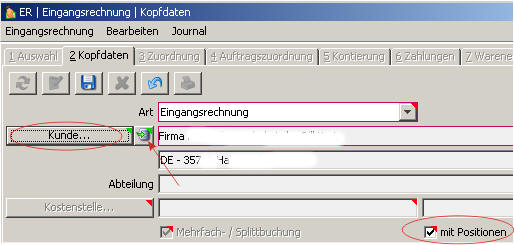
b.) Der Lieferant kann durchaus auch im Lieferantenstamm angezeigt werden. Wechseln Sie in das Modul Lieferanten, Klicken Sie auf Partner und wählen Sie den gewünschten Kunden aus. Nach dem Speichern wechseln Sie in den Reiter Konditonen und definieren Kostenstelle, Warenkonto und gegebenenfalls den MwSt Satz.
Läuft die Import-Prüfung fehlerfrei durch so erhalten Sie die Meldung keine Fehler gefunden und der “Importieren” Knopf ist freigeschaltet.
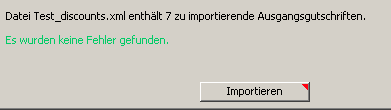 Mit dem Klick auf importieren werden die Ausgangsgutschriften entsprechend angelegt. Nach dem Import erscheint die Meldung:
Mit dem Klick auf importieren werden die Ausgangsgutschriften entsprechend angelegt. Nach dem Import erscheint die Meldung:
 Nun noch ok anklicken und in der Auswahlliste der Eingangsrechnungen auf aktualisieren
Nun noch ok anklicken und in der Auswahlliste der Eingangsrechnungen auf aktualisieren  klicken.
klicken.
Wichtig: Definition des Datums der Eingangsrechnungen: In 4Vending muss beim Export die Periode angegeben werden. Diese wird über die Schnittstelle an Kieselstein ERP weitergereicht. Die Eingangsrechnungen = Ausgangsgutschriften werden vom Datum her mit dem Monatsletzten dieser Periode angelegt. Das bedeutet, dass je Monat eine Datenübertragung erfolgen sollte. Bei zeitnaher Datenübernahme ins 4VD und gut gepflegten Daten, kann somit die Provisionsabrechnung im Kieselstein ERP sehr zeitnah durchgeführt werden.
Aus dem 4Vending werden folgende Daten übernommen: In den Kopfdaten wird die Periodeninfo als Text geschrieben, z.B. 2015 Quartal 3 In der Kontierung wird der Automatentyp (AdditionalField->Code3) als Bezeichnung für den Artikel verwendet. Die Formel mit Werten wird ins Feld Kommentar geschrieben. Die Werte (TotalValue) werden als Netto-Beträge übernommen. Alle Positionen mit Wert “0” werden nicht übernommen.
Details zu 4Vending siehe bitte dort bzw. http://www.vendidata.net/
Article Consumption
Im Modul Fertigung (Los) steht unter Los, Import, 4Vending - Produktverbrauch der Import der aus den Fahrerfahrzeugen entnommenen Artikel zur Verfügung.
 Damit erreichen Sie, dass die Lager der Fahrer (Touren) entlastet werden und somit die Inventur der einzelnen Fahrzeuge theroretisch keine Korrekturen erfordert.
Bitte beachten Sie, dass dies eigentlich die Buchung des Einbringens der Ware in den Automaten ist, welche in der Regel über das EasyData Mobil-Terminal erfasst wird. Diese Daten werden in der Regel täglich in das 4Vending übertragen.
Für die Erfassung müssen die Lagernummern (TourNummern) synchron sein. D.h. die Tournummer muss auch am Ende des Lagernamens in Kieselstein ERP zu finden sein.
Aus diesem Grunde ist es auch wichtig, dass eventuelle Außenlager eigene Lagernummern erhalten. Damit erreichen Sie eine Trennung der Verbrauche von den Fahrerfahrzeugen und den Verbrauchen von Ware aus den Außenlagern.
Es ist ja, gerade bei größeren Kundeninstallationen üblich, dass Ihre Lieferanten die Ware, z.B. Kaltgetränke, direkt anliefern und so nur die Außenlager befüllen.
Der Vorteil für Sie ist, dass Sie, durch die Buchung auch dieser Lager Zu- und Abbuchungen eine zusätzliche Prüfung sowohl der Lieferantenlieferungen als auch der Lagerstände erreichen.
Damit erreichen Sie, dass die Lager der Fahrer (Touren) entlastet werden und somit die Inventur der einzelnen Fahrzeuge theroretisch keine Korrekturen erfordert.
Bitte beachten Sie, dass dies eigentlich die Buchung des Einbringens der Ware in den Automaten ist, welche in der Regel über das EasyData Mobil-Terminal erfasst wird. Diese Daten werden in der Regel täglich in das 4Vending übertragen.
Für die Erfassung müssen die Lagernummern (TourNummern) synchron sein. D.h. die Tournummer muss auch am Ende des Lagernamens in Kieselstein ERP zu finden sein.
Aus diesem Grunde ist es auch wichtig, dass eventuelle Außenlager eigene Lagernummern erhalten. Damit erreichen Sie eine Trennung der Verbrauche von den Fahrerfahrzeugen und den Verbrauchen von Ware aus den Außenlagern.
Es ist ja, gerade bei größeren Kundeninstallationen üblich, dass Ihre Lieferanten die Ware, z.B. Kaltgetränke, direkt anliefern und so nur die Außenlager befüllen.
Der Vorteil für Sie ist, dass Sie, durch die Buchung auch dieser Lager Zu- und Abbuchungen eine zusätzliche Prüfung sowohl der Lieferantenlieferungen als auch der Lagerstände erreichen.
Stammdaten nach 4Vending exportieren
Auch Stammdaten können nach 4Vending exportiert werden. Alle Exporte haben gemeinsam, dass sie manuell und automatisch durchgeführt werden können. Werden die Exporte automatisch durchgeführt, so werden im Erfolgs und im Fehlerfalle entsprechende EMails versandt. Es können durch ; getrennt auch mehrere EMail Adressen angeführt werden. Für die Inbetriebnahme der jeweiligen Exportfunktion empfehlen wir zuerst den manuellen Export durchzuführen. Hier werden entsprechend ausführliche Fehlermeldungen ausgegeben. Funktioniert der gewünschte Export, so kann die Automatik aktiviert werden. Die Einrichtung des automatischen / täglichen Export finden Sie im Modul System, unterer Modulreiter Automatik. Üblicherweise wird diese Funktino dafür verwendet, dass die Stammdaten nur mehr im führenden System, in diesem Falle Kieselstein ERP gepflegt werden und dadurch tagesaktuell auch im 4Vending zur Verfügung stehen.
Artikel nach 4Vending exportieren
Im Modul Artikel kann im Menüpunkt Pflege, 4Vending der Artikelstamm nach 4Vending für die definierten 4Vending Artikel exportiert werden.

Für die Synchronisierung der Artikel zwischen Kieselstein ERP und 4Vending muss in beiden Systemen eine gemeinsame ID verwendet werden. Bei nachträglicher Einführung von Kieselstein ERP muss diese 4Vending-ID manuell zum bestehenden 4VD System harmonisiert werden.
Sie finden diese ID im Artikel im Reiter Technik unter 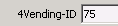 4Vending. WICHTIG: Die 4Vending-ID ist NUR numerisch.
Für eine Initialisierung vieler Artikel wenden Sie sich bitte an Ihren Kieselstein ERP Betreuer.
4Vending. WICHTIG: Die 4Vending-ID ist NUR numerisch.
Für eine Initialisierung vieler Artikel wenden Sie sich bitte an Ihren Kieselstein ERP Betreuer.
Beim Artikeldaten export werden alle Artikel übertragen, die eine 4Vending-ID haben.
Eine neue 4Vending-ID vergeben Sie in Kieselstein ERP durch … Klick auf 4VD generieren in den Kopfdaten.
Eine bestehende 4VD ID kann durch Klick auf  löschen wieder entfernt werden.
löschen wieder entfernt werden.
Da vom 4Vending verlangt wird, dass für jeden Artikel Einkaufspreise definiert sind, wird beim Export auf diese Daten geprüft. Sollte bei einem Artikel kein Lief1Preis definiert sein, so erscheint ein Hinweis und der Export wird nicht durchgeführt. In diesem Falle ergänzen Sie bitte den Artikellieferanten im Artikel. Das Ziel ist, dass im 4Vending für die Deckungsbeitragsrechnung der Automaten immer gültige Einkaufspreise, genauso wie gültige Verkaufspreise definiert sind. Info: die 4Vending ID entspricht in der Kieselstein ERP Datenbank dem Textfeld C_UL. Damit kann diese ID auch im Artikel XLS Import übernommen werden.
Kunden nach 4Vending exportieren
Bei den Kunden wird davon ausgegangen, dass alle Kunden eindeutig über die Debitorennummer identifiziert werden können. Als zusätzliche Definitionsmöglichkeit wird die Kostenstelle des jeweiligen Kunden verwendet. D.h. jeder Kunde muss einer Kostenstelle zugewiesen sein. Ist bei der Kostenstelle (System, Mandant, Kostenstelle)  Profitcenter angehakt, so werden diese Kunden exportiert. Das gemeinsame ist die Debitorennummer. D.h. ist in 4Vending ein Kunde mit einer Debitorennummer bereits angelegt so wird er mit den Daten aus dem Kieselstein ERP Kundenstamm ergänzt bzw. überschrieben. Bitte beachten Sie, dass für 4Vending die Debitorennummern nummerisch sein müssen.
Für den manuellen Export siehe bitte Kunde, 4Vending-Kunden Export
Profitcenter angehakt, so werden diese Kunden exportiert. Das gemeinsame ist die Debitorennummer. D.h. ist in 4Vending ein Kunde mit einer Debitorennummer bereits angelegt so wird er mit den Daten aus dem Kieselstein ERP Kundenstamm ergänzt bzw. überschrieben. Bitte beachten Sie, dass für 4Vending die Debitorennummern nummerisch sein müssen.
Für den manuellen Export siehe bitte Kunde, 4Vending-Kunden Export

Der Status des Kunden im 4Vending wird anhand der Stati im Kieselstein ERP Kunden wie folgt abgebildet:
- Versteckt -> wird als blocked übergeben
- Gesperrt -> wird derzeit vom 4Vending nicht ausgewertet
Lieferanten nach 4Vending exportieren
Für die Synchronisierung der Lieferanten wird die Fremdsystemnummer des Lieferanten verwendet. Diese finden Sie im Reiter Konditionen des Lieferanten. Die Fremdsystemnummer entspricht der im 4Vending definierten ID.
Für die Überleitung nach 4Vending gilt, dass die Lieferanten-Kostenstelle als Profitcenter angehakt sein muss. Eine bestehender Lieferant mit der ID des Kieselstein ERP Fremdsystemnummer wird mit den aktuellen Daten aus Kieselstein ERP überschrieben. Ist ein Lieferant in Kieselstein ERP eine Profitcenter-Kostenstelle zugewiesen, hat aber noch keine Fremdsystemnummer eingetragen, so wird er mit einer neuen ID (= Fremdsystemnummer) versehen und im 4Vending neu angelegt. Zusätzlich muss jeder zu exportierende Lieferant eine Kreditorennummer besitzen. Auch diese Nummer muss für 4Vending rein nummerisch sein.
Für den manuelle Export siehe bitte Lieferant, 4Vending-Lieferanten Export

Einrichten der Übertragungsautomatik
Um die Übertragung der Stammdaten täglich automatisiert durchführen zu können definieren Sie im Modul System unterer Modulreiter Automatik  den Automatikjob.
den Automatikjob.

Im Reiter Detail definieren Sie welcher der drei Stammdaten und wohin exportiert werden sollte.
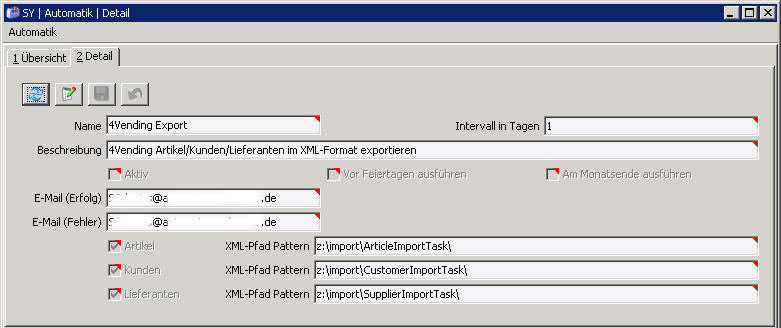 In Linux Systemen achten Sie bitte darauf, dass der Mount entsprechend für den Kieselstein ERP Server mit seinen Benutzer-Rechten verfügbar sein muss.
Für Details zur Einstellung der Automatikjobs siehe bitte dort.
Die Emails werden über den Kieselstein ERP Versanddienst versandt. D.h. dieser muss entsprechend eingerichtet sein. Zusätzlich können mehrere EMailadressen durch ; (Semikolon, Strichpunkt) getrennt angegeben werden.
In Linux Systemen achten Sie bitte darauf, dass der Mount entsprechend für den Kieselstein ERP Server mit seinen Benutzer-Rechten verfügbar sein muss.
Für Details zur Einstellung der Automatikjobs siehe bitte dort.
Die Emails werden über den Kieselstein ERP Versanddienst versandt. D.h. dieser muss entsprechend eingerichtet sein. Zusätzlich können mehrere EMailadressen durch ; (Semikolon, Strichpunkt) getrennt angegeben werden.